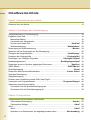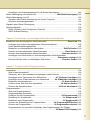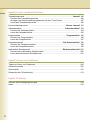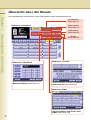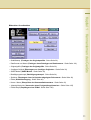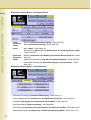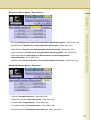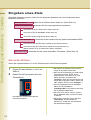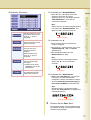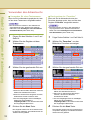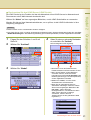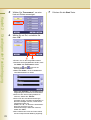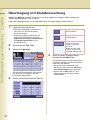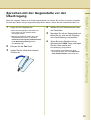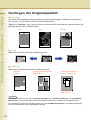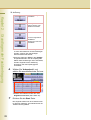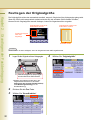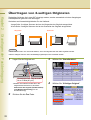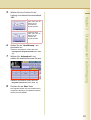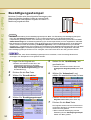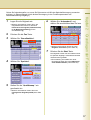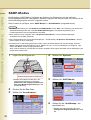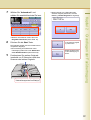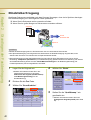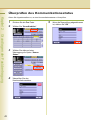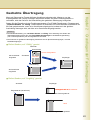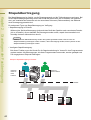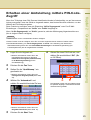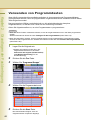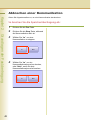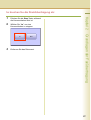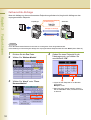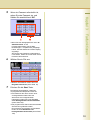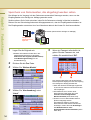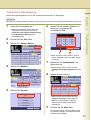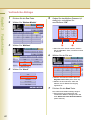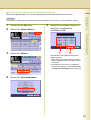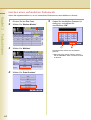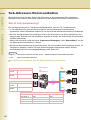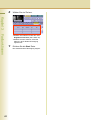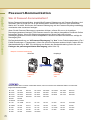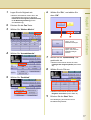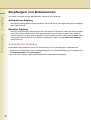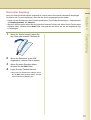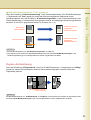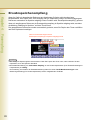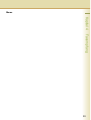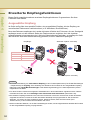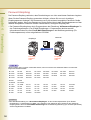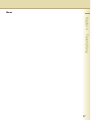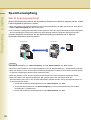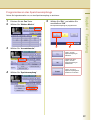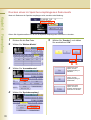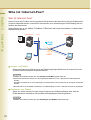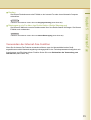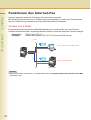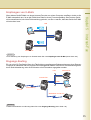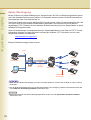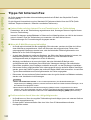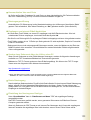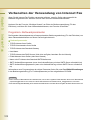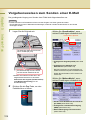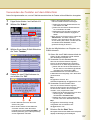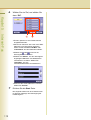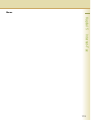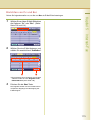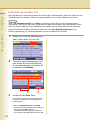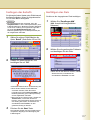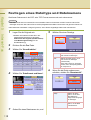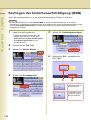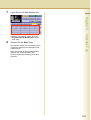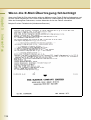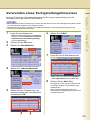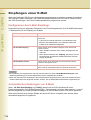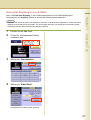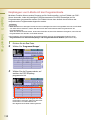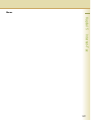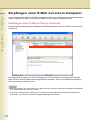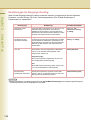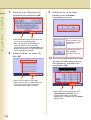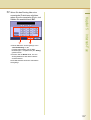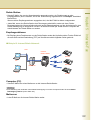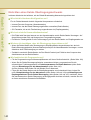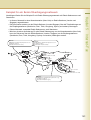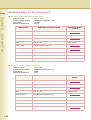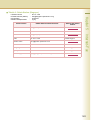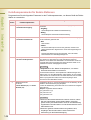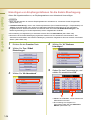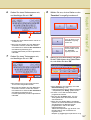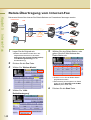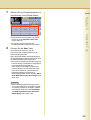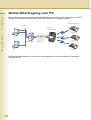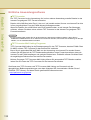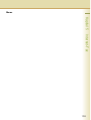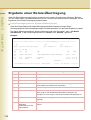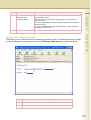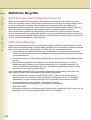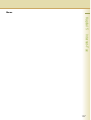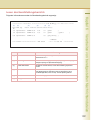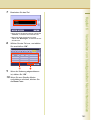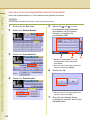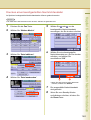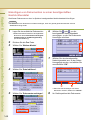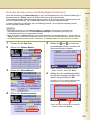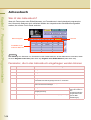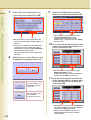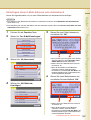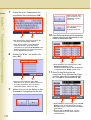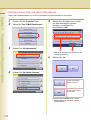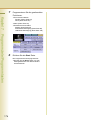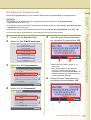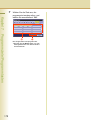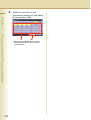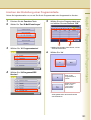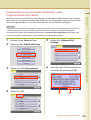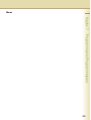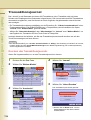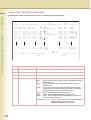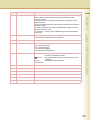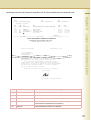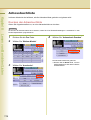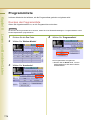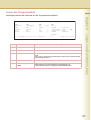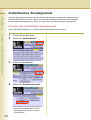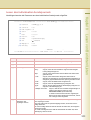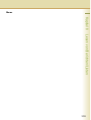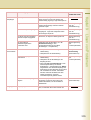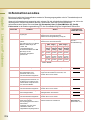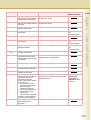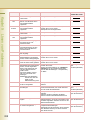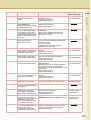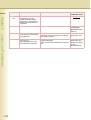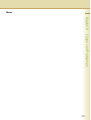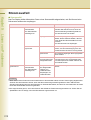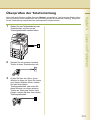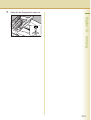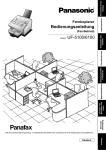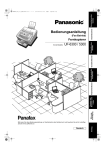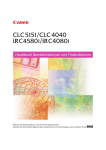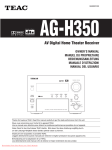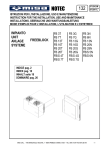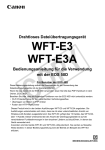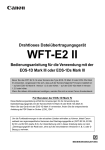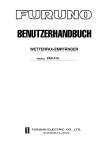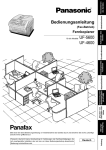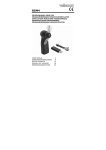Download DP-C-Serie, Fax u. Internet
Transcript
Bedienungsanleitung (Für Fax- und Internet-Fax-Funktionen) Digitale Farbbildverarbeitungs-Systeme DP-C354 / C264 Modell DP-C323 / C263 / C213 Modell Lesen Sie dieses Handbuch aufmerksam durch, bevor Sie das Gerät in Betrieb nehmen, und bewahren Sie diese Dokumentation an einem sicheren Ort auf, um jederzeit darin nachlesen zu können. (Die Abbildung zeigt optionales Zubehör, das an Ihrem Gerät möglicherweise nicht installiert ist.) Deutsch Bedienungsanleitung Diesem Gerät liegen die folgenden Bedienungsanleitungen bei. Bewahren Sie alle Bedienungsanleitungen sorgfältig auf, um jederzeit darin nachlesen zu können. Wenn Sie die Bedienungsanleitung verlieren, wenden Sie sich an Ihren Panasonic-Fachhändler. Bedienungsanleitung (Für das Einrichten) Diese Bedienungsanleitung enthält wichtige Informationen über die Einstellung des Geräts. Bedienungsanleitung (Für die Grundbedienung) Zubehör Diese Bedienungsanleitung enthält wichtige Informationen über die korrekte Bedienung des Geräts. Die grundlegende Verwendung der Funktionen Kopieren, Drucken, Fax/Internet-Fax und Scannen/ E-Mail wird darin beschrieben. Eine detailliertere Erläuterung der einzelnen Funktionen finden Sie in den Bedienungsanleitungen auf den beiden unten angegebenen CD-ROMs. CD mit den Bedienungsanleitungen Diese CD enthält Handbücher mit detaillierten Informationen über die Funktionen Kopieren, Fax/InternetFax, Scannen/E-Mail und die Funktionsparameter sowie die Benutzerauthentifizierung. Document Management System-CD Diese CD enthält die Anwendungssoftware Panasonic Document Management System sowie Handbücher mit detaillierten Informationen über die Druckfunktion und die Anwendungssoftware Panasonic Document Management System. CD mit den Bedienungsanleitungen Kopierfunktion Druckfunktion Beschreibt die Erstellung einer Farbkopie mit kreativen Eigenschaften. Beschreibt den Farbdruck, die Änderung der Standarddruckereinstellungen sowie Maßnahmen zur Abhilfe bei der Anzeige von Fehlermeldungen usw. Fax- und Internet-Fax-Funktion (Diese Funktionen sind verfügbar, wenn die optionale G3-Faxkarte/Internet-FaxModul installiert ist.) Beschreibt das Senden und Empfangen von Fax- und Internet-Fax-Dokumenten sowie die Maßnahmen zur Abhilfe bei der Anzeige von Fehlermeldungen usw. Scan- und E-Mail-Funktion (Standard auf DP-C354/C264, für DP-C323/C263/C213, wenn das optionale Netzwerkscanner/E-Mail-Modul, das Festplattenlaufwerk, der Hauptspeicher und der Bildspeicher installiert sind.) der Beschreibt die Scanfunktion und das Senden von E-Mail-Nachrichten. Funktionsparameter Beschreibt die Änderung der Standardeinstellungen jeder Funktion über das Bedienfeld des Geräts. Benutzerauthentifizierung Beschreibt die Aktivierung und Verwendung der Funktion der Benutzerauthentifizierung. 2 Document Management System-CD Anwendungssoftware Beschreibt die Verwendung der Anwendungssoftware. Beispiel: Web Device Monitor, Panafax Desktop, Quick Image Navigator, Network Config/Add Editor, Embedded Web Launcher Bemerkungen Symbole Die folgenden Symbole werden in diesem Handbuch verwendet. Symbol Beschreibung Weist auf wichtige Informationen hin, die aufmerksam gelesen werden müssen. Weist auf Referenzinformationen hin. HINWEIS Bezeichnung Die folgenden Bezeichnungen werden in diesem Handbuch verwendet. Bezeichnung Für Schaltflächen und Tasten Beschreibung Tasten auf dem Bedienfeld werden als ****-Taste, Tasten auf dem Touch-Panel als “xxx” angezeigt. Bsp.: Drücken Sie die Start-Taste, und wählen Sie “Weitere Menüs”. 3 Inhaltsverzeichnis Kapitel 1 Kennenlernen des Geräts Übersicht über die Menüs.................................................................................................... 10 Kapitel 2 Grundlagen der Faxübertragung Vorgehensweise zur Faxübertragung.................................................................................. Eingeben eines Ziels ........................................................................................................... Manuelles Wählen........................................................................................................... Verwenden des Adressbuchs ......................................................................................... Suchen nach einem Ziel................................................................................. “Suchlauf” Wahlwiederholung.................................................................................. “Wahlwiederh.” Übertragung mit Zielüberwachung ....................................................................... “Monitor” Sprechen mit der Gegenstelle vor der Übertragung............................................................ Festlegen der Originalqualität..................................................................... “Qualitätsanp.” Festlegen der Originalgröße.......................................................................“Originalgröße” Übertragen von 2-seitigen Originalen.................................................“2-Seitiges Original” Bestätigungsstempel .....................................................................“Bestätigungsstempel” Übertragen eines im Speicher abgelegten Dokuments ...................................... “Speicher” SADF-Modus ...............................................................................................“SADF-Modus” Direktübertragung.................................................................................................... “Direkt” Überprüfen des Kommunikationsstatus..................................................... “Komm. Status” Gedrehte Übertragung......................................................................................................... Stapelübertragung ............................................................................................................... Erhalten einer Amtsleitung mittels PIN-Code-Zugriff........................................................... Verwenden von Programmtasten ...................................................... “Programm/Gruppe” Abbrechen einer Kommunikation ........................................................................................ So brechen Sie die Speicherübertragung ab: ................................................................. So brechen Sie die Direktübertragung ab: ...................................................................... 14 16 16 18 20 23 24 25 26 30 32 34 36 38 40 42 43 44 45 46 48 48 49 Kapitel 3 Faxfunktionen Zeitgesteuerte Kommunikation (zeitversetzt) ...................................................................... Zeitversetzte Übertragung................................................................................ “Senden” Zeitversetzte Abfrage .......................................................................................... “Abruf” Abruf .................................................................................................................................... Abruf.................................................................................................................... “Abruf” Speichern von Dokumenten, die abgefragt werden sollen....................“Abrufsendung” 4 50 50 52 54 54 56 Verwenden einer Mailbox (Vertrauliche Kommunikation).................................... “Mailbox” Was ist vertrauliche Kommunikation? ............................................................................. Vertrauliche Übertragung ................................................................................................ Vertrauliche Abfrage........................................................................................................ Speichern von Dokumenten für die vertrauliche Abfrage ................................................ Drucken eines empfangenen vertraulichen Dokuments.................................................. Löschen eines vertraulichen Dokuments......................................................................... Sub-Adressen-Kommunikation ...............................................“Subadresse-Übertragung” Was ist Sub-Adressierung? ............................................................................................. Sub-Adressierte Übertragung mit dem Adressbuch ........................................................ Sub-Adressierte Übertragung bei manuellem Wählen .................................................... Passwort-Kommunikation ........................................................... “Passwort-Übertragung” Was ist Passwort-Kommunikation? ................................................................................. Passwort-Übertragung..................................................................................................... Festlegen der passwortgeschützten Übertragung........................................................... Drucken des Kommunikationsberichts .....................................“Kommunikationsbericht” Übertragen eines Dokuments mit Deckblatt ......................................................“Deckblatt” 58 58 59 60 61 62 64 66 66 67 69 70 70 71 72 74 76 Kapitel 4 Faxempfang Empfangen von Dokumenten .............................................................................................. Automatischer Empfang .................................................................................................. Manueller Empfang ......................................................................................................... Verkleinerung und Duplex-Aufzeichnung ............................................................................ Verkleinerung .................................................................................................................. Duplex-Aufzeichnung ...................................................................................................... 78 78 79 80 80 81 Ersatzspeicherempfang ....................................................................................................... Erweiterte Empfangsfunktionen........................................................................................... Ausgewählter Empfang ................................................................................................... Fax-Weiterleitung ............................................................................................................ Passwort-Empfang .......................................................................................................... Speicherempfang.................................................................................“Speicherempfang” Was ist Speicherempfang?.............................................................................................. Programmieren des Speicherempfangs .......................................................................... Drucken eines im Speicher empfangenen Dokuments ................................................... 82 84 84 85 86 88 88 89 90 Kapitel 5 Internet-Fax Was ist Internet-Fax?........................................................................................................... Was ist Internet-Fax? ...................................................................................................... Verwenden der Internet-Fax-Funktion............................................................................. Funktionen des Internet-Fax................................................................................................ Senden von E-Mails ........................................................................................................ 92 92 93 94 94 5 Empfangen von E-Mails .................................................................................................. 95 Eingangs-Routing............................................................................................................ 95 Relais-Übertragung ......................................................................................................... 96 Lieferbenachrichtigung (MDN) ........................................................................................ 97 Direkte Internet-Fax-Übertragung (mit Direct SMTP)...................................................... 98 Tipps für Internet-Fax .......................................................................................................... 100 Vorbereiten der Verwendung von Internet Fax.................................................................... 102 Programm-Netzwerkparameter ....................................................................................... 102 Vorgehensweisen zum Senden einer E-Mail....................................................................... 104 Eingeben einer E-Mail-Adresse........................................................................................... 106 Verwenden der Tastatur auf dem Bildschirm .................................................................. 107 Verwenden des Adressbuchs ......................................................................................... 108 Suchen nach Zielen ....................................................................................... “Suchlauf” 110 Verwenden von Cc, Bcc und Von........................................................................................ 114 Einrichten von Cc und Bcc .............................................................................................. 115 Einrichten des Feldes Von .............................................................................................. 116 Festlegen des Betreffs .................................................................................................... 117 Bestätigen des Ziels........................................................................................................ 117 Festlegen eines Dateityps und Dateinamens ..............................“Dateiformat und Name” 118 Senden eines Dokuments im Format A3 per E-Mail ..................... “LAN-A3-Übertragung” 120 Festlegen der Lieferbenachrichtigung (MDN)............................ “Lieferbenachrichtigung” 122 Wenn die E-Mail-Übertragung fehlschlägt........................................................................... 124 Verwenden eines Fertigstellungshinweises.......................................“Jobende-Nachricht” 125 Empfangen einer E-Mail ...................................................................................................... 126 Konfigurieren des E-Mail-Empfangs ............................................................................... 126 Automatisches Empfangen von E-Mails ......................................................................... 126 Manuelles Empfangen von E-Mails.......................................................... “E-Mail-Empf” 127 Empfangen von E-Mails mit der Programmtaste ............................................................ 128 Empfangen einer E-Mail auf einem Computer .................................................................... 130 Empfangen einer E-Mail auf Ihrem Computer................................................................. 130 Öffnen einer E-Mail ......................................................................................................... 131 Eingangs-Routing ................................................................................................................ 132 Was ist Eingangs-Routing?............................................................................................. 132 Einrichten des Routing .................................................................................................... 133 Einstellungen für Eingangs-Routing................................................................................ 134 Programmieren des Adressbuchs für das Eingangs-Routing ......................................... 135 Verwenden der Relais-Funktion .......................................................................................... 138 Was ist die Relais-Funktion?........................................................................................... 138 Einrichten eines Relais-Übertragungsnetzwerks ............................................................ 140 Beispiel für ein Relais-Übertragungsnetzwerk ................................................................ 141 Beispieleinträge für das Adressbuch............................................................................... 142 Funktionsparameter für Relais-Stationen........................................................................ 144 Einstellungen für die Absendestation.............................................................................. 145 6 Hinzufügen von Empfangsstationen für die Relais-Übertragung..................................... 146 Relais-Übertragung vom Internet-Fax ...................................... “LAN-Relaisübertragung” 148 Relais-Übertragung vom PC................................................................................................ 150 Anfordern einer Relais-Übertragung von einem Computer ............................................. 151 Nützliche Anwendungssoftware ...................................................................................... 152 Ergebnis einer Relais-Übertragung ..................................................................................... 154 Nützliche Begriffe................................................................................................................. 156 DHCP (Dynamic Host Configuration Protocol) ................................................................ 156 SMTP-Authentifizierung................................................................................................... 156 Kapitel 6 Verarbeiten von bereitgestellten Nachrichtendateien Bearbeiten einer bereitgestellten Nachrichtendatei ........................................ “Datei-Liste” 158 Anzeigen einer Liste mit bereitgestellten Nachrichtendateien......................................... 158 Lesen des Bereitstellungsberichts................................................................................... 159 Bearbeiten von bereitgestellten Nachrichten...................................... “Zeit/Ziel ändern” 160 Löschen einer bereitgestellten Nachrichtendatei................................... “Datei löschen” 162 Drucken einer bereitgestellten Nachrichtendatei.............................“Datei ausdrucken” 163 Hinzufügen von Dokumenten zu einer bereitgestellten Nachrichtendatei ............................................................................................... “Dokumente nachlegen” 164 Erneutes Senden eines unvollständigen Dokuments ...................... “Erneutes Senden” 165 Kapitel 7 Programmziele/Programmtasten Adressbuch.......................................................................................................................... 166 Was ist das Adressbuch? ................................................................................................ 166 Parameter, die in das Adressbuch eingetragen werden können..................................... 166 Hinzufügen einer Faxnummer zum Adressbuch .................“01 Telefonnr. hinzufügen” 167 Hinzufügen einer E-Mail-Adresse zum Adressbuch .......... “02 E-Mail-Adr. hinzufügen” 169 Bearbeiten des Adressbuchs...........................................................“03 Station ändern” 171 Löschen eines Ziels aus dem Adressbuch .................................... “04 Station löschen” 172 Drucken der Adressbuchliste....................................................“00 Druck Adressbuch” 173 Programmtasten .................................................................................................................. 174 Was sind Programmtasten? ............................................................................................ 174 Programmierbare Parameter........................................................................................... 174 Festlegen für die Programmwahl....................................................“02 Programmwahl” 175 Einstellung für Gruppenwahl .............................................................“01 Gruppenwahl” 177 Bearbeiten einer Gruppenwahl..........................................................“03 Gruppenwahl” 179 Löschen der Einstellung einer Programmtaste................ “04 Programm/GRP löschen” 181 Drucken der Programmliste..............................................“00 Programmliste drucken” 182 Programmieren von manuellen Empfangs- oder Programmtasten für E-Mails ............................................................................................“05 Manuel POP Empfang” 183 7 Kapitel 8 Lesen von Berichten/Listen Transaktionsjournal .............................................................................................. “Journal” 186 Drucken des Transaktionsjournals.................................................................................. 186 Anzeigen der Kommunikationsergebnisse auf dem Touch-Panel .................................. 187 Lesen des Transaktionsjournals ..................................................................................... 188 Kommunikationsjournal ........................................................................... “Komm. Journal” 190 Adressbuchliste ..................................................................................... “Adressbuchliste” 194 Drucken der Adressbuchliste .......................................................................................... 194 Lesen der Adressbuchliste.............................................................................................. 195 Programmliste .......................................................................................... “Programmliste” 196 Drucken der Programmliste ............................................................................................ 196 Lesen der Programmliste ................................................................................................ 197 Faxparameterliste.............................................................................. “Fax-Parameterliste” 198 Drucken der Faxparameterliste....................................................................................... 198 Lesen der Faxparameterliste .......................................................................................... 199 Individuelles Sendejournal................................................................ “Einzelsendebericht” 200 Drucken des individuellen Sendejournals ....................................................................... 200 Lesen des individuellen Sendejournals........................................................................... 201 Kapitel 9 Lösen von Problemen Tipps zum Lösen von Problemen ........................................................................................ Informationscodes ............................................................................................................... Stromausfall......................................................................................................................... Überprüfen der Telefonleitung............................................................................................. 204 206 212 213 Kapitel 10 Anhang Ersetzen des Bestätigungsstempels ................................................................................... 214 Index.................................................................................................................................... 216 8 Memo 9 Kapitel 1 Übersicht über die Menüs Kennenlernen des Geräts Kapitel 1 Der Hauptbildschirm und das Menü für die Faxfunktionen sehen folgendermaßen aus: Grundfunktion: Siehe Seite 11. Weitere Menüs: Siehe Seite 12. Bildschirm: Adressbuch Wahlwiederh.: Siehe Seite 23. Kennenlernen des Geräts Monitor: Siehe Seite 24. Bildschirm: Ziffernblock Weitere Informationen finden Sie unter Manuelles Wählen (siehe Seite 16) Bildschirm: Suchlauf Weitere Informationen finden Sie unter Suchen nach einem Ziel (siehe Seite 20) Bildschirm: E-Mail Weitere Informationen finden Sie unter Vorgehensweisen zum Senden einer E-Mail (siehe Seite 104) 10 • Dateiformat und Name (Festlegen eines Dateityps und Dateinamens : Siehe Seite 118) • Originalgröße (Festlegen der Originalgröße : Siehe Seite 30) • 2-seitiges Original (Übertragen von 2-seitigen Originalen : Siehe Seite 32) • SADF-Modus (SADF-Modus : Siehe Seite 38) Kennenlernen des Geräts • Qualitätsanp. (Festlegen der Originalqualität : Siehe Seite 26) Kapitel 1 Bildschirm: Grundfunktion • Bestätigungsstempel (Bestätigungsstempel : Siehe Seite 34) • Speicher (Übertragen eines im Speicher abgelegten Dokuments : Siehe Seite 36) • Direkt (Direktübertragung : Siehe Seite 40) • Komm. Status (Überprüfen des Kommunikationsstatus : Siehe Seite 42) • Jobende-Nachricht (Verwenden eines Fertigstellungshinweises : Siehe Seite 125) • E-Mail-Empf (Empfangen einer E-Mail : Siehe Seite 126) 11 Bildschirm: Weitere Menüs > Erweiterte Komm. Kapitel 1 Kennenlernen des Geräts • Timer Kommunikation Senden (Zeitversetzte Übertragung : Siehe Seite 50) • Abruf Abruf (Abruf : Siehe Seite 54) Abruf (Zeitversetzte Abfrage : Siehe Seite 52) Abrufsendung (Speichern von Dokumenten, die abgefragt werden sollen : Siehe Seite 56) • Erweiterte Kommunikation Mailbox (Verwenden einer Mailbox (Vertrauliche Kommunikation) : Siehe Seite 58) Subadressen-Übertragung (Sub-Adressen-Kommunikation : Siehe Seite 66) LAN-Relais-Übertragung (Relais-Übertragung vom Internet-Fax : Siehe Seite 148) Bildschirm: Weitere Menüs > Auswahlmodus • Passwort-Übertragung (Passwort-Übertragung : Siehe Seite 71) • Kommunikationsbericht (Drucken des Kommunikationsberichts : Siehe Seite 74) • Deckblatt (Übertragen eines Dokuments mit Deckblatt : Siehe Seite 76) • Speicherempfang (Speicherempfang : Siehe Seite 88) • LAN-A3-Übertragung (Senden eines Dokuments im Format A3 per E-Mail : Siehe Seite 120) • Lieferbenachrichtigung (Festlegen der Lieferbenachrichtigung (MDN) : Siehe Seite 122) 12 Bildschirm: Weitere Menüs > Datei editieren Kapitel 1 • Zeit/Ziel ändern (Bearbeiten von bereitgestellten Nachrichten : Siehe Seite 160) • Datei löschen (Löschen einer bereitgestellten Nachrichtendatei : Siehe Seite 162) • Datei ausdrucken (Drucken einer bereitgestellten Nachrichtendatei : Siehe Seite 163) • Dokumente nachlegen (Hinzufügen von Dokumenten zu einer bereitgestellten Nachrichtendatei : Siehe Seite 164) • Erneutes Senden (Erneutes Senden eines unvollständigen Dokuments : Siehe Seite 165) Bildschirm: Weitere Menüs > Ausdrucke Kennenlernen des Geräts • Datei-Liste (Anzeigen einer Liste mit bereitgestellten Nachrichtendateien : Siehe Seite 158) • Journal (Transaktionsjournal : Siehe Seite 186) • Adressbuch Drucken (Adressbuchliste : Siehe Seite 194) • Programmliste (Programmliste : Siehe Seite 196) • Fax-Parameterliste (Faxparameterliste : Siehe Seite 198) • Einzelsendebericht (Individuelles Sendejournal : Siehe Seite 200) 13 Kapitel 2 Vorgehensweise zur Faxübertragung Kapitel 2 Die grundlegende Vorgehensweise zur Faxübertragung sieht auf diesem Gerät folgendermaßen aus: 1 Legen Sie die Originale ein. Wählen Sie “Grundfunktion”, wenn weitere Einstellungen erforderlich sind. Verwendeter Speicher Grundlagen der Faxübertragung Die bedruckte Seite zeigt nach oben. Bis zu 70 Blatt (80 g/m2). Die bedruckte Seite zeigt nach unten. Richten Sie die Seiten an der oberen linken Ecke aus. Schließen Sie den ADF. z Weitere Informationen finden Sie in der mitgelieferten Broschüre im Abschnitt Positionieren der Originale (Fax/Internet-Fax) in der Bedienungsanleitung (Für die Grundbedienung). z Wenn der verfügbare Speicher nicht ausreicht, ist unter Umständen keine Speicherübertragung möglich. Verwenden Sie in diesem Fall stattdessen die direkte Übertragung. Weitere Informationen finden Sie unter Direktübertragung (siehe Seite 40). 2 14 Grundlagen der Faxübertragung Drücken Sie die Fax-Taste, um den Faxbildschirm zu öffnen. z Festlegen der Originalqualität (Siehe Seite 26) z Festlegen der Originalgröße (Siehe Seite 30) z Übertragen von 2-seitigen Originalen (Siehe Seite 32) z SADF-Modus (Siehe Seite 38) z Bestätigungsstempel (Siehe Seite 34) z Übertragen eines im Speicher abgelegten Dokuments (Siehe Seite 36) z Direktübertragung (Siehe Seite 40) z Überprüfen des Kommunikationsstatus (Siehe Seite 42) 3 Geben Sie die Faxnummer über das Tastenfeld ein, oder wählen Sie ein Ziel aus. 4 Drücken Sie die Start-Taste. Die Originale werden mit einer Dateinummer im Speicher abgelegt. Anschließend wird die Telefonnummer gewählt. Grundlagen der Faxübertragung z Weitere Informationen finden Sie unter Eingeben eines Ziels (siehe Seite 16). Kapitel 2 oder z Wenn die Leitung belegt ist, wird die Nummer automatisch erneut gewählt. Die Meldung für die Warteschleife wird im Display während der automatischen Wahl angezeigt. HINWEIS z Eine Anleitung zum Abbrechen einer Übertragung finden Sie unter Abbrechen einer Kommunikation (siehe Seite 48). z Wenn Sie vom Vorlagenglas kopieren, legen Sie das nächste Original auf, und folgen Sie den Anweisungen auf dem Touch-Panel. z Wenn die Übertragung fehlschlägt, wird ein Kommunikationsjournal gedruckt (Beispiel: Die entfernte Station ist belegt). z Drücken Sie die Reset-Taste, um zum Anfangsbildschirm des aktiven Modus zurückzukehren. 15 Eingeben eines Ziels Kapitel 2 Sie können Stationen eingeben, indem Sie die folgenden Methoden oder eine Kombination dieser Methoden verwenden: Geben Sie die Telefonnummer direkt ein. (Siehe Seite 16) Manuelles Wählen Verwenden des Adressbuchs Verwenden Sie das vorprogrammierte Adressbuch. Verwenden Sie einen Tastennamen (Siehe Seite 18). Durchsuchen Sie die “Favoriten” (Siehe Seite 18). Grundlagen der Faxübertragung Verwenden Sie die Gruppenwahl (Siehe Seite 19). Suchen nach einem Ziel Durchsuchen Sie das Adressbuch oder den globalen Verzeichnisdienst (LDAP). Durchsuchen Sie das Adressbuch (lokale Suche) (Siehe Seite 20). Durchsuchen Sie den LDAP-Server (LDAP-Suche) (Siehe Seite 21). (Diese Funktion ist nur in bestimmten Ländern verfügbar.) Wahlwiederholung Verwenden Sie die zuletzt angewählte Fernstation. (Siehe Seite 23) Manuelles Wählen Gehen Sie folgendermaßen vor, um die Telefonnummer eines Ziels einzugeben: 1 2 Folgen Sie den Schritten 1 und 2 auf Seite 14. Geben Sie die Faxnummer über das Tastenfeld ein. z Das Feld für die Telefonnummer ist in der Länge auf 36 Stellen beschränkt. z Wenn Sie eine Übertragung an weitere Ziele durchführen möchten, geben Sie die entsprechenden Faxnummern ein, und wählen Sie dann nach jedem Ziel “Festlegen”. Wenn Sie die Faxnummer des letzten Ziels eingegeben haben, wählen Sie “OK”. (Wählen Sie hier nicht “Festlegen”.) z Um Ihre festgelegten Ziele zu bestätigen, wählen Sie die Schaltfläche “Empfänger:###” in der oberen linken Ecke des angezeigten Bildschirms. Der Bildschirm für das Tastenfeld wird automatisch geöffnet. 16 z Wenn Sie einen Fehler machen, drücken Sie die Löschen-Taste, um Ziffern einzeln zu löschen. z Sie können Faxnummern auch über den “Ziffernblock” auf dem Bildschirm Adressbuch, anstatt über das Tastenfeld des Bedienfelds eingeben. Bildschirm Ziffernblock Verwenden der “Neuwahl/Pause” Bsp.: Geben Sie 9 für die externe Zugriffsnummer ein, wählen Sie “Neuwahl/Pause” und geben Sie dann die Faxnummer ein. Pausensymbol Verwenden von “✱” Wird für den Zugriff auf einige Funktionen Ihrer TKAnlage verwendet. z Diese Funktion ist nur in bestimmten Ländern verfügbar. Wählen Sie diese Option, wenn Sie eine “SubAdressen-Nummer” eingeben. Die Sub-Adresse wird durch ein “s”-Symbol dargestellt. z Das Symbol “/” wird angezeigt, wenn unter “06 Wahlmethode” “Ton” zu “Impuls” geändert wird. z Die Standardeinstellung für “06 Wahlmethode” ist “Ton”. Bsp.: Nachdem Sie die 9 eingegeben haben, wählen Sie “✱”, um zur Tonwahl zu wechseln. Wählen Sie diese Option, wenn Sie weitere Ziele hinzufügen. z Wählen Sie die Option “Festlegen” nicht für ein einzelnes Ziel. Tonsymbol Wählen Sie “Löschen”, um eine fehlerhafte Eingabe ziffernweise zu löschen. Verwenden der “Sub-Adresse” z Wählen Sie “Sub-Adresse”, um nach der Faxnummer ein Sub-Adressenziel einzugeben. Weitere Informationen finden Sie unter Sub-Adressierte Übertragung bei manuellem Wählen (siehe Seite 69). Grundlagen der Faxübertragung Fügt eine Pause ein, wenn ausgewählt. Die Pause wird durch ein “-” Symbol dargestellt. Kapitel 2 z Wenn Sie eine TK-Anlage verwenden, geben Sie zunächst die externe Zugriffsnummer ein, und wählen Sie dann “Neuwahl/Pause”, bevor Sie die Faxnummer eingeben. Bsp.: Nachdem Sie die 4 eingegeben haben, wählen Sie “Sub-Adresse”, und geben Sie die Sub-Adresse ein. Sub-Adressensymbol 3 Drücken Sie die Start-Taste. Die Originale werden mit einer Dateinummer im Speicher abgelegt. Anschließend wird die Telefonnummer gewählt. 17 Verwenden des Adressbuchs Kapitel 2 Verwenden Sie einen Tastennamen. Durchsuchen der “Favoriten” Wenn ein Ziel im Adressbuch gespeichert ist, kann es über einen Tastennamen ausgewählt werden. Wenn ein Ziel im Adressbuch unter den Favoriten abgelegt wurde, kann es über das Register “Favoriten” ausgewählt werden. z Die Faxnummern müssen in das Adressbuch einprogrammiert sein. Weitere Informationen finden Sie unter Hinzufügen einer Faxnummer zum Adressbuch (siehe Seite 167). Grundlagen der Faxübertragung 1 2 3 Folgen Sie den Schritten 1 und 2 auf Seite 14. Wählen Sie das Register mit dem Tastennamen. Wählen Sie das gewünschte Ziel aus. z Die Faxnummern müssen in das Adressbuch einprogrammiert sein. Weitere Informationen finden Sie unter Hinzufügen einer Faxnummer zum Adressbuch (siehe Seite 167). 1 2 3 Wählen Sie das gewünschte Ziel aus. z Wenn Sie weitere Ziele eingeben möchten, wiederholen Sie die Schritte 2 und 3. z Wenn Sie an weitere Ziele übertragen möchten, drücken Sie die dafür erforderlichen Tasten. z Um Ihre festgelegten Ziele zu bestätigen, wählen Sie die Schaltfläche “Empfänger:###” in der oberen linken Ecke des angezeigten Bildschirms. z Um Ihre festgelegten Ziele zu bestätigen, wählen Sie die Schaltfläche “Empfänger:###” in der oberen linken Ecke des angezeigten Bildschirms. Drücken Sie die Start-Taste. Die Originale werden mit einer Dateinummer im Speicher abgelegt. Anschließend wird die Telefonnummer gewählt. 18 Wählen Sie “Favoriten”, um den Bildschirm Favoriten anzuzeigen. z Wenn Sie die Auswahl abbrechen möchten, wählen Sie dasselbe Ziel erneut. z Wenn Sie die Auswahl abbrechen möchten, wählen Sie dasselbe Ziel erneut. 4 Folgen Sie den Schritten 1 und 2 auf Seite 14. 4 Drücken Sie die Start-Taste. Die Originale werden mit einer Dateinummer im Speicher abgelegt. Anschließend wird die Telefonnummer gewählt. Verwenden Sie die Gruppenwahl z Die Gruppenwahltaste muss vorprogrammiert sein. Weitere Informationen finden Sie unter Einstellung für Gruppenwahl (siehe Seite 177). 1 3 Wählen Sie “Programm/Gruppe”. Wählen Sie die Taste für die gewünschte Zielgruppe. Grundlagen der Faxübertragung 2 Folgen Sie den Schritten 1 und 2 auf Seite 14. Kapitel 2 Gehen Sie folgendermaßen vor, um mit Hilfe der Gruppenwahl an mehrere Ziele zu übertragen: z Wenn Sie die Auswahl abbrechen möchten, wählen Sie dasselbe Ziel erneut. z Um Ihre festgelegten Ziele zu bestätigen, wählen Sie die Schaltfläche “Empfänger:###” in der oberen linken Ecke des angezeigten Bildschirms. 4 Drücken Sie die Start-Taste. Die Originale werden mit einer Dateinummer im Speicher abgelegt. Anschließend wird die Telefonnummer gewählt. 19 Suchen nach einem Ziel Kapitel 2 Durchsuchen Sie das Adressbuch (lokale Suche) Wählen Sie “Suchlauf”, um das Adressbuch nach dem Eintragsnamen des gewünschten Ziels zu durchsuchen. HINWEIS z Wählen Sie “Global”, um Faxnummern oder E-Mail-Adressen im LDAP-Server zu suchen (siehe Seite 21). z Diese Funktion ist nur in bestimmten Ländern verfügbar. Grundlagen der Faxübertragung 1 2 3 Folgen Sie den Schritten 1 und 2 auf Seite 14. Wählen Sie ein Ziel, und wählen Sie dann “OK”. Wählen Sie “Suchlauf”. z Wählen Sie oder , um durch die Suchergebnisse zu blättern. Geben Sie den ersten Buchstaben ein, nach dem Sie suchen möchten. z Es können nicht mehrere Ziele auf einmal ausgewählt werden. Das Suchergebnis wird angezeigt. 5 Drücken Sie die Start-Taste. Die Originale werden mit einer Dateinummer im Speicher abgelegt. Anschließend wird die Telefonnummer gewählt. z Wenn Sie die Tastatur auf dem Bildschirm verwenden möchten, finden Sie weitere Informationen im Abschnitt Vor dem Start in der Bedienungsanleitung (Für Funktionsparameter) auf der mitgelieferten CD-ROM. 20 4 Durchsuchen Sie den LDAP-Server (LDAP-Suche) Wählen Sie “Global” auf dem angezeigten Bildschirm, um die LDAP-Suchfunktion zu verwenden. Wenden Sie sich an Ihren Netzwerkadministrator, um zu prüfen, ob die LDAP-Suchfunktion in Ihrer Umgebung verfügbar ist. HINWEIS z Diese Funktion ist nur in bestimmten Ländern verfügbar. 1 Folgen Sie den Schritten 1 und 2 auf Seite 14. 2 Wählen Sie “Suchlauf”. 3 Wählen Sie “Global”. 4 Geben Sie einen zu suchenden Buchstaben ein, und wählen Sie “Suchlauf”. Das Suchergebnis wird angezeigt. z Sie können nach den Stationsnamen, E-Mail-Adressen und Faxnummern suchen. z Wenn Sie die Tastatur auf dem Bildschirm verwenden möchten, finden Sie weitere Informationen im Abschnitt Vor dem Start in der Bedienungsanleitung (Für Funktionsparameter) auf der mitgelieferten CD-ROM. z Wählen Sie “Lokal”, um zum LDAPSuchbildschirm zurückzukehren. Grundlagen der Faxübertragung z Der LDAP-Server muss vor seiner Verwendung konfiguriert werden. Weitere Einzelheiten finden Sie unter Fax/E-Mail-Einstellungen in der Bedienungsanleitung (Für Funktionsparameter) auf der mitgelieferten CD-ROM. Kapitel 2 Die LDAP-Suche ist eine Funktion, bei der das Adressbuch eines LDAP-Servers im Netzwerk nach Faxnummern oder E-Mail-Adressen durchsucht wird. z Wenn Sie ein gefundenes Ziel zum Adressbuch hinzufügen möchten, wählen Sie auf dem angezeigten Bildschirm “Zu lok. hinzf.”, geben Sie einen Eintragsnamen ein, und wählen Sie dann “OK”. (Wenn Sie eine TK-Anlage verwenden, müssen Sie eine Telefonnummer mit der geänderten Wahl registrieren.) Fortsetzung auf der nächsten Seite... 21 5 Wählen Sie “Faxnummer”, um eine Liste mit Zielen anzuzeigen. Kapitel 2 Grundlagen der Faxübertragung 6 Wählen Sie ein Ziel, und wählen Sie dann “OK”. z Es kann nur ein Ziel ausgewählt werden. z Sie können den Eingangsbildschirm ändern, indem Sie “E-Mail” oder “Faxnummer” wählen. z Wählen Sie oder , um durch die Suchergebnisse zu blättern. z Wählen Sie “Details”, um einen detaillierteren Informationsbildschirm zu öffnen. Wählen Sie “Schließen”, um zum Bildschirm für fehlgeschlagene Informationen zurückzukehren. z Wenn Sie den Suchvorgang abbrechen möchten, wählen Sie “Zurück”. z Wenn mehr als 100 Übereinstimmungen gefunden werden, erscheint ein Dialogfeld, in dem Sie bestätigen müssen, ob die Suche fortgesetzt werden soll. Wählen Sie “Ja”, um die Suche fortzusetzen. Wenn Sie die Suche mit 100 Übereinstimmungen abbrechen möchten, wählen Sie “Nein”. z Wenn während der Suche ein Fehler auftritt, wird eine entsprechende Meldung angezeigt. 22 7 Drücken Sie die Start-Taste. Wahlwiederholung Gehen Sie folgendermaßen vor, um die zuletzt gewählte Nummer erneut zu wählen: 2 4 Wählen Sie “Wahlwiederh.”. Bestätigen Sie, dass dies die gewünschte Faxnummer ist, und wählen Sie dann “OK”. Drücken Sie die Start-Taste. Die Originale werden mit einer Dateinummer im Speicher abgelegt. Anschließend wird die Telefonnummer gewählt. Grundlagen der Faxübertragung 3 Folgen Sie den Schritten 1 und 2 auf Seite 14. Kapitel 2 1 23 Übertragung mit Zielüberwachung Kapitel 2 Grundlagen der Faxübertragung 24 Wählen Sie “Monitor” auf dem Touch-Panel, um einen Wählton zu erhalten. Diese Funktion wird “Wählen bei aufgelegtem Hörer” genannt. Gehen Sie folgendermaßen vor, um den Status einer entfernten Station zu überwachen: 1 2 3 Legen Sie die Originale ein. z Wenn das Vorlagenglas verwendet wird, kann immer nur eine einzelne Seite übertragen werden. Erhöht die Monitorlautstärke. z Weitere Informationen finden Sie in der mitgelieferten Broschüre im Abschnitt Positionieren der Originale (Fax/Internet-Fax) in der Bedienungsanleitung (Für die Grundbedienung). Verringert die Monitorlautstärke. Wählen Sie diese Taste einmal, um die zuletzt gewählte Faxnummer aufzurufen. Wählen Sie diese Taste zweimal, um eine Pause einzufügen (Wählintervall). Drücken Sie die Fax-Taste. Wählen Sie “Monitor”. 5 Wenn Sie einen Signalton hören, drücken Sie die Start-Taste. Die Originale werden mit einer Dateinummer im Speicher abgelegt. Anschließend wird die Telefonnummer gewählt. z Eine Anleitung zum Abbrechen einer Übertragung finden Sie unter Abbrechen einer Kommunikation (siehe Seite 48). Der Überwachungsbildschirm wird geöffnet, und Sie hören einen Wählton über den Lautsprecher des Monitors. 4 Geben Sie die Faxnummer des Ziels ein. z Drücken Sie die Stop-Taste, um zum Anfangsbildschirm des aktiven Modus zurückzukehren. Wenn ein externes Telefon an Ihr Gerät angeschlossen ist, können Sie ein Fax versenden, nachdem Sie über das Telefon mit der Gegenstelle gesprochen haben. Gehen Sie wie unten beschrieben vor: 1 4 z Wenn das Vorlagenglas verwendet wird, kann immer nur eine einzelne Seite übertragen werden. 5 z Weitere Informationen finden Sie in der mitgelieferten Broschüre im Abschnitt Positionieren der Originale (Fax/Internet-Fax) in der Bedienungsanleitung (Für die Grundbedienung). 2 3 Drücken Sie die Fax-Taste. Heben Sie den Hörer des externen Telefons ab. 6 Wählen Sie die Telefonnummer über das Tastenfeld. Sprechen Sie mit der Gegenstelle und bitten Sie sie, sich auf den Empfang einer Faxmitteilung vorzubereiten. Wenn Sie einen Signalton hören, drücken Sie die Start-Taste, und legen Sie den Hörer wieder auf. Die Übertragung wird gestartet. z Eine Anleitung zum Abbrechen einer Übertragung finden Sie unter Abbrechen einer Kommunikation (siehe Seite 48). Grundlagen der Faxübertragung Legen Sie die Originale ein. Kapitel 2 Sprechen mit der Gegenstelle vor der Übertragung 25 Festlegen der Originalqualität Kapitel 2 Originaltyp Sie können den Originaltyp entsprechend Ihrer Anforderungen einstellen. Wählen Sie entweder ein Text Original, ein Foto Original oder ein Text/Foto Original aus. Wählen Sie “Text/Foto”, wenn Text und Fotos auf einer einzelnen Seite oder auf mehreren Seiten, die gesendet werden sollen, kombiniert sind. Text Foto Text/Foto Grundlagen der Faxübertragung Dichte Stellen Sie die Dichte nach Ihren Anforderungen ein. Heller Dunkler Auflösung Stellen Sie die Auflösung nach Ihren Anforderungen ein. Normales Original Std. Original mit kleinen Zeichen oder Grafiken Fein Original mit detaillierten Zeichnungen oder Text Fein, S-Fein oder 600 dpi HINWEIS Die Standardeinstellung kann über “03 Original (Grundeinst.)”, “01 Dichte (Grundeinst.)” und “02 Auflösung (Grundeinst.)” in den Funktionsparametern (Fax-/E-Mail-Einstellungen> Faxparameter) geändert werden. Eine Anleitung zum Ändern der Einstellung finden Sie unter Fax-/E-Mail-Einstellungen in der Bedienungsanleitung (Für Funktionsparameter) auf der mitgelieferten CD-ROM. 26 1 Originaltyp z Weitere Informationen finden Sie in der mitgelieferten Broschüre im Abschnitt Positionieren der Originale (Fax/Internet-Fax) in der Bedienungsanleitung (Für die Grundbedienung). Für reine Text Original wählen. Drücken Sie die Fax-Taste. Für Originale auswählen, in denen Text und Fotos gemischt sind. Wählen Sie “Grundfunktion”. z Wenn ein Foto Original im “Text”-Modus gescannt wird, kann das gescannte Bild im Halbtonbereich unscharf sein. 4 Wählen Sie “Qualitätsanp.”. z Wenn Text/Foto oder Foto ausgewählt ist, kann die Standardeinstellung der Auflösung nicht ausgewählt werden. Dichte Mit jedem Tastendruck wird die Dichte verringert und die Druckfarbe heller. Mit jedem Tastendruck wird die Dichte erhöht und die Druckfarbe dunkler. 5 Stellen Sie die Originalqualität ein, und wählen Sie dann “OK”. Fortsetzung auf der nächsten Seite... Grundlagen der Faxübertragung Für reine Foto Originale wählen. Kapitel 2 2 3 Legen Sie die Originale ein. 27 Auflösung Kapitel 2 Für normale Originale auswählen. Für Originale mit kleinen Zeichen oder Grafiken auswählen. Grundlagen der Faxübertragung Für feine Originale mit detaillierten Zeichnungen oder Text auswählen. z Je feiner ein zu scannendes Original ist, um so mehr Informationen müssen übertragen werden, wodurch sich die benötigte Kommunikationszeit erhöht. z Wenn die Optionen “S-Fein” oder “600dpi” ausgewählt werden und die empfangende Station diese Auflösungen nicht unterstützt, werden Originale mit der Auflösung übertragen, die das Empfangsgerät unterstützt. 6 Wählen Sie “Adressbuch” und wählen Sie anschließend das Ziel aus. z Weitere Informationen finden Sie unter Eingeben eines Ziels (siehe Seite 16). 7 Drücken Sie die Start-Taste. Die Originale werden mit einer Dateinummer im Speicher abgelegt. Anschließend wird die Telefonnummer gewählt. 28 Memo Kapitel 2 Grundlagen der Faxübertragung 29 Festlegen der Originalgröße Kapitel 2 Die Originalgröße wird meist automatisch ermittelt, wenn ein Original auf das Vorlagenglas gelegt wird. Wenn die Größe nicht automatisch ermittelt wird oder Sie die ermittelte Größe ändern möchten, können Sie die Originalgröße manuell festlegen, indem Sie folgendermaßen vorgehen. Originalgröße wurde nicht automatisch erkannt. Grundlagen der Faxübertragung Symbol für Original wird nicht angezeigt. Ermittelte Größe HINWEIS Diese Funktion ist nicht verfügbar, wenn ein Original über den ADF zugeführt wird. 1 Legen Sie die Originale auf das Vorlagenglas. Die bedruckte Seite zeigt nach unten. Richten Sie die Seiten an der oberen linken Ecke aus. Schließen Sie den ADF. z Weitere Informationen finden Sie in der mitgelieferten Broschüre im Abschnitt Positionieren der Originale (Fax/Internet-Fax) in der Bedienungsanleitung (Für die Grundbedienung). 2 3 30 Originalgröße wurde nicht automatisch erkannt. Drücken Sie die Fax-Taste. Wählen Sie “Grundfunktion”. 4 Wählen Sie “Originalgröße”. 5 Wählen Sie die Originalgröße, und wählen Sie dann “OK”. Drücken Sie die Start-Taste. Die Originale werden mit einer Dateinummer im Speicher abgelegt. HINWEIS B4 z Der Bestätigungsbildschirm wird immer angezeigt, wenn ein Original gescannt wird. A4 z Wenn das letzte Original gescannt wurde, wählen Sie “Nein”, um die Übertragung zu starten. A5 A5-R 6 Stellen Sie die “Qualitätsanp.” wie gewünscht ein. z Weitere Informationen finden Sie unter Festlegen der Originalqualität (siehe Seite 26). 7 Wählen Sie “Adressbuch” und wählen Sie anschließend das Ziel aus. Grundlagen der Faxübertragung A4-R Kapitel 2 A3 8 z Weitere Informationen finden Sie unter Eingeben eines Ziels (siehe Seite 16). 31 Übertragen von 2-seitigen Originalen Kapitel 2 Zweiseitige Originale, die in den ADF eingelegt werden, werden automatisch mit einer festgelegten Heftrandposition gescannt und übertragen. Sie haben zwei Auswahlmöglichkeiten für den Heftrand: •Lange Seite: 2-seitiges Scannen wird an der Längsseite des Originals ausgerichtet. •Kurze Seite: 2-seitiges Scannen wird an der Querseite des Originals ausgerichtet. Längsseite Grundlagen der Faxübertragung HINWEIS z Diese Funktion kann nur verwendet werden, wenn die Originale über den ADF zugeführt werden. z Beim 2-seitigen Scannen kann der Bestätigungsstempel nicht verwendet werden. 1 Legen Sie die Originale ein. 3 Wählen Sie “Grundfunktion”. 4 Wählen Sie “2-Seitiges Original”. Die bedruckte Seite zeigt nach oben. Bis zu 70 Blatt (80 g/m2). z Weitere Informationen finden Sie in der mitgelieferten Broschüre im Abschnitt Positionieren der Originale (Fax/Internet-Fax) in der Bedienungsanleitung (Für die Grundbedienung). 2 32 Querseite Drücken Sie die Fax-Taste. 5 Wählen Sie diese Option, wenn sich der Heftrand an der Längsseite des Originals befindet. 6 Stellen Sie die “Qualitätsanp.” wie gewünscht ein. z Weitere Informationen finden Sie unter Festlegen der Originalqualität (siehe Seite 26). 7 Wählen Sie “Adressbuch” und wählen Sie anschließend das Ziel aus. z Weitere Informationen finden Sie unter Eingeben eines Ziels (siehe Seite 16). 8 Grundlagen der Faxübertragung Wählen Sie diese Option, wenn sich der Heftrand an der Querseite des Originals befindet. Kapitel 2 Wählen Sie eine Position für die Heftung, und wählen Sie anschließend “OK”. Drücken Sie die Start-Taste. Die Originale werden mit einer Dateinummer im Speicher abgelegt. Anschließend wird die Telefonnummer gewählt. 33 Bestätigungsstempel Kapitel 2 Bei dieser Funktion wird die erfolgreiche Übertragung oder Ablage im Speicher bestätigt, indem am unteren Rand jedes erfolgreich übertragenen Originals eine kleine “x”Markierung angebracht wird. Beispiel: Scanrichtung Bestätigungsstempel Grundlagen der Faxübertragung HINWEIS z Die Standardeinstellung für den Bestätigungsstempel ist “Aus”. Die Einstellung des Bestätigungsstempels kann über “04 Stempel (Grundeinst.)” in den Funktionsparametern (Fax-/E-Mail-Einstellungen > Faxparameter) geändert werden. Eine Anleitung zum Ändern der Standardeinstellung finden Sie unter Fax-/ E-Mail-Einstellungen in der Bedienungsanleitung (Für Funktionsparameter) auf der mitgelieferten CD-ROM. z Das Gerät kann so konfiguriert werden, dass die Dokumente, die im Speicher abgelegt werden, nicht gestempelt werden. Ändern Sie dazu die Einstellung “28 Stempel (Speicher)” in den Funktionsparametern (Fax-/E-MailEinstellungen > Faxparameter). Eine Anleitung zum Konfigurieren des Bestätigungsstempels finden Sie unter Fax-/ E-Mail-Einstellungen in der Bedienungsanleitung (Für Funktionsparameter) auf der mitgelieferten CD-ROM. z Die Bestätigungsstempel-Funktion ist nur verfügbar, wenn Dokumente über den ADF gescannt werden. z Stellen Sie sicher, dass Sie den Bestätigungsstempel nicht verwenden, wenn Sie wichtige Dokumente übertragen. Der Stempel kann nicht gelöscht werden. 1 2 3 4 Legen Sie die Originale ein. 5 z Weitere Informationen finden Sie in der mitgelieferten Broschüre im Abschnitt Positionieren der Originale (Fax/InternetFax) in der Bedienungsanleitung (Für die Grundbedienung). Drücken Sie die Fax-Taste. Stellen Sie die “Qualitätsanp.” wie gewünscht ein. z Weitere Informationen finden Sie unter Festlegen der Originalqualität (siehe Seite 26). 6 Wählen Sie “Grundfunktion”. Wählen Sie “Bestätigungsstempel”. Wählen Sie “Adressbuch” und wählen Sie anschließend das Ziel aus. z Weitere Informationen finden Sie unter Eingeben eines Ziels (siehe Seite 16). 7 Drücken Sie die Start-Taste. Die Originale werden mit einer Dateinummer im Speicher abgelegt. Anschließend wird die Telefonnummer gewählt. 34 z Nach beendeter Übertragung wird die Einstellung für den “Bestätigungsstempel” wieder auf “Aus” gesetzt. Memo Kapitel 2 Grundlagen der Faxübertragung 35 Kapitel 2 Übertragen eines im Speicher abgelegten Dokuments Dokumente können schnell gescannt und vor der Übertragung im Speicher abgelegt werden. Mit dieser Funktion können Sie die Dokumente an mehrere Ziele senden, ohne diese erneut scannen zu müssen. Zusätzlich können Sie Ihre Originale sofort wieder aufrufen, ohne den Abschluss der Faxübertragung abwarten zu müssen. Neben der Speicherübertragung unterstützt das Gerät die Direktübertragungsfunktion. Bei der Direktübertragung wird ein Dokument übertragen, ohne dass es im Speicher abgelegt wird. Grundlagen der Faxübertragung Speicherübertragung Schnelle Speicherübertragung Die Originale werden zunächst im Speicher abgelegt, dann wird die Übertragung gestartet Originale Die Übertragung wird gestartet, wenn die erste Seite im Speicher abgelegt wurde Originale Zielgeräte Speicher Zielgeräte Speicher HINWEIS z Wenn ein Speicherüberlauf auftritt, während Dokumente zur Übertragung an ein einzelnes Ziel gescannt werden, arbeitet das Gerät auf folgende Weise: Wenn die Funktion zur schnellen Speicherübertragung in den Funktionsparametern auf “Gültig” gesetzt ist: Das Dokument wird bis zu dem Teil übertragen, der im Speicher abgelegt wurde. Wenn die Funktion zur schnellen Speicherübertragung in den Funktionsparametern auf “Ungültig” gesetzt ist: Das Dokument wird bis zu dem Teil übertragen, der im Speicher abgelegt ist, wechselt dann zur Direktübertragung und überträgt die verbleibenden Dokumente im ADF auf derselben Verbindung. z Wenn ein Speicherüberlauf auftritt, während Dokumente zur Übertragung an verschiedene Ziele gescannt werden, wird eine Meldung angezeigt, in der Sie gefragt werden, ob die erfolgreich gespeicherten Dokumente im Speicher abgelegt werden sollen, oder die Übertragung abgebrochen werden soll. Wählen Sie “Ja”, um mit der Übertragung zu beginnen, oder wählen Sie “Nein”, um den Vorgang abzubrechen. Wenn nicht innerhalb von 10 Sekunden eine Aktion ausgeführt wird, beginnt das Gerät mit der Übertragung der gespeicherten Dokumente. z Die Übertragung eines Dokuments wird beendet, wenn beim Übertragen der ersten Seite ein Speicherüberlauf auftritt. z Die Standardeinstellung der Speicherübertragung ist “Ein”. Sie kann über “05 Speicher (Grundeinst.)” in den Funktionsparametern (Fax-/E-Mail-Einstellungen > Faxparameter) geändert werden. Eine Anleitung zum Ändern der Standardeinstellung finden Sie unter Fax-/E-Mail-Einstellungen in der Bedienungsanleitung (Für Funktionsparameter) auf der mitgelieferten CD-ROM. z Der Funktionsparameter (Fax-/E-Mail-Einstellungen > Faxparameter) “82 Speicher Schnellübertr.” kann so konfiguriert werden, dass die Übertragung eines Dokuments gestartet wird, wenn die erste Seite gespeichert wurde. Dieser Übertragungsmodus wird als “schnelle Speicherübertragung” bezeichnet. Die Standardeinstellung für die schnelle Speicherübertragung lautet “Gültig”. Eine Anleitung zum Ändern der Standardeinstellung finden Sie unter Fax-/E-Mail-Einstellungen in der Bedienungsanleitung (Für Funktionsparameter) auf der mitgelieferten CD-ROM. 36 z Auf Ihrem Gerät ist die Übertragung aller Dokumente aus dem Speicher voreingestellt. 1 Legen Sie die Originale ein. 6 z Weitere Informationen finden Sie in der mitgelieferten Broschüre im Abschnitt Positionieren der Originale (Fax/Internet-Fax) in der Bedienungsanleitung (Für die Grundbedienung). Drücken Sie die Fax-Taste. Wählen Sie “Grundfunktion”. z Weitere Informationen finden Sie unter Eingeben eines Ziels (siehe Seite 16). 7 Drücken Sie die Start-Taste. Die Originale werden mit einer Dateinummer im Speicher abgelegt. Anschließend wird die Telefonnummer gewählt. 4 5 Wählen Sie “Speicher”. z Eine Anleitung zum Abbrechen einer Übertragung finden Sie unter Abbrechen einer Kommunikation (siehe Seite 48). Grundlagen der Faxübertragung 2 3 Wählen Sie “Adressbuch” und wählen Sie anschließend das Ziel aus. Kapitel 2 Gehen Sie folgendermaßen vor, wenn Sie Dokumente mit Hilfe der Speicherübertragung versenden möchten. (In diesem Beispiel ist die direkte Übertragung in den Funktionsparametern als Standardeinstellung festgelegt.) Stellen Sie die “Qualitätsanp.” wie gewünscht ein. z Weitere Informationen finden Sie unter Festlegen der Originalqualität (siehe Seite 26). 37 SADF-Modus Kapitel 2 Die Einstellung “SADF-Modus” ermöglicht das Scannen von Dokumenten, die die maximale Leistungsfähigkeit des ADF überschreiten. Spezielle Originale (wie dünnes Papier etc.) können für die Speicherübertragung über den ADF zugeführt werden. Grundlagen der Faxübertragung z Diese Funktion ist nur verfügbar, wenn “05 Speicher (Grundeinst.)” in Fax-/E-Mail-Einstellungen >Faxparameter auf “Ein” gesetzt ist. Diese Funktion ist verfügbar, wenn “SADF-Modus” in “Grundfunktion” ausgewählt wurde. HINWEIS z Die Standardeinstellung für “133 AuftrErst und SADF-Modus” lautet “Nein”. Eine Anleitung zum Ändern der Standardeinstellung finden Sie unter Fax-/E-Mail-Einstellungen in der Bedienungsanleitung (Für Funktionsparameter) auf der mitgelieferten CD-ROM. z Der Funktionsparameter (Fax/-E-Mail-Einstellungen > Faxparameter) “82 Speicher Schnellübertr.” steht für diese Funktion nicht zur Verfügung. z Es können bis zu 255 Seiten gespeichert werden. Wenn die Seitenanzahl mehr als 255 beträgt, wird eine Meldung angezeigt, dass der Speicher voll ist. Wählen Sie “Ja”, um mit der Übertragung zu beginnen, oder wählen Sie “Nein”, um den Vorgang abzubrechen. Wenn nicht innerhalb von 5 Sekunden eine Aktion ausgeführt wird, beginnt das Gerät mit der Übertragung der gespeicherten Dokumente. 1 Legen Sie die Originale ein. 4 Wählen Sie “Speicher”. 5 Wählen Sie “SADF-Modus”. Die bedruckte Seite zeigt nach oben. Bis zu 70 Blatt (80 g/m2). z Weitere Informationen finden Sie in der mitgelieferten Broschüre im Abschnitt Positionieren der Originale (Fax/InternetFax) in der Bedienungsanleitung (Für die Grundbedienung). 2 3 Drücken Sie die Fax-Taste. Wählen Sie “Grundfunktion”. 6 Stellen Sie die “Qualitätsanp.” wie gewünscht ein. z Weitere Informationen finden Sie unter Festlegen der Originalqualität (siehe Seite 26) 38 7 Wählen Sie “Adressbuch” und wählen Sie anschließend das Ziel aus. z Wird innerhalb von 5 Sekunden kein weiteres Original positioniert, wird die Meldung “Andere Originale?” angezeigt. Kapitel 2 8 Drücken Sie die Start-Taste. Die Originale werden mit einer Dateinummer im Speicher abgelegt. z Eine Anleitung zum Abbrechen einer Übertragung finden Sie unter Abbrechen einer Kommunikation (siehe Seite 48). 9 Positionieren Sie weitere Originale innerhalb von 5 Sekunden nach dem Scannen des letzten Originals. Die bedruckte Seite zeigt nach oben. Bis zu 70 Blatt (80 g/m2). Wählen Sie diese Taste, um ein weiteres Original zu positionieren. Wählen Sie diese Taste, um die Übertragung zu starten. Grundlagen der Faxübertragung z Weitere Informationen finden Sie unter Eingeben eines Ziels (siehe Seite 16) 39 Direktübertragung Kapitel 2 Sie können Dokumente unmittelbar nach dem Scannen übertragen, ohne sie im Speicher abzulegen. Die Direktübertragung ist in den folgenden Fällen praktischer: Wenn Sie die Dokumente sofort versenden möchten. Wenn Sie eine große Menge von Dokumenten versenden möchten. Originale Grundlagen der Faxübertragung An ein einzelnes Ziel Speicher HINWEIS z Mit der Direktübertragung können Sie Dokumente nicht an verschiedene Ziele senden. z Die Speicherübertragung wird möglicherweise automatisch auf Direktübertragung umgeschaltet, wenn während des Scannens von Dokumenten ein Speicherüberlauf auftritt. z Speicherübertragung ist die Standardeinstellung auf dem Gerät. Diese Einstellung kann jedoch mit der Einstellung “05 Speicher (Grundeinst.)” zur Direktübertragung geändert werden. Eine Anleitung zum Ändern der Standardeinstellung finden Sie unter Fax-/E-Mail-Einstellungen in der Bedienungsanleitung (Für Funktionsparameter) auf der mitgelieferten CD-ROM. 1 Legen Sie die Originale ein. 4 Wählen Sie “Direkt”. z Weitere Informationen finden Sie in der mitgelieferten Broschüre im Abschnitt Positionieren der Originale (Fax/Internet-Fax) in der Bedienungsanleitung (Für die Grundbedienung). 2 3 Drücken Sie die Fax-Taste. Wählen Sie “Grundfunktion”. 5 Stellen Sie die “Qualitätsanp.” wie gewünscht ein. z Weitere Informationen finden Sie unter Festlegen der Originalqualität (siehe Seite 26). 40 6 Wählen Sie “Adressbuch” und wählen Sie anschließend das Ziel aus. Kapitel 2 7 Drücken Sie die Start-Taste. Die Übertragung beginnt unmittelbar nach dem Scannen. z Eine Anleitung zum Abbrechen einer Übertragung finden Sie unter Abbrechen einer Kommunikation (siehe Seite 48). Grundlagen der Faxübertragung z Weitere Informationen finden Sie unter Eingeben eines Ziels (siehe Seite 16). 41 Überprüfen des Kommunikationsstatus Kapitel 2 Grundlagen der Faxübertragung 42 Gehen Sie folgendermaßen vor, um den Kommunikationsstatus zu überprüfen: 1 2 3 4 Drücken Sie die Fax-Taste. Wählen Sie “Grundfunktion”. Wählen Sie während einer Übertragung die Option “Komm. Status”. Überprüfen Sie den Kommunikationsstatus. 5 Wenn die Überprüfung abgeschlossen ist, wählen Sie “OK”. Gedrehte Übertragung Setzen Sie die Einstellung in den Funktionsparametern (Fax-/E-Mail-Einstellungen> Faxparameter) “78 Rotiert Senden” auf “Gültig”. Dadurch kann ein Dokument im Format A4/Letter automatisch um 90 Grad gedreht werden, wenn es im Hochformat eingelegt wird, sodass es in der gleichen Ausrichtung übertragen wird, als wäre es im Querformat eingelegt worden. Kapitel 2 Wenn ein Dokument im Format A4/Letter Hochformat eingelegt wird, könnte es von der Empfangsstation als Format A3/Ledger interpretiert werden. Um diese Fehlinterpretation zu vermeiden, wird das Gerät für die Unterstützung der gedrehten Übertragung konfiguriert. HINWEIS z Die Funktion zur gedrehten Übertragung funktioniert nur bei Speicherübertragungen, nicht bei Direktübertragungen. Rotiert Senden, auf “Gültig” gesetzt Absender Scanrichtung Um 90 Grad gedreht Als Hochformat eingestellt Scanbreite A4/Letter Empfänger Scanrichtung Als Querformat eingestellt Rotiert Senden, auf “Ungültig” gesetzt Absender Eingestellt als (Hochformat) Grundlagen der Faxübertragung z Die Standardeinstellung von “78 Rotiert Senden” ist “Gültig”. Eine Anleitung zum Ändern der Standardeinstellung finden Sie unter Fax-/E-Mail-Einstellungen in der Bedienungsanleitung (Für Funktionsparameter) auf der mitgelieferten CD-ROM. Empfänger Druckgröße auf 70 % verkleinert Wird auf A4/Letter-Format gedruckt 100% Wird auf A3/Ledger-Format gedruckt 43 Stapelübertragung Kapitel 2 Die Stapelübertragung ist nützlich, um die Übertragungszeit und die Telefonkosten zu verringern. Bei einem Stapelübertragungsauftrag sortiert das Gerät die Dokumente, die an dasselbe Ziel gerichtet sind, und verarbeitet sie zusammen als ein reserviertes Dokument (Dokumentdatei), das während einer Übertragung gesendet wird. Es stehen zwei Typen zur Stapelübertragung zur Verfügung: • Stapelübertragung in Echtzeit: Grundlagen der Faxübertragung Während der Speicherübertragung durchsucht das Gerät den Speicher nach reservierten Dateien (bis zu 4 Dateien), die an dasselbe Ziel übertragen werden sollen, stapelt sie automatisch und überträgt sie dann während eines Anrufs. HINWEIS zDateien, die auf Wahlwiederholung warten oder gerade gesendet werden, können nicht mit Stapelverarbeitung übertragen werden. Dateien, deren Übertragung ansteht, können jedoch mit der Stapelverarbeitung übertragen werden. • Verzögerte Stapelübertragung: Bei dieser Funktion muss die Uhrzeit für die Stapelverarbeitung im Voraus für eine Programmtaste geplant werden. Alle Übertragungen, die diese Programmtaste verwenden, werden gestapelt und zum angegebenen Zeitpunkt übertragen. Beispiel. Stapelübertragung in Echtzeit nach NY nach LA nach London nach LA nach London Uhrzeit NY LA London 44 Wenn Ihre TK-Anlage einen PIN (Personal Identification Number)-Code benötigt, um auf eine externe Leitung zuzugreifen, kann das Gerät so eingestellt werden, dass es den Benutzer auffordert, vor dem Wählen den PIN-Code einzugeben. Diese Funktion ist verfügbar, wenn die Einstellung “39 Pin Zugangscode” unter Fax-/E-MailEinstellungen > Faxparameter auf “Suffix” oder “Präfix” festgelegt ist. HINWEIS z Diese Funktion ist nur in bestimmten Ländern verfügbar. z Diese Funktion ist nicht verfügbar, wenn Sie von einem angeschlossenen externen Telefon wählen. z Die Standardeinstellung von “39 Pin Zugangscode” ist “None”. Eine Anleitung zum Ändern der Standardeinstellung finden Sie unter Fax-/E-Mail-Einstellungen in der Bedienungsanleitung (Für Funktionsparameter) auf der mitgelieferten CD-ROM. 1 Legen Sie die Originale ein. z Weitere Informationen finden Sie in der mitgelieferten Broschüre im Abschnitt Positionieren der Originale (Fax/Internet-Fax) in der Bedienungsanleitung (Für die Grundbedienung). 2 3 6 Geben Sie einen PIN-Code ein, und wählen Sie anschließend “OK”. (Bis zu 36 Ziffern). Drücken Sie die Fax-Taste. Stellen Sie die “Qualitätsanp.” wie gewünscht ein. z Weitere Informationen finden Sie unter Festlegen der Originalqualität (siehe Seite 26). 4 Wählen Sie “Adressbuch” und wählen Sie anschließend das Ziel aus. Die Originale werden mit einer Dateinummer im Speicher abgelegt. Anschließend wird die Telefonnummer gewählt. Grundlagen der Faxübertragung Wenn “39 Pin Zugangscode” auf “Präfix” gesetzt ist, sieht der Wählvorgang folgendermaßen aus. (Nur in einigen Ländern verfügbar.) Kapitel 2 Erhalten einer Amtsleitung mittels PIN-CodeZugriff z Weitere Informationen finden Sie unter Eingeben eines Ziels (siehe Seite 16). 5 Drücken Sie die Start-Taste. 45 Verwenden von Programmtasten Kapitel 2 Wenn häufig verwendete Kommunikationsaufgaben in eine entsprechende Programmwähltaste vorprogrammiert werden, kann die programmierte Vorgehensweise durch einfaches Drücken dieser Taste aufgerufen werden. Das programmierte Wählen vereinfacht nicht nur sich wiederholende oder komplexe Vorgehensweisen, es werden auch Fehler bei der Ausführung vermieden. Gehen Sie folgendermaßen vor, um eine Programmtaste zu programmieren: HINWEIS Grundlagen der Faxübertragung z Wenn Sie diese Funktion verwenden möchten, muss die Vorgehensweise zuvor in die Taste programmiert werden. Weitere Informationen finden Sie unter Festlegen für die Programmwahl (siehe Seite 175). z Wenn Sie überprüfen möchten, welche Vorgehensweise in eine Programmtaste vorprogrammiert wurde, drucken Sie die Programmliste aus. Weitere Informationen finden Sie unter Drucken der Programmliste (siehe Seite 182). 1 Legen Sie die Originale ein. z Weitere Informationen finden Sie in der mitgelieferten Broschüre im Abschnitt Positionieren der Originale (Fax/Internet-Fax) in der Bedienungsanleitung (Für die Grundbedienung). 2 3 Drücken Sie die Fax-Taste. Wählen Sie “Programm/Gruppe”. 4 Wählen Sie die Programmtaste aus. 5 Drücken Sie die Start-Taste. Die Kommunikation beginnt, oder die Originale werden im Speicher abgelegt. 46 Memo Kapitel 2 Grundlagen der Faxübertragung 47 Abbrechen einer Kommunikation Kapitel 2 Grundlagen der Faxübertragung 48 Gehen Sie folgendermaßen vor, um eine Kommunikation abzubrechen: So brechen Sie die Speicherübertragung ab: 1 2 3 4 Drücken Sie die Fax-Taste. Drücken Sie die Stop-Taste, während die Kommunikation aktiv ist. Wählen Sie “Ja”, um eine Kommunikation zu stoppen. Wählen Sie “Ja”, um ein Kommunikationsjournal zu drucken, oder “Nein”, wenn Sie kein Kommunikationsjournal wünschen. So brechen Sie die Direktübertragung ab: 2 Wählen Sie “Ja”, um eine Kommunikation zu stoppen. Entfernen Sie das Dokument. Grundlagen der Faxübertragung 3 Drücken Sie die Stop-Taste, während die Kommunikation aktiv ist. Kapitel 2 1 49 Kapitel 3 Zeitgesteuerte Kommunikation (zeitversetzt) Faxfunktionen Kapitel 3 Zeitversetzte Übertragung Die Sendezeit muss vorprogrammiert werden, damit Dokumente zeitverzögert zu einer bestimmten Uhrzeit innerhalb der nächsten 24 Stunden an eines oder mehrere Ziele gesendet werden können. Das Dokument wird gescannt und als zurückgehaltenes Dokument im Speicher abgelegt, bis die vorprogrammierte Sendezeit erreicht ist. Die Übertragung wird zur vorprogrammierten Sendezeit gestartet. Faxfunktionen 11:00 21:00 Übertragen Programmiert für die Übertragung um 21:00 Uhr HINWEIS Für das zeitversetzte Senden können bis zu 50 integrierte Timer eingestellt werden. 1 Legen Sie die Originale ein. z Weitere Informationen finden Sie in der mitgelieferten Broschüre im Abschnitt Positionieren der Originale (Fax/Internet-Fax) in der Bedienungsanleitung (Für die Grundbedienung). 2 3 50 Drücken Sie die Fax-Taste. Wählen Sie “Weitere Menüs”. 4 Wählen Sie “Senden”. 5 Stellen Sie die zeitversetzte Sendezeit ein, und wählen Sie dann “OK”. 8 Drücken Sie die Start-Taste. Die Dokumente werden im Speicher abgelegt. z Legen Sie die Sendezeit im 24-StundenFormat fest. Beispiel: 21:00 z Wenn Sie einen Fehler machen, drücken Sie die “Löschen”-Taste, um Ziffern einzeln zu löschen. 6 Stellen Sie die “Qualitätsanp.” wie gewünscht ein. z Weitere Informationen finden Sie unter Festlegen der Originalqualität (siehe Seite 26). 7 z Sollte die Übertragung aus irgendeinem Grund fehlschlagen, wird ein Kommunikationsjournal gedruckt. (Beispiel: Entfernte Station war besetzt) Weitere Informationen finden Sie unter Drucken einer bereitgestellten Nachrichtendatei (siehe Seite 163), Kommunikationsjournal (siehe Seite 190). z Drücken Sie die Reset-Taste, um zum Anfangsbildschirm des aktiven Modus zurückzukehren. Faxfunktionen z Informationen über das Löschen einer zurückgehaltenen Datei oder das Abbrechen einer zeitgesteuerten Übertragung finden Sie unter Löschen einer bereitgestellten Nachrichtendatei (siehe Seite 162). Kapitel 3 z Die programmierte Zeit für das zeitversetzte Senden kann geändert werden. Eine Anleitung zum Ändern der Sendezeit finden Sie unter Bearbeiten von bereitgestellten Nachrichten (siehe Seite 160). Wählen Sie ein Ziel aus. z Weitere Informationen finden Sie unter Eingeben eines Ziels (siehe Seite 16). 51 Zeitversetzte Abfrage Kapitel 3 Wenn die Abfrage zu einem zeitversetzten Zeitpunkt angefordert wird, beginnt die Abfrage an dem vorprogrammierten Zeitpunkt. Empfänger Vorprogrammierter Zeitpunkt für die Übertragung Absender Anfrage für Abfrage Faxfunktionen Dokumente Speicher HINWEIS z Für das zeitversetzte Senden können bis zu 50 integrierte Timer eingestellt werden. z Eine Anleitung zur Verwendung der Abfrage ohne vorprogrammierten Zeitpunkt finden Sie unter Abruf (siehe Seite 54). 1 2 3 Drücken Sie die Fax-Taste. Wählen Sie “Weitere Menüs”. Wählen Sie “Abruf” unter “Timer Kommunikation” 4 Geben Sie einen Zeitpunkt für die Übertragung ein, und wählen Sie anschließend “OK”. z Legen Sie den Zeitpunkt im 24-StundenFormat fest. Beispiel: 18:00 z Wenn Sie einen Fehler machen, drücken Sie die “Löschen”-Taste, um Ziffern einzeln zu löschen. 52 5 6 Faxfunktionen z Wenn Sie das Abfragepasswort unter “26 Abruf Passwort” in den Funktionsparametern (Fax-/E-MailEinstellungen > Faxparameter) festgelegt haben, wird das Passwort auf dem Display angezeigt. Sie können das Passwort vorübergehend noch ändern, indem Sie es mit einem neuen Passwort überschreiben. Kapitel 3 Wenn ein Passwort erforderlich ist, geben Sie das Passwort ein, und wählen Sie anschließend “OK”. Wählen Sie ein Ziel aus. z Weitere Informationen finden Sie unter Eingeben eines Ziels (siehe Seite 16). 7 Drücken Sie die Start-Taste. Die Abfrage wird gestartet, sobald der vorprogrammierte Zeitpunkt erreicht ist. z Informationen über das Löschen einer zurückgehaltenen Datei oder das Abbrechen einer zeitgesteuerten Übertragung finden Sie unter Löschen einer bereitgestellten Nachrichtendatei (siehe Seite 162). z Die programmierte Zeit für das zeitversetzte Senden kann geändert werden. Eine Anleitung zum Ändern der Sendezeit finden Sie unter Bearbeiten von bereitgestellten Nachrichten (siehe Seite 160) 53 Abruf Kapitel 3 Abruf Bei der Abfrage werden andere Stationen zum Abrufen von Dokumenten angerufen. Die Gegenstelle muss zuvor wissen, dass Sie anrufen, und die Dokumente vorbereiten, indem sie im Speicher abgelegt werden. Richten Sie aus Sicherheitsgründen rechtzeitig ein Abfrage-Passwort ein, das der Gegenstelle bekannt ist. Die Empfangsstation startet den Anruf und übernimmt dadurch die Kosten für die Kommunikation. Faxfunktionen Empfänger Absender Anfrage für Abfrage Dokumente Speicher HINWEIS z Eine Anleitung zur Verwendung der zeitversetzten Abfrage finden Sie unter Zeitversetzte Abfrage (siehe Seite 52). 1 2 3 Drücken Sie die Fax-Taste. Wählen Sie “Weitere Menüs”. 4 Wenn ein Passwort erforderlich ist, geben Sie das Passwort ein, und wählen Sie anschließend “OK”. Wählen Sie “Abruf” unter “Abruf” z Wenn Sie das Abfragepasswort unter “26 Abruf Passwort” in den Funktionsparametern (Fax-/E-MailEinstellungen > Faxparameter) festgelegt haben, wird das Passwort auf dem Display angezeigt. Sie können das Passwort ändern, indem Sie es mit einem neuen Passwort überschreiben. 54 5 Wählen Sie ein Ziel aus. Kapitel 3 6 Drücken Sie die Start-Taste. Die Abfrage wird gestartet. Faxfunktionen z Weitere Informationen finden Sie unter Eingeben eines Ziels (siehe Seite 16). 55 Speichern von Dokumenten, die abgefragt werden sollen Kapitel 3 Die Abfrage ist der Vorgang, bei dem Dokumente automatisch übertragen werden, wenn von der Empfangsstation eine Anfrage zur Abfrage gesendet wurde. Zunächst müssen Sie Ihr Gerät vorbereiten, indem Sie die Dokumente rechtzeitig im Speicher bereitstellen. Richten Sie aus Sicherheitsgründen das Abfragepasswort ein, das der Empfangsstation bekannt ist. Die Empfangsstation startet den Anruf und übernimmt dadurch die Kosten für die Kommunikation. Absender (wartet auf die Anfrage zur Abfrage) Faxfunktionen Ablegen von Dokumenten im Speicher. Speicher 1 Legen Sie die Originale ein. z Weitere Informationen finden Sie in der mitgelieferten Broschüre im Abschnitt Positionieren der Originale (Fax/Internet-Fax) in der Bedienungsanleitung (Für die Grundbedienung). 2 3 5 Wenn ein Passwort erforderlich ist, geben Sie das Passwort ein, und wählen Sie anschließend “OK”. Drücken Sie die Fax-Taste. Wählen Sie “Weitere Menüs”. Das gescannte Dokument wird als abzurufende Datei im Speicher abgelegt, die nach dem Empfang einer Anfrage zur Abfrage gesendet wird. 4 Wählen Sie “Abrufsendung” unter “Abruf”. z Wenn das Gerät für die Abfrage eingerichtet ist, können Sie weiterhin Dokumente senden oder empfangen. z Informationen zum Löschen einer abzurufenden Datei finden Sie unter Löschen einer bereitgestellten Nachrichtendatei (siehe Seite 162). z Es kann nur eine abzurufende Datei im Speicher abgelegt werden. Informationen darüber, wie Sie einer abzurufenden Datei weitere Dokumente hinzufügen, finden Sie unter Hinzufügen von Dokumenten zu einer bereitgestellten Nachrichtendatei (siehe Seite 164). 56 Faxfunktionen z Nach dem Abrufen werden die im Speicher gespeicherten Dokumente automatisch gelöscht. Um die Dokumente im Speicher zu belassen, so dass sie wiederholt abgerufen werden können, ändern Sie die Einstellung “27 Abruf Mailbox” auf “Gültig” in den Funktionsparametern (Fax-/E-MailEinstellungen > Faxparameter). Kapitel 3 z Wenn Sie das Abfragepasswort unter “26 Abruf Passwort” in den Funktionsparametern (Fax-/E-MailEinstellungen > Faxparameter) festgelegt haben, wird das Passwort auf dem Display angezeigt. Sie können das Passwort ändern, indem Sie es mit einem neuen Passwort überschreiben. 57 Kapitel 3 Verwenden einer Mailbox (Vertrauliche Kommunikation) Was ist vertrauliche Kommunikation? Mit der vertraulichen Mailbox können Sie mittels eines 4-stelligen vertraulichen Codes mit anderen kompatiblen Modellen kommunizieren. Bei der vertraulichen Mailbox-Funktion werden Dokumente mit einem vertraulichen Code im Speicher empfangen. Diese Dokumente können nur von der Person ausgedruckt werden, die den vertraulichen Code kennt. Faxfunktionen • Wenn vertrauliche Dokumente auf dem Gerät empfangen werden, wird ein vertraulicher Empfangsbericht gedruckt. • Es stehen bis zu 49 Mailboxen auf dem Gerät zur Verfügung. • Mailbox-Passwörter sind 4-stellig. In diesem Abschnitt wird erläutert, wie vertrauliche Dokumente übertragen, abgefragt, gespeichert, gelöscht und gedruckt werden können. Mittels Mailboxen kann eine vertrauliche Abfrage und eine vertrauliche Abfrageübertragung durchgeführt werden. Eine Anleitung zur Verwendung dieser Funktionen finden Sie unter Vertrauliche Abfrage (siehe Seite 60), Speichern von Dokumenten für die vertrauliche Abfrage (siehe Seite 61). Vertraulicher Code (0001) Abfragen vom anderen Gerät Vertraulicher Code (0001) Speicher Drucken Vertraulicher Code (0001) Diese Funktion kann nur dann verwendet werden, wenn es sich bei der entfernten Station um eines der folgenden kompatiblen Modelle handelt: DF-1100 DP-180 DP-190 DP-1810F DP-1820F DP-1820F DP-2000 DP-2310 DP-2330 DP-2500 DP-3000 DP-3010 DP-3030 DP-3510 DP-3520 DP-3530 DP-6030 DP-C213 DP-C262 DP-4510 DP-4520 DP-4530 DP-6010 DP-6020 DP-C263 DP-C264 DP-C322 DP-C323 DP-C354 DX-600 DX-800 UF-280M UF-312 UF-322 UF-332 UF-333 UF-342 UF-344 UF-550 UF-560 UF-585 UF-590 UF-595 UF-733 UF-744 UF-745 UF-755 UF-755e UF-766 UF-770 UF-780 UF-788 UF-790 UF-880 UF-885 UF-890 UF-895 UF-990 UF-9000 HINWEIS Für den vertraulichen Empfang muss vor dem Empfang das Passwort (4-stellig) zwischen dem Absender und dem Empfänger festgelegt werden. 58 Vertrauliche Übertragung Gehen Sie folgendermaßen vor, um ein vertrauliches Dokument zu übertragen: 1 Legen Sie die Originale ein. 6 2 3 Drücken Sie die Fax-Taste. Wählen Sie “Weitere Menüs”. z Wenn Sie einen Fehler machen, drücken Sie die “Löschen”-Taste, um Ziffern einzeln zu löschen. 7 4 Wählen Sie “Mailbox”. Stellen Sie die “Qualitätsanp.” wie gewünscht ein. z Weitere Informationen finden Sie unter Festlegen der Originalqualität (siehe Seite 26). 8 5 Faxfunktionen z Weitere Informationen finden Sie in der mitgelieferten Broschüre im Abschnitt Positionieren der Originale (Fax/Internet-Fax) in der Bedienungsanleitung (Für die Grundbedienung). Geben Sie das Mailbox-Passwort (4stellig) ein, und wählen Sie anschließend “OK”. Kapitel 3 HINWEIS Sie müssen ein Mailbox-Passwort (4-stellig) eingerichtet haben, das mit dem Empfangsgerät gemeinsam genutzt wird. Wählen Sie ein Ziel aus. Wählen Sie “Senden”. z Weitere Informationen finden Sie unter Eingeben eines Ziels (siehe Seite 16). z Wählen Sie eine Adresse, außer die Adresse, die für Relais-Übertragung registriert ist. 9 Drücken Sie die Start-Taste. Die Originale werden mit einer Dateinummer im Speicher abgelegt. Anschließend wird die Telefonnummer gewählt. 59 Vertrauliche Abfrage Kapitel 3 1 2 Faxfunktionen 3 Drücken Sie die Fax-Taste. 5 Wählen Sie “Weitere Menüs”. Geben Sie das Mailbox-Passwort (4stellig) ein, und wählen Sie anschließend “OK”. Wählen Sie “Mailbox”. z Wenn Sie einen Fehler machen, drücken Sie die “Löschen”-Taste, um Ziffern einzeln zu löschen. 6 4 Wählen Sie ein Ziel aus. Wählen Sie “Abruf”. z Weitere Informationen finden Sie unter Eingeben eines Ziels (siehe Seite 16). z Wählen Sie eine Adresse, außer die Adresse, die für Relais-Übertragung registriert ist. 7 Drücken Sie die Start-Taste. Die vertrauliche Mailbox-Abfrage beginnt. z Eine Anleitung zum Abbrechen der vertraulichen Mailbox-Abfrage finden Sie unter Abbrechen einer Kommunikation (siehe Seite 48). 60 Speichern von Dokumenten für die vertrauliche Abfrage Legen Sie die Originale ein. z Weitere Informationen finden Sie in der mitgelieferten Broschüre im Abschnitt Positionieren der Originale (Fax/InternetFax) in der Bedienungsanleitung (Für die Grundbedienung). Geben Sie das Mailbox-Passwort (4stellig) ein, und wählen Sie anschließend “OK”. Drücken Sie die Fax-Taste. Wählen Sie “Weitere Menüs”. Die Dokumente werden in der Mailbox gespeichert und dann übertragen, sobald die Anfrage für die vertrauliche Abfrage eingeht. 4 Wählen Sie “Mailbox”. z Eine Anleitung zum Löschen eines vertraulichen Dokuments, das zur Übertragung abgefragt wurde, finden Sie unter Löschen eines vertraulichen Dokuments (siehe Seite 64). Faxfunktionen 2 3 6 Kapitel 3 1 z Wenn Sie einen Fehler machen, drücken Sie die “Löschen”-Taste, um Ziffern einzeln zu löschen. 5 Wählen Sie “Abrufsendung”. 61 Drucken eines empfangenen vertraulichen Dokuments Kapitel 3 Wenn vertrauliche Dokumente empfangen werden, wird ein vertraulicher Empfangsbericht gedruckt. In diesem Abschnitt wird erläutert, wie ein vertraulicher Empfangsbericht gelesen und die empfangenen vertraulichen Dokumente gedruckt werden. HINWEIS z Nachdem ein empfangenes vertrauliches Dokument ausgedruckt wurde, wird es aus der Mailbox gelöscht. z Wenn das Gerät Dokumente empfängt, die dasselbe Passwort haben, werden diese in derselben Mailbox gespeichert. z Es stehen bis zu 49 Mailboxen zur Verfügung. Faxfunktionen Vertraulicher Empfangsbericht (1) ************ -Vertraulicher Empfangsbericht- ****** Datum dd-MMM-yyyy ***** Zeit 15:00 ******* ** Hinweis auf ein vertrauliches Dokument erhalten ** (2) (3) (4) (5) Datei Nr. Empfangen von Seiten Empfangszeit 040 PANAFAX 001 -PANASONIC (7) *****DP-XXXX************************ -HEAD OFFICE Nr. 62 dd-MMM 15:00 (6) - (8) - ***** - Parameter 201 555 1212- ********* Erläuterung (1) Datum Das Datum und die Uhrzeit, zu dem der vertrauliche Empfangsbericht gedruckt wurde. (2) Datei Nr. Die Nummer, die einem vertraulichen Dokument automatisch in der Reihenfolge des Eingangs zugewiesen wird (001 bis 999). (3) Empfangen von Die ID der Sendestation (4) Seiten Die Gesamtzahl der Seiten des vertraulichen Dokuments. (5) Empfangszeit Datum und Uhrzeit, zu der das vertrauliche Dokument eingegangen ist. (6) Logo Das Logo (bis zu 25 Zeichen). (7) Zeichen ID Die Zeichen-ID (bis zu 16 Zeichen). (8) Numerische ID Die numerische ID (bis zu 20 Zeichen). Drucken eines empfangenen vertraulichen Dokuments Gehen Sie folgendermaßen vor, um ein empfangenes vertrauliches Dokument zu drucken: 1 2 Wählen Sie “Weitere Menüs”. 5 Geben Sie das Mailbox-Passwort (4stellig) ein, und wählen Sie anschließend “OK”. Wählen Sie “Mailbox”. Das Dokument wird gedruckt und aus der Mailbox gelöscht. Faxfunktionen 3 Drücken Sie die Fax-Taste. Kapitel 3 HINWEIS z Nachdem ein empfangenes vertrauliches Dokument ausgedruckt wurde, wird es aus der Mailbox gelöscht. z Wenn Sie einen Fehler machen, drücken Sie die “Löschen”-Taste, um Ziffern einzeln zu löschen. z Informationen zum Löschen vertraulicher Dokumente finden Sie unter Löschen eines vertraulichen Dokuments (siehe Seite 64). 4 Wählen Sie “Datei ausdrucken”. 63 Löschen eines vertraulichen Dokuments Gehen Sie folgendermaßen vor, um ein vertrauliches Dokument aus einer Mailbox zu löschen: Kapitel 3 1 2 Faxfunktionen 3 Wählen Sie “Weitere Menüs”. Wählen Sie “Mailbox”. 5 Geben Sie das Mailbox-Passwort (4stellig) ein, und wählen Sie anschließend “OK”. Die Dokumente werden aus der Mailbox gelöscht. z Wenn Sie einen Fehler machen, drücken Sie die “Löschen”-Taste, um Ziffern einzeln zu löschen. 4 64 Drücken Sie die Fax-Taste. Wählen Sie “Datei löschen”. Memo Kapitel 3 Faxfunktionen 65 Sub-Adressen-Kommunikation Kapitel 3 Mit der Sub-Adressen-Funktion können Sie Dokumente an die gewünschten Ziele weiterleiten, übergeben oder umleiten, wenn diese zusammen mit der Internet-Fax-Funktion verwendet wird. Faxfunktionen • Bei einer sub-adressierten Kommunikation müssen die Informationen zur Sub-Adressierung zuvor zwischen dem Absender und dem Empfänger abgestimmt werden (die Sub-Adresse ist auf maximal 20 Ziffern beschränkt). Was ist Sub-Adressierung? Die Sub-Adressierung ist ein T.30-Kommunikationsprotokoll, das von ITU-T empfohlen wird. • Im Fax-Netzwerk ist ein zentrales Gerät erforderlich, das sub-adressierte Kommunikationen implementiert. Weitere Einzelheiten erfahren Sie von Ihrem lokalen autorisierten Panasonic-Fachhändler. • Wählen Sie auf diesem Gerät die Option “Subadresse-Übertragung” unter “Weitere Menü”, um die sub-adressierte Kommunikation zu starten. • Mit Hilfe der Sub-Adressierung können Dokumente, die vom zentralen Gerät empfangen wurden, an Computer im Netzwerk, Internet Fax oder andere Faxgeräte weitergeleitet werden. Weitere Informationen finden Sie unter Eingangs-Routing (siehe Seite 132). HINWEIS z ITU-T : International Telecommunication Union - Telekommunikation-Standardisierungssektor z T.30 Telekommunikationsstandard : Beispiel für ein Netzwerk, das die Sub-Adressierung verwendet Telefonnummer 2013331234 SubAdresse 2222 Tel: 0001 Zentralgerät Absender 1 Tel: 2013331234 Nr. A 0002 Absender 2 Telefonnummer 2013331234 SubAdresse 0001 Nr. B 0003 Adressbuch Telefonnummer 66 Sub-Adresse G3 FAX Nr. A 0001 2222 G3 FAX Nr. B 0002 2222 G3 FAX Nr. C 0003 0001 Nr. C Sub-Adressierte Übertragung mit dem Adressbuch Gehen Sie folgendermaßen vor, um ein Dokument mittels Sub-Adressierung zu übertragen: 1 Legen Sie die Originale ein. 5 2 3 Drücken Sie die Fax-Taste. Wählen Sie “Weitere Menüs”. z Die Sub-Adresse kann bis zu 20 Ziffern enthalten. Faxfunktionen z Weitere Informationen finden Sie in der mitgelieferten Broschüre im Abschnitt Positionieren der Originale (Fax/Internet-Fax) in der Bedienungsanleitung (Für die Grundbedienung). Geben Sie eine Sub-Adresse ein, und wählen Sie anschließend “OK”. Kapitel 3 HINWEIS z Diese Funktion kann nicht verwendet werden, wenn über das externe Telefon gewählt wird. Weitere Informationen finden Sie unter Sprechen mit der Gegenstelle vor der Übertragung (siehe Seite 25). z Wenn Sie einen Fehler machen, drücken Sie die “Löschen”-Taste, um Ziffern einzeln zu löschen. 4 6 Wählen Sie “SubadresseÜbertragung”. Geben Sie das Passwort ein, und wählen Sie anschließend “OK”. z Das Passwort kann bis zu 20 Ziffern umfassen. z Wenn Sie einen Fehler machen, drücken Sie die “Löschen”-Taste, um Ziffern einzeln zu löschen. 7 Stellen Sie die “Qualitätsanp.” wie gewünscht ein. z Weitere Informationen finden Sie unter Festlegen der Originalqualität (siehe Seite 26). Fortsetzung auf der nächsten Seite... 67 8 Wählen Sie ein Ziel aus. Kapitel 3 Faxfunktionen 68 z Weitere Informationen finden Sie unter Eingeben eines Ziels (siehe Seite 16). z Wählen Sie eine Adresse, außer die Adresse, die für Relais-Übertragung registriert ist. 9 Drücken Sie die Start-Taste. Die sub-adressierte Übertragung beginnt. Sub-Adressierte Übertragung bei manuellem Wählen Gehen Sie folgendermaßen vor, um eine Sub-Adresse direkt über das Tastenfeld einzugeben: z Wenn Sie die sub-adressierte Übertragung häufig verwenden, kann die Sub-Adresse in das Adressbuch einprogrammiert werden, um zukünftige Kommunikationen zu vereinfachen. Weitere Einzelheiten finden Sie unter Hinzufügen einer Faxnummer zum Adressbuch (siehe Seite 167). Legen Sie die Originale ein. 6 Geben Sie eine Sub-Adresse ein. z Weitere Informationen finden Sie in der mitgelieferten Broschüre im Abschnitt Positionieren der Originale (Fax/Internet-Fax) in der Bedienungsanleitung (Für die Grundbedienung). 2 3 Drücken Sie die Fax-Taste. Stellen Sie die “Qualitätsanp.” wie gewünscht ein. z Weitere Informationen finden Sie unter Festlegen der Originalqualität (siehe Seite 26). 4 z Die Felder für Telefonnummer und SubAdresse können bis zu 36 Ziffern lang sein. Die eigentliche Sub-Adresse ist jedoch auf 20 Ziffern beschränkt. Geben Sie die Faxnummer über das Tastenfeld ein. Faxfunktionen 1 Kapitel 3 HINWEIS z Diese Funktion kann nicht verwendet werden, wenn über das externe Telefon gewählt wird. Weitere Informationen finden Sie unter Sprechen mit der Gegenstelle vor der Übertragung (siehe Seite 25). z Wenn Sie eine Unteradresse mit einem Leerzeichen eingeben müssen (Beispiel: 123 456), tun Sie dies unter “Erweiterte Komm.” > “Subadresse-Übertragung” (siehe Seite 67). z Wenn Sie einen Fehler machen, drücken Sie die “Löschen”-Taste, um Ziffern einzeln zu löschen. 7 Drücken Sie die Start-Taste. Die sub-adressierte Übertragung beginnt. z Der Bildschirm für das Touch-Panel wird automatisch geöffnet. z Wenn Sie einen Fehler machen, drücken Sie die “Löschen”-Taste, um Ziffern einzeln zu löschen. 5 Wählen Sie “Sub-Adresse”. z Der Buchstabe “s” erscheint auf dem Display. 69 Passwort-Kommunikation Kapitel 3 Was ist Passwort-Kommunikation? Bei der Passwort-Kommunikation, einschließlich Passwort-Übertragung und Passwort-Empfang, wird verhindert, dass Ihr Gerät ein Fax an die falsche Station sendet oder von einer nicht autorisierten Station ein Fax erhält. Sie können die Passwort-Übertragung und den Passwort-Empfang unabhängig voneinander oder zusammen festlegen. Faxfunktionen Wenn Sie die Passwort-Übertragung verwenden möchten, müssen Sie zuvor ein 4-stelliges Übertragungspasswort festlegen. Das Passwort muss für die anderen kompatiblen Panasonic-Geräte freigegeben werden. Wenn das Übertragungspasswort auf Ihrem Gerät nicht mit dem Übertragungspasswort auf den anderen kompatiblen Panasonic-Geräten übereinstimmt, schlägt die Übertragung fehl. Die Standardeinstellung von “43 Passwort-Übertragung” ist “Aus” in den Funktionsparametern (Fax-/ E-Mail-Einstellungen > Faxparameter). Wenn Sie mit einem Passwort senden möchten, ändern Sie die Standardeinstellung zu “Ein”. Eine Anleitung zum Ändern der Standardeinstellung finden Sie unter Festlegen der passwortgeschützten Übertragung (siehe Seite 72). Beispiel: Passwort-Übertragung Absender Empfänger Übertragungspasswort: 1234 Übertragungspasswort: 1234 Diese Funktion kann nur dann verwendet werden, wenn es sich bei der entfernten Station um eines der folgenden Modelle handelt: 70 DF-1100 DP-180 DP-190 DP-1810F DP-1820F DP-1820F DP-2000 DP-2310 DP-2330 DP-2500 DP-3000 DP-3010 DP-3030 DP-3510 DP-3520 DP-3530 DP-4510 DP-4520 DP-4530 DP-6010 DP-6020 DP-6030 DP-C213 DP-C262 DP-C263 DP-C264 DP-C322 DP-C323 DP-C354 DX-600 DX-800 FP-D250F FP-D350F UF-160 UF-160M UF-170 UF-180 UF-190 UF-260 UF-270 UF-270M UF-280M UF-300 UF-312 UF-322 UF-550 UF-560 UF-585 UF-590 UF-595 UF-650 UF-733 UF-745 UF-750 UF-750D UF-755 UF-755e UF-766 UF-770 UF-780 UF-788 UF-790 UF-880 UF-885 UF-890 UF-895 UF-990 UF-9000 UF-M500 Passwort-Übertragung Gehen Sie folgendermaßen vor, um die passwortgeschützte Übertragung zu verwenden: 1 Legen Sie die Originale ein. 6 Wählen Sie “Ein”, und wählen Sie dann “OK”. 2 3 Drücken Sie die Fax-Taste. Wählen Sie “Weitere Menüs”. Wählen Sie diese Option, um die passwortgeschützte Übertragung durchzuführen. Faxfunktionen z Weitere Informationen finden Sie in der mitgelieferten Broschüre im Abschnitt Positionieren der Originale (Fax/Internet-Fax) in der Bedienungsanleitung (Für die Grundbedienung). Kapitel 3 z Sie müssen das Passwort (4-stellig) zuvor in der Einstellung “43 Passwort-Übertragung” in den Funktionsparametern (Fax-/E-Mail-Einstellungen > Faxparameter) festlegen. Wählen Sie diese Option, um keine passwortgeschützte Übertragung durchzuführen. 4 Wählen Sie “Auswahlmodus”. 7 Stellen Sie die “Qualitätsanp.” wie gewünscht ein. z Weitere Informationen finden Sie unter Festlegen der Originalqualität (siehe Seite 26). 8 5 Wählen Sie ein Ziel aus. Wählen Sie “PasswortÜbertragung”. z Weitere Informationen finden Sie unter Eingeben eines Ziels (siehe Seite 16). z Wählen Sie eine Adresse, außer die Adresse, die für Relais-Übertragung registriert ist. 9 Drücken Sie die Start-Taste. Die passwortgeschützte Übertragung beginnt. z Wenn die Passwörter der beiden Einheiten nicht übereinstimmen, schlägt die Übertragung fehl. 71 Festlegen der passwortgeschützten Übertragung Gehen Sie folgendermaßen vor, um immer passwortgeschützte Übertragungen zu verwenden: Kapitel 3 HINWEIS z Sie müssen zuvor ein Passwort (4-stellig) programmieren. 1 2 Faxfunktionen 3 Drücken Sie die Function-Taste, um den Funktionsparameter-Bildschirm zu öffnen. 6 Wählen Sie “40-79”. Wählen Sie “Fax-/E-MailEinstellungen”. Wählen Sie “04 Bedienermodus”. z Sie können auch mit Schritt 8 fortfahren, indem Sie über das Tastenfeld 43 eingeben und die “Start”-Taste drücken. 7 4 Wählen Sie “43 PasswortÜbertragung”. Geben Sie das Passwort für den Hauptbedienermodus ein, und wählen Sie anschließend “OK”. 8 Geben Sie das Passwort (4-stellig) ein, und wählen Sie anschließend “OK”. z Wenn Sie einen Fehler machen, drücken Sie zum Löschen die Löschen-Taste oder “Reset”. 5 Wählen Sie “01 Faxparameter”. z Wenn Sie einen Fehler machen, drücken Sie zum Löschen die “Löschen”-Taste. 72 9 Wählen Sie “An” oder “Aus”, und wählen Sie anschließend “OK”. Kapitel 3 z Sie können die Einstellung ändern, indem Sie für jede Übertragung “PasswortÜbertragung” unter “Weitere Menü” verwenden (siehe Seite 71). Faxfunktionen z Drücken Sie die Reset-Taste, um zum Anfangsbildschirm des aktiven Modus zurückzukehren. 73 Drucken des Kommunikationsberichts Kapitel 3 Das Kommunikationsjournal kann am Ende jeder Übertragung gedruckt werden. • Wenn die Option “Kommunikationsbericht” unter “Weitere Menüs” auf “Ein” gesetzt ist, wird am Ende jeder Übertragung ein Kommunikationsjournal gedruckt. • Eine Anleitung zum Lesen des Kommunikationsjournals finden Sie unter Kommunikationsjournal (siehe Seite 190). ************** - Komm. Journal - *************** Datum dd-MMM-yyyy **** Zeit 15:00 **** S.01 Modus = Speicherübertragung Start = dd-MMM 14:50 Ende = dd-MMM 15:00 Faxfunktionen Datei Nr.= 050 STA Nr. 001 002 003 004 Kommni. Tastenname OK OK 407 BES. STATIONSNAME/EMAIL ADRESSE/TELEFONNR. [SERVICE [SALES DEPT [ACCOUNTING ] SERVICE DEPT. ] SALES DEPT. ] ACCOUNTING DEPT. 021 111 1234 ************DP-XXXX ************** - HEAD OFFICE Seiten Dauer 001/001 001/001 000/001 000/001 00:01:30 00:01:25 00:01:45 00:00:00 - PANASONIC - ****** - 201 555 1212 - ******* THE SLEREXE COMPANY LIMITED SAPORS LANE . BOOLE . DORSET . BH 25 8 ER TELEPHONE BOOLE (945 13) 51617 . TELEX 123456 Our Ref. 350/PJC/EAC 18th January, 1972. Dr. P.N.Cundall, Mining Surveys Ltd., Holroyd Road tions of print density cause the photocell to generate an analogous electrical video signal. this signal is used to modulate a carrier, which is transmitted to remote destination over a radio or cable communications link. At the remote terminal, demodulation reconstructs the video signal, white is used to modulate the density of print produced by a printing device. This device is scanning in a raster scan synchronised with that at the transmitting terminal. As a result, a facsimile copy of the subject document is produced. Probably you have used for this facility in your organisation. Yours sincerely, P.J. CROSS Group Leader - facsimile Research HINWEIS z Die Voreinstellung auf Ihrem Gerät ist, dass nur bei einer fehlgeschlagenen Übertragung ein Kommunikationsjournal gedruckt wird. Informationen finden Sie unter Fax-/E-Mail-Einstellungen in der Bedienungsanleitung (Für Funktionsparameter) auf der mitgelieferten CD-ROM. z Das Dokumentenbild für die direkte Übertragung wird nicht in das Kommunikationsjournal übernommen. 74 1 Legen Sie die Originale ein. 6 2 3 Drücken Sie die Fax-Taste. Wählen Sie “Weitere Menüs”. 4 Wählen Sie diese Option, wenn Sie kein Kommunikationsjournal drucken möchten. Wählen Sie “Auswahlmodus”. Faxfunktionen Wählen Sie diese Option, um nach jeder Übertragung ein Kommunikationsjournal zu drucken. Kapitel 3 z Weitere Informationen finden Sie in der mitgelieferten Broschüre im Abschnitt Positionieren der Originale (Fax/Internet-Fax) in der Bedienungsanleitung (Für die Grundbedienung). Wählen Sie “Ein”, “Aus” oder “Nur Unvollst.”, und wählen Sie anschließend “OK”. Wählen Sie diese Option, um nur dann ein Kommunikationsjournal zu drucken, wenn die Übertragung fehlgeschlagen ist. 7 5 Stellen Sie die “Qualitätsanp.” wie gewünscht ein. z Weitere Informationen finden Sie unter Festlegen der Originalqualität (siehe Seite 26). Wählen Sie “Kommunikationsbericht”. 8 Wählen Sie ein Ziel aus. z Weitere Informationen finden Sie unter Eingeben eines Ziels (siehe Seite 16). 9 Drücken Sie die Start-Taste. 75 Übertragen eines Dokuments mit Deckblatt Kapitel 3 Dokumente können mit einem Deckblatt übertragen werden, auf dem das Datum und die Uhrzeit der Übertragung, der Name der Zielstation und die Gesamtzahl der Seiten angegeben ist. Beispiel für ein Fax-Deckblatt ***** FAX-DECKBLATT ***** Faxfunktionen dd-MMM-yyyy 15:00 Nachricht an : SALES DEPT. Nachricht von : PANASONIC 201 555 1212 01 Seite(n) Diesem Deckblatt Folgend. Textbereich 60 Zeichen je Zeile (Bis zu 10 Zeilen) HINWEIS z Das Deckblatt ist von der Gesamt-Seitenzahl im Transaktionsjournal ausgenommen. z Das Deckblatt kann mit Text gedruckt werden, der von Benutzern programmiert wurde. (Bis zu 10 Zeilen sind verfügbar.) z 60 Zeichen können je Zeile programmiert werden; insgesamt können bis zu 600 Zeichen auf das Deckblatt gedruckt werden. z Zeichen werden von links eingegeben. (Die gestrichelten Linien werden nicht gedruckt.) z Die Standardeinstellung des Deckblatts kann über “56 Deckblatt (Std.)” in den Funktionsparametern (Fax-/EMail-Einstellungen > Faxparameter) geändert werden. Informationen zum Ändern der Standardeinstellung finden Sie unter Fax-/E-Mail-Einstellungen in der Bedienungsanleitung (Für Funktionsparameter) auf der mitgelieferten CD-ROM. 76 1 Legen Sie die Originale ein. 6 2 3 Kapitel 3 z Weitere Informationen finden Sie in der mitgelieferten Broschüre im Abschnitt Positionieren der Originale (Fax/Internet-Fax) in der Bedienungsanleitung (Für die Grundbedienung). Wählen Sie “Ein”, und wählen Sie dann “OK”. Drücken Sie die Fax-Taste. Wählen Sie “Weitere Menüs”. 4 Wählen Sie diese Option, wenn Sie kein Deckblatt einfügen möchten. Wählen Sie “Auswahlmodus”. 7 Faxfunktionen Wählen Sie diese Option, um ein Deckblatt einzufügen. Stellen Sie die “Qualitätsanp.” wie gewünscht ein. z Weitere Informationen finden Sie unter Festlegen der Originalqualität (siehe Seite 26). 8 5 Wählen Sie ein Ziel aus. Wählen Sie “Deckblatt”. z Weitere Informationen finden Sie unter Eingeben eines Ziels (siehe Seite 16). 9 Drücken Sie die Start-Taste. Die Übertragung des Dokuments mit Deckblatt wird gestartet. 77 Kapitel 4 Empfangen von Dokumenten Kapitel 4 Auf diesem Gerät gibt es zwei Möglichkeiten, Faxanrufe zu empfangen. Automatischer Empfang Das Gerät empfängt Dokumente automatisch. Das Gerät nimmt alle eingehenden Anrufe entgegen (auch Sprachanrufe). Manueller Empfang Faxempfang Wenn Ihr Telefon klingelt, heben Sie den Hörer des externen Telefons ab. Wenn Sie einen Signalton vom Telefon hören, bedeutet dies, dass jemand einen Faxanruf starten möchte. Oder, wenn der Anrufer antwortet und sagt, dass er/sie einen Faxanruf starten möchte, drücken Sie die Start-Taste, und legen Sie dann den Hörer auf. Weitere Informationen finden Sie unter Manueller Empfang (siehe Seite 79). Automatischer Empfang Dieser Modus wird empfohlen, wenn die Telefonleitung nur für Faxmitteilungen verwendet wird. • Setzen Sie die Einstellung in den Funktionsparametern (Fax-/E-Mail-Einstellungen> Faxparameter) “17 Empfangsmodus” auf “Automatisch”. • Wenn ein Anruf eingeht, beginnt das Gerät mit dem automatischen Empfang. 78 Faxempfang Manueller Empfang • Setzen Sie die Einstellung in den Funktionsparametern (Fax-/E-Mail-Einstellungen > Faxparameter) “17 Empfangsmodus” auf “Manuell”. • Wenn ein Anruf eingeht, heben Sie den Hörer des externen Telefons ab. Wenn Sie am Telefon einen Signalton hören, drücken Sie die Start-Taste, und legen Sie den Hörer auf, um das eingehende Fax zu empfangen. 2 3 4 Wenn Ihr Telefon klingelt, heben Sie den Hörer des externen Telefons ab. Faxempfang 1 Kapitel 4 Wenn Ihr Gerät auf diesen Modus eingestellt ist, werden keine Dokumente automatisch empfangen. Sie können ein Fax erst empfangen, wenn Sie den Anruf entgegengenommen haben. Wenn ein Dokument in den ADF eingelegt ist, nehmen Sie es heraus. Wenn Sie einen Signalton hören, drücken Sie die Start-Taste. Legen Sie den Telefonhörer auf. z Wenn Sie den Telefonhörer auflegen, bevor Sie die Start-Taste gedrückt haben, wird die Telefonverbindung abgebrochen. 79 Verkleinerung und Duplex-Aufzeichnung Kapitel 4 Verkleinerung Faxempfang Wenn die Verkleinerung auf “Automatisch” gesetzt ist Dieses Gerät kann Normalpapier im Format Letter, Legal, A4, B4 oder A3 zum Aufzeichnen verwenden. Es gibt Fälle, in denen übergroße Dokumente, die Ihnen von anderen Teilnehmern zugesandt werden, nicht auf eine einzelne Seite gedruckt werden können. In diesem Fall wird das Dokument in separate Seiten aufgeteilt. Dieses Gerät ist mit einer Verkleinerungsfunktion ausgestattet, mit der Sie dieses Problem beheben können. Wählen Sie unter den nachfolgend erläuterten Einstellungen die für Sie passende Einstellung aus. Wenn die Einstellung “24 Druckverkleinerung” in den Funktionsparametern (Fax-/E-MailEinstellungen> Faxparameter) auf “Automatisch” gesetzt ist, werden eingehende Dokumente in ihrer Größe von 100 % auf 70 % verkleinert gedruckt (in Schritten von 1 %), damit sie in der Länge auf das voreingestellte Papierformat passen. Dokument in Standardgröße Langes Dokument Standardgröße Wird automatisch auf Standardgröße verkleinert HINWEIS z Die Standardeinstellung von “24 Druckverkleinerung” ist “Automatisch”. Eine Anleitung zum Ändern der Standardeinstellung finden Sie unter Fax-/E-Mail-Einstellungen in der Bedienungsanleitung (Für Funktionsparameter) auf der mitgelieferten CD-ROM. z Wenn ein langes Dokument auf dem Gerät eingeht (mindestens 39 % länger als das Papierformat), wird das Dokument auf mehrere Seiten gedruckt, wobei die 10 mm (0,39 Zoll) des unteren Randes der ersten Seite die 10 mm (0,39 in) des oberen Randes der nächsten Seite überlappen. 80 Wenn die Verkleinerung auf “Fest” gesetzt ist Verkleinert mit einer festgelegten Verkleinerungsrate Langes Dokument Verkleinert mit einer festgelegten Verkleinerungsrate HINWEIS z Die Standardeinstellung von “25 Verkleinerungsverhäl.” ist “100 (%)”. Faxempfang Dokument in Standardgröße Kapitel 4 Wenn die Einstellung “24 Druckverkleinerung” in den Funktionsparametern (Fax-/E-Mail-Einstellungen > Faxparameter) auf “Fest” gesetzt ist, druckt das Gerät alle eingehenden Dokumente mit der Verkleinerungsrate, die in die Einstellung “25 Verkleinerungsverhäl.” in den Funktionsparametern (Fax/E-Mail-Einstellungen > Faxparameter) einprogrammiert wurde. Die festgelegte Verkleinerungsrate kann zwischen 70 und 100 % programmiert werden (in Schritten von 1 %). z Eine Anleitung zum Ändern der Standardeinstellung finden Sie unter Fax-/E-Mail-Einstellungen in der Bedienungsanleitung (Für Funktionsparameter) auf der mitgelieferten CD-ROM. Duplex-Aufzeichnung Wenn die Einstellung “95 Duplexdruck” unter Fax-/E-Mail-Einstellungen > Faxparameter auf “Gültig” gesetzt ist, werden die empfangenen Mehrfach-Dokumentübertragungen auf beide Seiten des Papierblatts gedruckt. (Nur Originale im Format Letter oder A4) HINWEIS Die Standardeinstellung von “95 Duplexdruck” ist “Ungültig”. Eine Anleitung zum Ändern der Einstellung finden Sie unter Fax-/E-Mail-Einstellungen in den Funktionsparametern auf der mitgelieferten CD-ROM. 81 Ersatzspeicherempfang Kapitel 4 Wenn Ihr Gerät ein eingehendes Dokument aus bestimmten Gründen nicht drucken kann, beispielsweise, weil Papier oder Toner ausgeht oder ein Papierstau vorliegt, wird das eingegangene Dokument automatisch im Speicher abgelegt. Diese Funktion wird “Ersatzspeicherempfang” genannt. Wenn ein empfangenes Dokument als Ersatzspeicherempfang im Speicher abgelegt wird, erscheint die Meldung “Meldung im Speicher” auf dem Touch-Panel. Die gespeicherten Dokumente werden automatisch gedruckt, wenn Sie Papier oder Toner nachfüllen oder den Papierstau beseitigen. Faxempfang Wenn ein Dokument aufgrund eines Ersatzspeicherempfangs im Speicher abgelegt wurde HINWEIS z Die verfügbare Speichergröße ist beschränkt. Füllen Sie Papier oder Toner nach, oder entfernen Sie den Papierstau, bevor der Speicher überläuft. z Die Standardeinstellung von “22 Ersatzw. Empfang” in den Funktionsparametern (Fax-/E-Mail-Einstellungen > Faxparameter) ist “Gültig”. Eine Anleitung zum Ändern der Standardeinstellung finden Sie unter Fax-/E-Mail-Einstellungen in der Bedienungsanleitung (Für Funktionsparameter) auf der mitgelieferten CD-ROM. 82 Memo Kapitel 4 Faxempfang 83 Erweiterte Empfangsfunktionen Kapitel 4 Dieses Gerät unterstützt bestimmte erweiterte Empfangsfunktionen. Programmieren Sie diese Funktionen nach Bedarf. Ausgewählter Empfang Ihr Gerät verfügt über eine spezielle Funktion, den ausgewählten Empfang, die den Empfang von unerwünschten Dokumenten verhindern kann (z. B. Werbefaxe, Direct-Mail usw.). Faxempfang Bevor das Dokument empfangen wird, werden die letzten 4 Stellen der IP-Nummer, die vom Sendegerät empfangen wurde, mit den letzten 4 Stellen der Telefonnummern verglichen, die in die einzelnen Adressbuchstation einprogrammiert sind. Wird eine Übereinstimmung gefunden, so empfängt Ihr Gerät das Dokument. Wird keine Übereinstimmung gefunden, bricht Ihr Gerät den Empfang ab. Empfänger Absender A (ID-Nr: xxxx1234) Adressbuch Stationsname Faxnummer A xxxx1234 B xxxx5678 Absender B (ID-Nr: xxxx4321) HINWEIS z Die Standardeinstellung von “46 Selektiver Empfang” in den Funktionsparametern (Fax-/E-Mail-Einstellungen > Faxparameter) ist “Ungültig”. Eine Anleitung zum Aktivieren der Funktion für den ausgewählten Empfang finden Sie unter Fax-/E-Mail-Einstellungen in der Bedienungsanleitung (Für Funktionsparameter) auf der mitgelieferten CD-ROM. z Für diese Funktion müssen alle möglichen Sendestationen in Ihrem Adressbuch registriert werden. Weitere Informationen finden Sie unter Hinzufügen einer Faxnummer zum Adressbuch (siehe Seite 167). z Der selektive Empfang funktioniert nicht, wenn die Faxnummer nicht in der numerischen ID des Absenders eingestellt ist oder die numerische ID des Absenders überhaupt nicht programmiert ist. Sie müssen die Absender, von denen Sie Faxe empfangen wollen, darauf hinweisen, dass die Faxnummer (Fax-/ Telefonnummer) in der numerischen ID enthalten sein muss. z Auf den entfernten Stationen, an die Sie Faxmitteilungen senden, wurde möglicherweise ebenfalls die Funktion für den ausgewählten Empfang vorprogrammiert. 84 Fax-Weiterleitung Absender A Empfänger Absender B Faxempfang Weiterleiten Kapitel 4 Mit dieser Funktion können Sie alle eingehenden Faxmitteilungen an die Station weiterleiten, die im Adressbuch registriert ist. Diese Funktion ist nützlich, wenn Sie Faxanrufe an einem anderen Ort als Ihrem Arbeitsplatz (beispielsweise zu Hause), nachts oder während Ihres Urlaubs empfangen möchten. HINWEIS z Die Standardeinstellung von “54 Faxweiterleitung” in den Funktionsparametern (Fax-/E-Mail-Einstellungen > Faxparameter) ist “Ungültig”. Eine Anleitung zum Aktivieren der Funktion für die Fax-Weiterleitung finden Sie unter Fax-/E-Mail-Einstellungen in der Bedienungsanleitung (Für Funktionsparameter) auf der mitgelieferten CD-ROM. z Wenn die Funktion zur Fax-Weiterleitung festgelegt ist, kann die Station, die in das Adressbuch einprogrammiert ist, nicht bearbeitet werden. Gehen Sie folgendermaßen vor, um ein programmiertes Ziel zu ändern: 1. Setzen Sie die Einstellung “54 Faxweiterleitung” in den Funktionsparametern (Fax-/E-MailEinstellungen > Faxparameter) auf “Ungültig”. 2. Ändern Sie die Station, die im Adressbuch eingetragen oder in die Programmwahl vorprogrammiert wurde. 3. Setzen Sie die Einstellung “54 Faxweiterleitung” in den Funktionsparametern (Fax-/E-MailEinstellungen > Faxparameter) auf “Gültig” zurück. z Wenn die Fax-Weiterleitung fehlschlägt, beispielsweise, weil der Anschluss belegt ist, wird das Dokument ausgedruckt und aus dem Speicher entfernt. z Die Fax-Weiterleitung wird deaktiviert, wenn auf dem Gerät 5 % oder weniger Speicherplatz frei ist. 85 Passwort-Empfang Der Passwort-Empfang verhindert, dass Faxmitteilungen von nicht autorisierten Stationen eingehen. Kapitel 4 Wenn Sie den Passwort-Empfang verwenden möchten, müssen Sie zuvor ein 4-stelliges Empfangspasswort festlegen. Das Passwort muss für die anderen kompatiblen Panasonic-Geräte freigegeben werden. Wenn das Passwort auf Ihrem Gerät nicht mit dem Empfangspasswort auf den anderen kompatiblen Panasonic-Geräten übereinstimmt, schlägt der Empfang fehl. • Der Passwort-Empfang kann durch Programmieren der Einstellung “44 Passwort-Empfangen” in den Funktionsparametern (Fax-/E-Mail-Einstellungen > Faxparameter) aktiviert werden. Informationen finden Sie unter Fax-/E-Mail-Einstellungen in der Bedienungsanleitung (Für Funktionsparameter) auf der mitgelieferten CD-ROM. Faxempfang Empfänger Absender Empfangspasswort 1234 Empfangspasswort 1234 Diese Funktion kann nur dann verwendet werden, wenn es sich bei der entfernten Station um eines der folgenden Modelle handelt: DF-1100 DP-180 DP-190 DP-1810F DP-1820F DP-1820F DP-2000 DP-2310 DP-2330 DP-2500 DP-3000 DP-3010 DP-3030 DP-3510 DP-3520 DP-3530 DP-4510 DP-4520 DP-4530 DP-6010 DP-6020 DP-6030 DP-C213 DP-C262 DP-C263 DP-C264 DP-C322 DP-C323 DP-C354 DX-600 DX-800 FP-D250F FP-D350F UF-160 UF-160M UF-170 UF-180 UF-190 UF-260 UF-270 UF-270M UF-280M UF-300 UF-312 UF-322 UF-550 UF-560 UF-585 UF-590 UF-595 UF-650 UF-733 UF-745 UF-750 UF-750D UF-755 UF-755e UF-766 UF-770 UF-780 UF-788 UF-790 UF-880 UF-885 UF-890 UF-895 UF-990 UF-9000 UF-M500 HINWEIS z Die Standardeinstellung von “44 Passwort-Empfangen” in den Funktionsparametern (Fax-/E-MailEinstellungen > Faxparameter) ist “Aus”. Eine Anleitung zum Aktivieren der Funktion für den PasswortEmpfang finden Sie unter Fax-/E-Mail-Einstellungen in der Bedienungsanleitung (Für Funktionsparameter) auf der mitgelieferten CD-ROM. 86 Memo Kapitel 4 Faxempfang 87 Speicherempfang Kapitel 4 Was ist Speicherempfang? Faxempfang In diesem Abschnitt wird erläutert, wie der Speicherempfang programmiert und im Speicher empfangene Dokumente gedruckt werden. Mit dem Speicherempfang können alle eingehenden Dokumente im Speicher abgelegt werden, anstatt in das Ausgabefach gedruckt zu werden. z Wenn die Funktion zum Speicherempfang in den Funktionsparametern auf “Ein” gesetzt wurde, erscheint die Meldung Speicherempfang auf dem Touch-Panel. z In den Speicher empfangene Dokumente werden gedruckt, wenn das vorprogrammierte Passwort eingegeben wird. Die empfangenen Dokumente werden aus dem Speicher gelöscht, sobald sie ausgedruckt wurden. Empfänger Absender Speicher HINWEIS z Die Standardeinstellung von “Speicherempfang” ist unter “Weitere Menüs” auf “Aus” gesetzt. z Sie können das Passwort in den Funktionsparametern (Fax-/E-Mail-Einstellungen > Faxparameter) festlegen. z Wenn der Speicher voll ist, wird der Speicherempfang abgebrochen und die Kommunikation beendet. Bereits im Speicher eingegangene Seiten können gedruckt werden. z Wenn der Speicher voll ist, können eingehende Dokumente nicht mehr im Speicher empfangen werden. z Wenn die Funktion zum Speicherempfang auf “An” gesetzt wurde, kann das Passwort für den Speicherempfang nicht mehr in den Funktionsparametern geändert werden. Gehen Sie folgendermaßen vor, um das Passwort zu ändern: 1. Setzen Sie die Speicherempfangsfunktion unter “Weitere Menüs” auf “Aus”. 2. Ändern Sie das Passwort von “37 Speicherempfang” in den Funktionsparametern (Fax-/E-MailEinstellungen > Faxparameter). 3. Setzen Sie die Speicherempfangsfunktion unter “Weitere Menüs” auf “Ein”. 88 Programmieren des Speicherempfangs Gehen Sie folgendermaßen vor, um den Speicherempfang zu aktivieren: Wählen Sie “Weitere Menüs”. 5 Wählen Sie “Ein”, und wählen Sie anschließend “OK”. Der Speicherempfang ist programmiert. Wählen Sie “Auswahlmodus”. Wählen Sie diese Option, um den Speicherempfang zu aktivieren. Faxempfang 3 Drücken Sie die Fax-Taste. Kapitel 4 1 2 Wählen Sie diese Option, um den Speicherempfang zu deaktivieren. 4 Wählen Sie “Speicherempfang”. Wählen Sie diese Option, um ein im Speicher empfangenes Dokument zu drucken. 89 Drucken eines im Speicher empfangenen Dokuments Wenn ein Dokument im Speicher empfangen wird, erscheint eine Meldung. Kapitel 4 Faxempfang Gehen Sie folgendermaßen vor, um ein im Speicher empfangenes Dokument zu drucken: 1 2 3 Drücken Sie die Fax-Taste. Wählen Sie “Weitere Menüs”. Wählen Sie “Auswahlmodus”. 5 Wählen Sie “Drucken”, und wählen Sie anschließend “OK”. Wählen Sie diese Option, um den Speicherempfang zu aktivieren. Wählen Sie diese Option, um den Speicherempfang zu deaktivieren. 4 90 Wählen Sie diese Option, um ein im Speicher empfangenes Dokument zu drucken. Wählen Sie “Speicherempfang”. 6 z Wenn Sie einen Fehler machen, drücken Sie die “Löschen”-Taste, um Ziffern einzeln zu löschen. Faxempfang z Dieser Bildschirm erscheint, wenn das Passwort in “37 Speicherempfang” in den Funktionsparametern (Fax-/E-MailEinstellungen > Faxparameter) eingestellt wurde. Kapitel 4 Wenn ein Passwort vorprogrammiert wurde, geben Sie das Passwort (4-stellig) ein, und wählen Sie anschließend “OK”. 91 Kapitel 5 Was ist Internet-Fax? Internet-Fax Kapitel 5 Was ist Internet-Fax? Internet-Fax ist eine Funktion, bei der gescannte Dokumente an das Internet-Fax oder per E-Mail an den Computer übermittelt werden. Internet-Fax kommuniziert ohne Verwendung der Telefonleitung über ein Intranet oder das Internet. Dieses Gerät kann an ein 10Base-T/100Base-TX Ethernet-LAN (Local Area Network = Lokales Netz) angeschlossen werden. Internet-Fax Internet-Fax LAN Internet-Fax Internet PC PC Senden von E-Mails Gescannte Dokumente können als an die E-Mail angehängte Dateien an ein Internet-Fax oder an einen Remote-Computer übermittelt werden. HINWEIS z Weitere Informationen finden Sie unter Senden von E-Mails (siehe Seite 94). z Gescannte Dokumente können nur als angehängte Dateien im TIFF- oder PDF-Format übermittelt werden. Das PDF-Format kann nur zum Übertragen von Dokumenten vom Internet-Fax an Computer verwendet werden. z Der Remote-PC muss MIME unterstützen, um Dateianhänge im TIFF- oder PDF-Format zu empfangen. Empfangen von E-Mails Wenn von einem Internet-Fax oder einem Computer eine E-Mail empfangen wird, wird die E-Mail-Nachricht automatisch mit dem Bild der angehängten Datei ausgedruckt. HINWEIS z Weitere Informationen finden Sie unter Empfangen von E-Mails (siehe Seite 95). 92 Routing HINWEIS z Weitere Informationen finden Sie unter Eingangs-Routing (siehe Seite 95). Übertragen an ein Fax über eine Relais-Station (Relais-Übertragung) Sie können E-Mails als normale Faxdokumente über eine Relais-Station übertragen. Sie können E-Mails auch rundsenden. Verwenden der Internet-Fax-Funktion Wenn Sie die Internet-Fax-Funktion verwenden möchten, muss ein Netzwerkkabel an das Gerät angeschlossen und die Netzwerkumgebung ordnungsgemäß in den Funktionsparametern konfiguriert sein. Anweisungen zum Einrichten dieser Funktion finden Sie unter Vorbereiten der Verwendung von Internet Fax (siehe Seite 102). Internet-Fax HINWEIS z Weitere Informationen finden Sie unter Relais-Übertragung (siehe Seite 96). Kapitel 5 Sie können Faxdokumente oder E-Mails an ein Internet-Fax oder einen Netzwerk-Computer weiterleiten. 93 Funktionen des Internet-Fax Kapitel 5 In diesem Abschnitt werden die Funktionen des Internet-Fax vorgestellt. Mit Internet-Fax können Sie nicht nur E-Mails senden und empfangen, sondern auch Faxdokumente über eine Telefonleitung weiterleiten oder über eine Relais-Station rundsenden. Senden von E-Mails Ein gescanntes Dokument kann als E-Mail-Dateianhang an ein Internet-Fax oder einen RemoteComputer übermittelt werden. Angehängte Dateien müssen in einem der folgenden Formate vorliegen: Internet-Fax •Internet-Fax •Computer : TIFF-Format (TIFF-F) : Wählen Sie entweder TIFF (TIFF-F)-Format oder PDF-Format. LAN TIFF (TIFF-F)- oder PDF-Format PC TIFF (TIFF-F)-Format Internet-Fax HINWEIS z Weitere Einzelheiten zum Senden von E-Mails finden Sie unter Vorgehensweisen zum Senden einer E-Mail (siehe Seite 104). 94 Empfangen von E-Mails LAN Kapitel 5 Wenn dieses Gerät E-Mails von einem Internet-Fax oder von einem Computer empfängt, druckt es die E-Mail automatisch aus. Ist an die E-Mail eine Datei in einem Format angehängt, das von dem Gerät nicht unterstützt wird, wird eine Fehlermeldung gedruckt, um Sie zu warnen, dass das Gerät die E-Mail nicht drucken kann. Internet-Fax PC Internet-Fax HINWEIS z Eine Anleitung zum Empfangen von E-Mails finden Sie unter Empfangen einer E-Mail (siehe Seite 126). Eingangs-Routing Ein von einer G3 Fax-Station über eine Telefonleitung empfangenes Dokument kann an einen RemoteComputer im Netzwerk oder ein Internet-Fax weitergeleitet werden. Das Ziel für die Weiterleitung kann durch Sub-Adressierung oder die ID-Nummer einer Faxstation angegeben werden. LAN Internet-Fax Internet-Fax E-Mail Telefonleitung PC G3-Fax Weiterleiten an G3-Fax G3-Fax HINWEIS z Weitere Einzelheiten zum Routing finden Sie unter Eingangs-Routing (siehe Seite 132). 95 Relais-Übertragung Kapitel 5 Mit der Funktion zur Relais-Übertragung im Internet können Sie Zeit und Übertragungskosten sparen, wenn Sie dieselben Dokumente an mehrere G3-Faxgeräte senden müssen. Dies trifft besonders bei Übertragungen über Fernverbindungen zu. Sie können Dokumente an jedes beliebige G3-Faxgerät senden, indem Sie das Internet über ein LAN von Ihrem Gerät zu einer anderen Relais-Station verwenden. Sie können auch eine E-Mail mit angehängten TIFF-F-Dateien mit Ihrer aktuellen E-Mail-Anwendung über eine Relais-Station an jedes beliebige G3-Faxgerät senden. Internet-Fax Wenn Sie Anwendungen wie beispielsweise eine Tabellenkalkulation in eine Datei im TIFF-F-Format konvertieren möchten, müssen Sie jedoch zunächst die Software (TIFF Converter) von der unten aufgeführten Website herunterladen. http://panasonic.co.jp/pcc/en/ Beispiel: Relais-Übertragung über Internet LAN G3-Fax Internet-Fax Server Internet G3-Fax Internet-Fax PC Übertragen an G3-Fax G3-Fax z Wenn Sie eine Relais-Übertragung von einem Computer anfordern, müssen Sie die Datei im TIFF-F-Format übertragen. z Auf der Download-Website steht eine Anwendungssoftware zur Verfügung. Weitere Informationen finden Sie unter Nützliche Anwendungssoftware (siehe Seite 152). HINWEIS z Weitere Einzelheiten zur Relais-Übertragungsfunktion finden Sie unter Verwenden der Relais-Funktion (siehe Seite 138). 96 Lieferbenachrichtigung (MDN) Viele E-Mail-Anwendungen wie Eudora und Outlook Express unterstützen die vom Internet-Fax gesendete Empfangsbestätigung und können darauf antworten. E-Mail-Anwendungen, die MDN (Lieferbenachrichtigung)-Funktion unterstützen, können auch die Anforderung einer Empfangsbestätigung an das Internet-Fax senden. Wenn die Empfangsstation eine Internet-Fax-Station ist Wenn die Empfangsstation ein Computer ist Es wird eine E-Mail-Nachricht mit einer MDN-Antwort an den Absender gesendet. Internet-Fax-Übertragung MDN-Anforderung Internet-Fax Es wird eine Lieferbenachrichtigung (MDN) mit einer Benachrichtigung zur Kommunikationsfähigkeit an den Absender zurückgeschickt. Kapitel 5 Wenn der Absender (Internet-Fax) eine Verarbeitungsbestätigung wünscht, muss eine Lieferbenachrichtigung angefordert werden, wenn die eigentliche Meldung an ein Gerät gesendet wird, das diese Benachrichtigungsfunktion unterstützt. Lieferbenachrichtigung (MDN) Benachrichtigung zur Antwortfähigkeit Internet-Fax MDN Benachrichtigung zur Antwortfähigkeit Internet-Fax MDN-Anforderung E-Mail-Übertragung PC MDN-Antwort Eudora, Outlook Express usw. PC Eudora, Outlook Express usw. MDN-Anforderung vom Absender MDN-Antwort mit Fähigkeitshinweis vom Empfänger MDN-Antwort vom Empfänger HINWEIS z Diese Funktion kann verwendet werden, wenn die Empfangsstation die Lieferbenachrichtigung (MDN)Funktion unterstützt. z Informationen zum Aktivieren dieser Funktion finden Sie unter Festlegen der Lieferbenachrichtigung (MDN) (siehe Seite 122). 97 Direkte Internet-Fax-Übertragung (mit Direct SMTP) Kapitel 5 E-Mails werden im Allgemeinen über das Simple Mail Transfer Protocol (SMTP) von einem SMTPMailserver verteilt. Normalerweise sind nur der E-Mail- und Web-Dienst vom Internet im Unternehmens-Intranet zugelassen, und die Netzwerkadministratoren eines Unternehmens öffnen die Firewall nur sehr ungern für andere eingehende Dienste, da jeder geöffnete Pfad zusätzliche Sicherheitsrisiken bedeutet. Mit der direkten Internet-Fax-Funktion können Dokumente direkt zwischen Internet-Faxstationen ausgetauscht werden, ohne dass ein SMTP-Mailserver eingreift. Auf diese Weise wird die Belastung des SMTP-Mailservers reduziert. Internet-Fax Die Verwendung dieser Funktion setzt voraus, das die IP-Adressen immer eindeutig sind. Zusätzlich müssen bestimmte Informationen, beispielsweise der Domain-Namen dieses Geräts, ordnungsgemäß in den DNS-Server programmiert werden. Wenn Sie die direkte Internet-Fax-Funktion verwenden möchten, muss “172 Direkt Email senden” in den Funktionsparametern (Fax-/E-Mail-Einstellungen > Faxparameter) auf “Gültig” gesetzt sein. HINWEIS z Weitere Informationen zur Netzwerkkonfiguration erhalten Sie von Ihrem Netzwerkadministrator. Internet-Fax Internet-Fax Direct SMTP LAN Internet-Fax SMTP-Server 98 Memo Kapitel 5 Internet-Fax 99 Tipps für Internet-Fax Kapitel 5 Ihr Gerät verwendet dieselben Kommunikationsprotokolle wie E-Mail: das Simple Mail Transfer Protocol (SMTP). Es gibt folgende Unterschiede zu einer Standard-G3-Faxkommunikation über das PSTN (Public Switched Telephone Network = Öffentlich vermitteltes Telefonnetz): Unterschiede zwischen Internet-Fax und Faxstationen in der Telefonleitung Faxstationen, die an die Telefonleitung angeschlossen sind, übertragen Daten auf eigene Kosten über eine Telefonleitung. Internet-Fax Internet-Fax dagegen spaltet Bilddaten in Pakete auf und überträgt diese vom LAN in das Internet oder ein Intranet, ohne die Telefonleitung zu verwenden. Auf diese Weise können Telefonrechnungen für Fernverbindungen eingespart werden. Wenn die E-Mail-Übertragung fehlschlägt • Ihr Gerät wird nicht direkt mit dem endgültigen Ziel verbunden, sondern wird über ein LAN an einen Mail-Server angeschlossen. Wenn ein Dokument also aufgrund eines Fehlers nicht ordnungsgemäß übertragen werden kann, wird die fehlerhafte E-Mail möglicherweise vom Mailserver an Ihr Gerät zurückgesendet. • Ja nach dem Standort der entfernten Stationen, der Stärke des Datenverkehrs im Internet, der Netzwerkkonfiguration usw. kann es lange Zeit dauern, bis eine fehlerhafte E-Mail zurückgesendet wird (im Allgemeinen 20 bis 30 Minuten). • Abhängig vom Mailserver ist es auch möglich, das eine fehlerhafte E-Mail gar nicht zurückgesendet wird. Aus diesem Grund wird beim Übertragen wichtiger oder zeitkritischer Dokumente empfohlen, den Empfänger zusätzlich anzurufen, um den Empfang zu bestätigen. • Dokumente können möglicherweise nicht ordnungsgemäß an eine entfernte Station übertragen werden, wenn das E-Mail-Programm der entfernten Station MIME nicht unterstützt. Je nach dem Typ des Remote-Mailservers wird möglicherweise ein Fehler ausgegeben. • Dokumente, die aus mehreren Seiten bestehen oder eine große Anzahl von Bilddaten enthalten, werden unter Umständen nicht übertragen. HINWEIS z Wenn “172 Direkt Email senden” in den Funktionsparametern (Fax-/E-Mail-Einstellungen > Faxparameter) auf “Gültig” gesetzt ist, werden Dokumente direkt an E-Mail-Adressen übertragen, die in das Adressbuch eingegeben wurden. z Dieses Gerät unterstützt die Lieferbenachrichtigung (MDN)-Funktion. Programmieren Sie diese Funktion, wenn Sie sicherstellen möchten, dass die gesendete E-Mail die Empfangsstation erfolgreich erreicht hat. Weitere Einzelheiten finden Sie unter Lieferbenachrichtigung (MDN) (siehe Seite 97). Es können keine Anrufe über das LAN getätigt werden • Ihr Gerät kann nur über eine reguläre Telefonleitung Anrufe tätigen (wenn ein externes Gerät an Ihr Gerät angeschlossen ist). • Es kann keine Faxkommunikation über eine Voice Over IP-Netzwerkkommunikation durchgeführt werden. 100 Kommunikation über zwei Ports Übertragungsauflösung Hinsichtlich der PC-Übertragung ist die Standardeinstellung der Auflösung auf den Modus “Fein” gesetzt. Falls erforderlich, kann diese Einstellung zu “Std” geändert werden. (Siehe Seite 26) Kapitel 5 Ihr Gerät verfügt über Funktionen für zwei Ports, so dass gleichzeitig eine G3-Faxkommunikation über eine Telefonleitung (PSTN) und eine LAN-Kommunikation möglich ist. Empfangen von Internet-E-Mail-Nachrichten •Die Schrift- und Zeichengröße für empfangene E-Mails ist festgelegt und kann nicht geändert werden. •Text-E-Mails werden mit ca. 72 Zeilen pro Seite gedruckt. Es wird empfohlen, Papier im Format A4/ Letter zu verwenden. •Dokumente können nicht ordnungsgemäß übertragen werden, wenn der Mailserver des Ziels das MIME-Protokoll nicht unterstützt. Je nach Mailserver werden fehlerhafte E-Mails möglicherweise nicht zurückgesendet. Internet-Fax •Ihr Gerät kann Text-E-Mails von einem PC empfangen und ANSI-Zeichen drucken. Wird ein unbekanntes Zeichen empfangen, druckt das Gerät das Symbol “”. Senden eines Dokuments über das LAN an einen PC Wenn Sie ein Dokument an eine E-Mail-Adresse übertragen, werden die folgenden Anweisungen zusätzlich zur TIFF-formatierten Bilddatei als Textnachricht gesendet. Bilddaten im TIFF-F-Format wurden an diese E-Mail angehängt. Sie können den TIFF-F Image Viewer unter der folgenden URL-Adresse herunterladen: http://panasonic.co.jp/pcc/en/ z Wenn das Dokument im PDF-Format gesendet wurde, erscheint stattdessen die folgende Nachricht: “Bilddaten im TIFF-F-Format wurden an diese E-Mail angehängt.” Relais-Übertragung Damit unbefugte Stationen keinen Zugriff auf die Relais-Station für eine Internet-Relais-Übertragung haben, müssen Sie Ihre Netzwerksicherheitfunktionen einrichten. Geben Sie den Namen der Relais-Station ein, und geben Sie eine E-Mail-Adresse des Managers ein, um alle Internet-RelaisEmpfänger zu benachrichtigen. Einstellung des übertragenen Dateityps Unter “Grundfunktion” kann in “Dateiformat und Name” PDF als angehängter Dateityp ausgewählt werden. Das PDF-Format kann gewählt werden, wenn gescannte Dokumente als E-Mails an RemoteComputer gesendet werden. Wenn ein Dokument im PDF-Format an ein Internet-Fax übertragen wird, könnte die empfangene Internet-Faxstation die angehängte Datei nicht drucken, was zu einem Fehler führen würde. 101 Vorbereiten der Verwendung von Internet Fax Kapitel 5 Wenn Sie die Internet-Fax-Funktion verwenden möchten, muss Ihr Gerät ordnungsgemäß im Netzwerk eingerichtet sein. Wenden Sie sich dafür an Ihren Netzwerkadministrator. Kopieren Sie das Formular “Wichtiger Hinweis” am Ende der Bedienungsanleitung (Für das Einrichten), und bitten Sie Ihren Netzwerkadministrator, das Formular auszufüllen. Programm-Netzwerkparameter Internet-Fax Die folgenden Netzwerkparameter müssen anhand der Bedienungsanleitung (Für das Einrichten) von Ihrem Netzwerkadministrator auf Ihrem Gerät eingerichtet sein. Netzwerkparameter • TCP/IP-Adresse Ihres Geräts • TCP/IP-Subnetzmaske Ihres Geräts • TCP/IP-Adresse des Standard-Gateway • Host-Name • TCP/IP-Adresse des DNS-Servers (falls nicht verfügbar, beachten Sie den Hinweis) • E-Mail-Adresse Ihres Geräts (siehe den Hinweis) • Name oder IP-Adresse des Standard-SMTP-Mailservers • SMTP-Authentifizierungsname (wenn eine Authentifizierung mit dem SMTP-Server erforderlich ist) • SMTP-Authentifizierungspasswort (wenn eine Authentifizierung mit dem SMTP-Server erforderlich ist) Informationen zum Programmieren der obigen Parameter finden Sie unter Fax-/E-Mail-Einstellungen in der Bedienungsanleitung (Für Funktionsparameter) auf der mitgelieferten CD-ROM. HINWEIS z Das Format der E-Mail-Adresse kann dasselbe sein, wie bei Ihrer regulären E-Mail-Adresse. Wenn Ihre E-Mail-Adresse [email protected] lautet, kann die E-Mail-Adresse Ihres Geräts [email protected] lauten. z Das Gerät benötigt standardmäßig die IP-Adresse des DNS-Servers und fordert Sie zur Eingabe des SMTP-Servernamens auf. 102 Senden einer E-Mail (Von diesem Gerät PC) zu einem anderen Internet-Faxgerät oder PC Internet-Fax SMTP-Server oder Internet-Fax PC POP-Server Internet-Fax LAN Kapitel 5 Von diesem Gerät zu einem anderen Internet-Faxgerät oder 103 Vorgehensweisen zum Senden einer E-Mail Kapitel 5 Der grundlegende Vorgang zum Senden einer E-Mail sieht folgendermaßen aus: HINWEIS z E-Mail-Adressen und Faxstationen können bei der Eingabe von Zielen gemischt werden. Eine E-Mail wird an eine E-Mail-Adresse übertragen, während normale Faxdokumente an ein Faxziel übertragen werden. 1 Legen Sie die Originale ein. Internet-Fax Wählen Sie “Grundfunktion”, wenn weitere Einstellungen erforderlich sind. Verwendeter Speicher Die bedruckte Seite zeigt nach oben. Bis zu 70 Blatt (80 g/m2). z Festlegen der Originalqualität (siehe Seite 26) z Festlegen eines Dateityps und Dateinamens (siehe Seite 118) Die bedruckte Seite zeigt nach unten. Mit oberer linker Ecke ausrichten. Schließen Sie den ADF. z Weitere Informationen finden Sie in der mitgelieferten Broschüre im Abschnitt Positionieren der Originale (Fax/Internet-Fax) in der Bedienungsanleitung (Für die Grundbedienung). 2 Das PDF-Format kann nur zum Übertragen von E-Mails an Remote-Computer verwendet werden. Senden Sie eine E-Mail im TIFF-Format an ein Internet-Fax. Wählen Sie “Weitere Menüs”, wenn weitere Einstellungen erforderlich sind. Drücken Sie die Fax-Taste, um den Faxbildschirm zu öffnen. z Senden eines Dokuments im Format A3 per E-Mail (siehe Seite 120) z Festlegen der Lieferbenachrichtigung (MDN) (siehe Seite 122) z Relais-Übertragung vom Internet-Fax (siehe Seite 148) 104 3. Wählen Sie “E-Mail”. 5. Drücken Sie die Start-Taste. Kapitel 5 Geben Sie eine E-Mail-Adresse ein, indem Sie “Tastatur” wählen oder eine vorprogrammierte E-Mail-Adresse eingeben. z Wenn die Übertragung fehlschlägt, wird eine Fehlermeldung vom Mailserver ausgegeben und auf diesem Gerät gedruckt. Die fehlerhafte E-Mail wird mit einer Fehlermeldung und einem Bild der ersten Seite des übertragenen Dokuments empfangen. Weitere Informationen finden Sie unter Wenn die E-Mail-Übertragung fehlschlägt (siehe Seite 124). Internet-Fax 4. Die Originale werden mit einer Dateinummer im Speicher abgelegt. Die Übertragung der E-Mail beginnt. z Eine Anleitung zum Abbrechen einer Übertragung finden Sie unter Abbrechen einer Kommunikation (siehe Seite 48). z Weitere Informationen finden Sie unter Eingeben einer E-Mail-Adresse (siehe Seite 106). z Weitere Informationen finden Sie unter Verwenden von Cc, Bcc und Von (siehe Seite 114). z Wenn Sie vom Vorlagenglas aus senden, positionieren Sie das nächste Original, und folgen Sie den Anweisungen auf dem Touch-Panel. z Drücken Sie die Reset-Taste, um zum Anfangsbildschirm des aktiven Modus zurückzukehren. 105 Eingeben einer E-Mail-Adresse Kapitel 5 Sie können E-Mail-Adressen mit einer der folgenden Methoden eingeben: Verwenden der Tastatur auf dem Bildschirm Verwenden des Adressbuchs Geben Sie die E-Mail-Adresse direkt ein. (Siehe Seite 107) Verwenden Sie das vorprogrammierte Adressbuch. Verwenden Sie einen Tastennamen (Siehe Seite 108). Durchsuchen der “Favoriten” (Siehe Seite 108). Internet-Fax 106 Verwenden Sie die Gruppenwahl (Siehe Seite 109). Suchen nach Zielen Durchsuchen Sie das Adressbuch oder den globalen Verzeichnisdienst (LDAP). Durchsuchen Sie das Adressbuch (lokale Suche) (Siehe Seite 110). (Suchen Sie nach dem ersten Buchstaben eines Stationsnamens). Durchsuchen Sie den LDAP-Server (LDAP-Suche) (Siehe Seite 111). Verwenden der Tastatur auf dem Bildschirm Gehen Sie folgendermaßen vor, um eine E-Mail-Adresse direkt über die Tastatur auf dem Bildschirm einzugeben: z Gehen Sie folgendermaßen vor, um mehrere E-Mail-Adressen festzulegen: Wählen Sie “E-Mail”. 1Geben Sie die erste E-Mail-Adresse ein, und wählen Sie “OK”. 2Geben Sie die nächste E-Mail-Adresse ein, und wählen Sie “OK”. 3Wiederholen Sie die obigen Schritte, bis Sie alle E-Mail-Adressen eingegeben haben. z Wenn Sie einen Fehler machen, wählen Sie “Rückschritt”, um Ziffern einzeln zu löschen, oder verschieben Sie den Cursor an den Anfang des Feldes, und drücken Sie anschließend auf Löschen, um den gesamten Eintrag zu löschen. Wählen Sie auf dem E-Mail-Bildschirm die Taste “Tastatur”. Es gibt drei Möglichkeiten zum Eingeben von E-Mail-Adressen: Internet-Fax 3 Folgen Sie den Schritten 1 und 2 auf Seite 104. Kapitel 5 1 2 Geben Sie eine E-Mail-Adresse direkt ein. Geben Sie die vollständige E-Mail-Adresse über die Bildschirmtastatur ein. Verwenden Sie die Standarddomain 4 Wenn Sie eine E-Mail-Adresse eingeben, können Sie die Standarddomain verwenden, wenn diese zuvor im Gerät eingerichtet wurde. 1Geben Sie den Teil der E-Mail-Adresse ein, der sich links von dem Zeichen @ befindet, und wählen Sie anschließend “OK”. Die Standarddomain wird automatisch zur E-Mail-Adresse hinzugefügt, wenn die E-Mail gesendet wird. Bsp.: Geben Sie eine E-Mail-Adresse ein, und wählen Sie “OK”. Eingegebene Zeichen: abc Gesendete E-Mail-Adresse: [email protected] Verwenden Sie die Domain-Liste Wenn Sie eine E-Mail-Adresse eingeben, können Sie die Domain-Liste verwenden, wenn Sie den Domain-Namen, den Sie eingeben möchten, zuvor programmiert haben. 1Geben Sie die E-Mail-Adresse bis zu dem Zeichen @ ein, und wählen Sie anschließend “Domain-Liste”. 2Wählen Sie aus der vorprogrammierten Domain-Liste einen Domain-Namen aus. Bsp.: z Jede E-Mail-Adresse kann bis zu 60 Zeichen lang sein. z Wenn Sie die Tastatur auf dem Bildschirm verwenden möchten, finden Sie weitere Informationen im Abschnitt Vor dem Start in der Bedienungsanleitung (Für Funktionsparameter) auf der mitgelieferten CD-ROM. Eingegebene Zeichenfolge: abc@ Ausgewählt aus der Domain-Liste: [email protected] 5 Drücken Sie die Start-Taste. Die Originale werden mit einer Dateinummer im Speicher abgelegt. Die Übertragung der E-Mail beginnt. 107 Verwenden des Adressbuchs Kapitel 5 Verwenden Sie einen Tastennamen. Durchsuchen der “Favoriten” Wenn eine E-Mail-Adresse im Adressbuch eingegeben wurde, kann sie über einen Tastennamen ausgewählt werden. Wenn eine E-Mail-Adresse in die “Favoriten” programmiert wurde, kann sie aus den “Favoriten” ausgewählt werden. HINWEIS HINWEIS Internet-Fax z Wenn Sie das Adressbuch verwenden möchten, müssen Sie über die Funktionsparameter E-Mail-Adressen in das Adressbuch eingeben. Weitere Informationen finden Sie unter Hinzufügen einer E-Mail-Adresse zum Adressbuch (siehe Seite 169). z Wenn Sie das Adressbuch verwenden möchten, müssen Sie über die Funktionsparameter E-Mail-Adressen in das Adressbuch eingeben. Weitere Informationen finden Sie unter Hinzufügen einer E-Mail-Adresse zum Adressbuch (siehe Seite 169). 1 z Befinden sich E-Mail-Adressen in den “Favoriten”, öffnet das Adressbuch zunächst die Registerkarte “Favoriten”. 2 Folgen Sie den Schritten 1 und 2 auf Seite 104. Wählen Sie ein TastennamenRegister. 1 2 3 Wählen Sie die E-Mail-Adresse, an die Sie senden möchten. 3 z Wählen Sie dasselbe Ziel erneut, um die Auswahl aufzuheben. Drücken Sie die Start-Taste. Die Originale werden mit einer Dateinummer im Speicher abgelegt. Die Übertragung der E-Mail beginnt. 108 Wählen Sie “Favoriten”. Wählen Sie die E-Mail-Adresse, an die Sie senden möchten. z Wählen Sie dasselbe Ziel erneut, um die Auswahl aufzuheben. z Wenn Sie weitere E-Mail-Adressen eingeben möchten, wiederholen Sie die Schritte 2 und 3. 4 Folgen Sie den Schritten 1 und 2 auf Seite 104. z Wenn Sie weitere E-Mail-Adressen festlegen möchten, wählen Sie diese aus. 4 Drücken Sie die Start-Taste. Die Originale werden mit einer Dateinummer im Speicher abgelegt. Die Übertragung der E-Mail beginnt. Verwenden Sie die Gruppenwahl HINWEIS z Wenn Sie eine Gruppentaste verwenden möchten, muss die Gruppenwahl über die Funktionsparameter eingerichtet werden. Weitere Informationen finden Sie unter Einstellung für Gruppenwahl (siehe Seite 177). 2 3 Folgen Sie den Schritten 1 und 2 auf Seite 104. Wählen Sie “Programm/Gruppe”. Internet-Fax 1 Kapitel 5 Gehen Sie folgendermaßen vor, um mit Hilfe der Gruppenwahl an mehrere Ziele zu übertragen: Wählen Sie die Gruppe, an die Sie senden möchten. z Wählen Sie dasselbe Ziel erneut, um die Auswahl aufzuheben. 4 Drücken Sie die Start-Taste. Die Originale werden mit einer Dateinummer im Speicher abgelegt. Die Übertragung der E-Mail beginnt. 109 Suchen nach Zielen Kapitel 5 Durchsuchen Sie das Adressbuch (lokale Suche) Die E-Mail-Adresse einer entfernten Station, die im Adressbuch vorhanden ist, kann anhand ihres Eintragsnamens gesucht werden. 1 2 Folgen Sie den Schritten 1 und 2 auf Seite 104. 4 Wählen Sie “Suchlauf”. Wählen Sie das Ziel, an das Sie senden möchten, und wählen Sie anschließend “OK”. Internet-Fax 3 Geben Sie die erste Zeichenfolge ein, nach der Sie suchen möchten. z Wählen Sie oder , um durch die Suchergebnisse zu blättern. 5 Drücken Sie die Start-Taste. Die Originale werden mit einer Dateinummer im Speicher abgelegt. Die Übertragung der E-Mail beginnt. z Wenn Sie die Tastatur auf dem Bildschirm verwenden möchten, finden Sie weitere Informationen im Abschnitt Vor dem Start in der Bedienungsanleitung (Für Funktionsparameter) auf der mitgelieferten CD-ROM. Die E-Mail-Adressen, die mit der Zeichenfolge übereinstimmen, werden angezeigt. 110 Durchsuchen Sie den LDAP-Server (LDAP-Suche) Wenn Sie erfahren möchten, ob die LDAP-Suchfunktion in Ihrer Netzwerkumgebung eingesetzt werden kann, wenden Sie sich an Ihren Netzwerkadministrator. HINWEIS z Bevor die LDAP-Suchfunktion verwendet werden kann, muss ein LDAP-Server konfiguriert werden. Weitere Einzelheiten finden Sie unter Fax-/E-Mail-Einstellungen in der Bedienungsanleitung (Für Funktionsparameter) auf der mitgelieferten CD-ROM. Kapitel 5 Die LDAP-Suche ist eine Funktion, bei der das Adressbuch eines LDAP-Servers in einem Netzwerk nach Faxnummern oder E-Mail-Adressen durchsucht wird. z Diese Funktion ist nur in bestimmten Ländern verfügbar. Folgen Sie den Schritten 1 und 2 auf Seite 104. HINWEIS z Es kann nach E-Mail-Adressen und Faxnummern gesucht werden. Wählen Sie “Suchlauf”. z Wählen Sie “Lokal”, um zum AdressbuchSuchbildschirm zurückzukehren. z Wenn mehr als 100 Übereinstimmungen vorhanden sind, wird ein Dialogfeld geöffnet, in dem Sie gefragt werden, ob Sie die Suche fortsetzen möchten. Wählen Sie “Ja”, um die Suche fortzusetzen. Wenn Sie die Suche mit 100 Übereinstimmungen abbrechen möchten, wählen Sie “Nein”. 3 Internet-Fax 1 2 z Wenn während der Suche ein Fehler auftritt, wird eine entsprechende Meldung angezeigt. Wählen Sie “Global”. z Wenn Sie die gefundene E-Mail-Adresse zum Adressbuch hinzufügen möchten, wählen Sie “Zu lok. hinzf.”. Geben Sie den Eintragsnamen ein, und wählen Sie “OK”. 4 Geben Sie einen Namen oder Zeichen ein, nach denen Sie suchen möchten, und wählen Sie anschließend “Suchlauf”. 5 Wählen Sie “E-Mail”. Das Suchergebnis wird angezeigt. Fortsetzung auf der nächsten Seite... 111 6 Wählen Sie ein Ziel, und wählen Sie dann “OK”. Kapitel 5 Internet-Fax z Es kann jeweils nur eine E-Mail-Adresse ausgewählt werden. z Sie können zwischen den Listen mit E-MailAdressen und Faxnummern wechseln, indem Sie die Schaltfläche“E-Mail” oder “Faxnummer” auf dem Bildschirm wählen. z Wählen Sie oder , um durch die Suchergebnisse zu blättern. z Wählen Sie “Details”, um den nachfolgend angezeigten Bildschirm mit detaillierteren Informationen zu öffnen. Wählen Sie “Schließen”, um zum Informationsbildschirm zurückzukehren. z Wenn Sie die Suche abbrechen möchten, wählen Sie “Zurück”. 7 Drücken Sie die Start-Taste. Die Originale werden mit einer Dateinummer im Speicher abgelegt. Die Übertragung der E-Mail beginnt. 112 Memo Kapitel 5 Internet-Fax 113 Verwenden von Cc, Bcc und Von Kapitel 5 Wenn Sie eine E-Mail erstellen, können Sie Cc und Bcc als Ziele festlegen und ein Thema eingeben. Wenn die Verwendung des Feldes Von in den Funktionsparametern aktiviert wurde, kann das Gerät eine E-Mail mit einer E-Mail-Adresse als Absender übertragen, die in das Feld Von eingegeben wurde, jedoch nicht die eigene E-Mail-Adresse ist. HINWEIS z Cc ................ Carbon Copy z Bcc .............. Blind Carbon Copy Internet-Fax z Wenn die MDN-Funktion auf “Ein” gesetzt wurde, werden alle E-Mails als Zu gesendet, auch wenn sie als Cc/ Bcc eingerichtet wurden. Weitere Einzelheiten zur MDN-Funktion finden Sie unter Festlegen der Lieferbenachrichtigung (MDN) (siehe Seite 122). Ein Beispiel der Empfangsstation Cc Bcc 114 Einrichten von Cc und Bcc Gehen Sie folgendermaßen vor, um Cc und Bcc als E-Mail-Ziele festzulegen: Wählen Sie eine E-Mail-Adresse, und wählen Sie anschließend “Schließen”. Internet-Fax 2 Wählen Sie auf dem E-Mail-Bildschirm die Optionen “Cc” oder “Bcc”. (Siehe Seite 105 und 114). Kapitel 5 1 z Eine Anleitung zum Festlegen einer E-MailAdresse finden Sie unter Eingeben einer E-Mail-Adresse (siehe Seite 106). 3 Drücken Sie die Start-Taste. Die Originale werden mit einer Dateinummer im Speicher abgelegt. Die Übertragung der E-Mail beginnt. 115 Einrichten des Feldes Von Kapitel 5 Das Feld Von ist im Gerät voreingestellt. Sie können das Feld Von ändern, indem Sie “Von” auf dem E-Mail-Bildschirm auswählen. Gehen Sie folgendermaßen vor, um das Feld Von einzurichten: HINWEIS Wenn “145 Absenderauswahl” auf “Gültig” gesetzt ist, können Sie bis zu 25 Absendernamen voreinstellen. Sie können dann beim Senden einer E-Mail eine Auswahl in der Absenderliste treffen. Wenn Sie jedoch “Von” auf dem E-Mail-Bildschirm wählen, wird die Absenderliste nicht angezeigt. Weitere Einzelheiten zu dieser Einstellung finden Sie unter Fax-/E-Mail-Einstellungen in der Bedienungsanleitung (Für Funktionsparameter) auf der mitgelieferten CD-ROM. Internet-Fax 1 2 3 Wählen Sie auf dem E-Mail-Bildschirm “Von”. (Siehe Seite 105 und 114). Geben Sie einen Absendernamen ein, oder wählen Sie die E-Mail-Adresse für den Absender aus, und wählen Sie anschließend “Schließen”. Drücken Sie die Start-Taste. Die Originale werden mit einer Dateinummer im Speicher abgelegt. Die Übertragung der E-Mail beginnt. z Wenn “145 Absenderauswahl” auf “Gültig” gesetzt ist und Sie nicht “Von” wählen, wird nach dem Drücken der Start -Taste die Absenderauswahlliste angezeigt. Wählen Sie einen Absender. Bestätigen Sie danach mit “OK”. 116 Bestätigen des Ziels Sie können bei jedem Senden einer E-Mail manuell den Betreff eingeben. Gehen Sie folgendermaßen vor, um einen Betreff einzugeben: Sie können die eingegebenen Ziele bestätigen. HINWEIS 1 z Der Standardbetreff wird verwendet, wenn “21 Subjektauswahl” in den Funktionsparametern (Fax-/ E-Mail-Einstellungen> Bedienerparameter) festgelegt wurde. Eine Anleitung zur Programmierung finden Sie unter Fax-/E-Mail-Einstellungen in der Bedienungsanleitung (Für Funktionsparameter) auf der mitgelieferten CD-ROM. Wählen Sie auf dem E-Mail-Bildschirm die Option “Betreff”. (Siehe Seiten 105 und 114.) 2 2 Wählen Sie die gewünschte Feldtaste und bestätigen Sie die Ziele. Internet-Fax 1 Wählen Sie “Empfänger:###”. (###: Anzahl der ausgewählten Adressen) Kapitel 5 Festlegen des Betreffs Geben Sie einen Betreff ein, und bestätigen Sie mit “OK”. z Wenn Sie ein Ziel löschen möchten, wählen Sie das Ziel aus, und wählen Sie anschließend “Löschen” und “Ja”. z Das Betreff-Feld kann bis zu 40 Zeichen lang sein. z Wenn Sie die Tastatur auf dem Bildschirm verwenden möchten, finden Sie weitere Informationen im Abschnitt Vor dem Start in der Bedienungsanleitung (Für Funktionsparameter) auf der mitgelieferten CD-ROM. z Wenn Sie einen Fehler machen, wählen Sie “Rückschritt”, um Zeichen einzeln zu löschen, oder verschieben Sie den Cursor an den Anfang des Feldes, und drücken Sie anschließend auf Löschen, um den gesamten Eintrag zu löschen. 3 Drücken Sie die Start-Taste. Die Originale werden mit einer Dateinummer im Speicher abgelegt. Die Übertragung der E-Mail beginnt. 117 Festlegen eines Dateityps und Dateinamens Kapitel 5 Sie können Dokumente in ein PDF- oder TIFF-Format scannen und auch umbenennen. HINWEIS z Das PDF-Format wird vom Internet-Fax nicht unterstützt. Wenn ein Dokument im PDF-Format an Internet-Fax übertragen wird, kann das Internet-Fax an der Empfangsstation die Bilder nicht drucken und gibt einen Fehler aus. z Die Datei wird automatisch “Image.tif” genannt, wenn Sie die angehängte Datei nicht umbenennen. Internet-Fax 1 Legen Sie die Originale ein. 5 z Weitere Informationen finden Sie in der mitgelieferten Broschüre im Abschnitt Positionieren der Originale (Fax/Internet-Fax) in der Bedienungsanleitung (Für die Grundbedienung). 2 3 Drücken Sie die Fax-Taste. Wählen Sie “Grundfunktion”. 6 4 7 118 Wählen Sie einen Dateityp. Wählen Sie “Dateiformat und Name”. Geben Sie einen Dateinamen ein, und TIFF Wählen Sie diese Option, um im TIFF-Format zu übertragen. PDF Wählen Sie diese Option, um im PDF-Format zu übertragen (schwarzweiß). Diese Option kann nur verwendet werden, wenn die Empfangsstation ein Computer ist. Wenn Sie die Datei umbenennen möchten, wählen Sie “Benutzerdef.”. Image Wählen Sie diese Option, um mit dem Standardnamen image.tif oder image.pdf zu übertragen. Benutzerdef. Wählen Sie diese Option, um die Datei umzubenennen. bestätigen Sie mit “OK”. Kapitel 5 z Wenn Sie die Tastatur auf dem Bildschirm verwenden möchten, finden Sie weitere Informationen im Abschnitt Vor dem Start in der Bedienungsanleitung (Für Funktionsparameter) auf der mitgelieferten CD-ROM. z Wenn Sie einen Fehler machen, wählen Sie “Rückschritt”, um Zeichen einzeln zu löschen, oder verschieben Sie den Cursor an den Anfang des Feldes, und wählen Sie anschließend Löschen, um den gesamten Eintrag zu löschen. 8 Internet-Fax z Der Dateiname kann bis zu 20 Zeichen lang sein. Wählen Sie “Adressbuch” und legen Sie anschließend eine E-Mail-Adresse fest. z Weitere Informationen finden Sie unter Eingeben einer E-Mail-Adresse (siehe Seite 106). 9 Drücken Sie die Start-Taste. Die Originale werden mit einer Dateinummer im Speicher abgelegt. Die Übertragung der E-Mail beginnt. 119 Senden eines Dokuments im Format A3 per E-Mail Kapitel 5 Abhängig von ihrer Speicherkapazität (Papierformat) können Empfangsstationen große Dokumente unter Umständen nicht empfangen. Wenn Sie mit der Internet-Faxfunktion ein Dokument übertragen möchten, das größer ist als A4, beispielsweise A3/Ledger prüfen Sie vor der Übertragung die Papierformat-Kapazität der Empfangsstation. Wenn die Empfangsstation ein Dokument im Format A3 empfangen kann, können Sie das Dokument senden, ohne es zu verkleinern. HINWEIS Internet-Fax z Wenn “LAN-A3-Übertragung” nicht auf “Ein” gesetzt ist, wird das Dokument entsprechend der Einstellung von “141 LAN Sendereduktion” in den Funktionsparametern (Fax-/E-Mail-Einstellungen > Faxparameter) verkleinert. Nachfolgend finden Sie weitere Informationen zur Verkleinerung von Dokumenten. z Informationen zum Programmieren von LAN Sendereduktion in den Funktionsparametern finden Sie unter Fax-/ E-Mail-Einstellungen in der Bedienungsanleitung (Für Funktionsparameter) auf der mitgelieferten CD-ROM. Dokumentgrößen und übertragene/empfangene Dokumentgrößen Wenn ein Dokument, das größer ist als A4, beispielsweise A3-Format, mittels Internet-Fax übertragen wird, wird es entsprechend der nachfolgenden Tabelle verkleinert. Ob das Dokument verkleinert wird, hängt von den Einstellungen von LAN-A3-Übertragung und den Funktionsparametern ab. Dokumentformat 1 Übertragenes/Empfangenes Dokumentformat “LAN-A3-Übertragung” wurde auf “Ein” gesetzt “LAN-A3-Übertragung” wurde auf “Aus” gesetzt “141 LAN Sendereduktion” wurde in den Funktionsparametern auf “Ungültig” gesetzt “141 LAN Sendereduktion” wurde in den Funktionsparametern auf “Gültig” gesetzt A3 A3 B4 A4 B4 B4 B4 A4 A4 A4 A4 A4 Legen Sie die Originale ein. z Weitere Informationen finden Sie in der mitgelieferten Broschüre im Abschnitt Positionieren der Originale (Fax/Internet-Fax) in der Bedienungsanleitung (Für die Grundbedienung). 2 3 120 Drücken Sie die Fax-Taste. Wählen Sie “Weitere Menüs”. 4 Wählen Sie “Auswahlmodus”. 5 Wählen Sie “LAN-A3-Übertragung”. 8 Drücken Sie die Start-Taste. Wählen Sie “Ein”, und wählen Sie dann “OK”. Internet-Fax 6 Kapitel 5 Die Originale werden mit einer Dateinummer im Speicher abgelegt. Die Übertragung der E-Mail beginnt. Das Dokument wird mit derselben Skalierung übertragen, mit der es gescannt wurde. Das Dokument wird übertragen und entsprechend der Einstellung von “141 LAN Sendereduktion” in den Funktionsparametern (Fax-/E-Mail-Einstellungen > Faxparameter) verkleinert. 7 Legen Sie eine E-Mail-Adresse fest. z Weitere Informationen finden Sie unter Eingeben einer E-Mail-Adresse (siehe Seite 106). 121 Festlegen der Lieferbenachrichtigung (MDN) Kapitel 5 Gehen Sie folgendermaßen vor, um die Lieferbenachrichtigungs-Funktion zu aktivieren. HINWEIS z Die Standardeinstellung von “173 Lieferinfo/MDN” kann in den Funktionsparametern (Fax-/E-MailEinstellungen > Faxparameter) geändert werden. Eine Anleitung zum Ändern der Standardeinstellung finden Sie unter Fax-/E-Mail-Einstellungen in der Bedienungsanleitung (Für Funktionsparameter) auf der mitgelieferten CD-ROM. 1 Legen Sie die Originale ein. 5 Wählen Sie “Lieferbenachrichtigung”. Internet-Fax z Weitere Informationen finden Sie in der mitgelieferten Broschüre im Abschnitt Positionieren der Originale (Fax/Internet-Fax) in der Bedienungsanleitung (Für die Grundbedienung). 2 3 Drücken Sie die Fax-Taste. Wählen Sie “Weitere Menüs”. 6 4 Wählen Sie “Ein”, und wählen Sie dann “OK”. Wählen Sie “Auswahlmodus”. Die Anforderung einer Lieferbenachrichtigung (MDN) ist aktiviert. Die Anforderung einer Lieferbenachrichtigung (MDN) ist deaktiviert. 122 7 Legen Sie eine E-Mail-Adresse fest. Kapitel 5 8 Drücken Sie die Start-Taste. Die Originale werden mit einer Dateinummer im Speicher abgelegt. Die Übertragung der E-Mail beginnt. Wenn eine E-Mail an der Empfangsstation geöffnet wird, wird automatisch eine Auslieferungsbenachrichtigung per E-Mail gesendet. Internet-Fax z Weitere Informationen finden Sie unter Eingeben einer E-Mail-Adresse (siehe Seite 106). 123 Wenn die E-Mail-Übertragung fehlschlägt Kapitel 5 Internet-Fax 124 Wenn eine E-Mail ihr Ziel nicht erreicht, wird vom Mailserver eine Fehler-E-Mail zurückgegeben und auf dem Gerät ausgedruckt. Die Fehler-E-Mail enthält eine Fehlermeldung und das Bild der ersten Seite des übertragenen Dokuments, um dem Absender die Art des Fehlers mitzuteilen. Beispiel für einen Fehlerbericht (Unbekannter Benutzer) Verwenden eines Fertigstellungshinweises z Bevor Sie diese Funktion nutzen können, müssen Sie das Panasonic Document Management System und den PCL-Druckertreiber installieren und jeweils einrichten. z Informationen finden Sie im Abschnitt “Fertig-Benachrichtigung” in der Bedienungsanleitung (Für das Einrichten) der mitgelieferten Broschüre. Legen Sie die Originale ein. 6 Wählen Sie “E-Mail”. 7 Legen Sie eine E-Mail-Adresse fest. z Weitere Informationen finden Sie in der mitgelieferten Broschüre im Abschnitt Positionieren der Originale (Fax/Internet-Fax) in der Bedienungsanleitung (Für die Grundbedienung). 2 3 4 Drücken Sie die Fax-Taste. Wählen Sie “Grundfunktion”. Internet-Fax 1 Kapitel 5 Durch die Funktion des Fertigstellungshinweises wird Ihr Computer benachrichtigt, wenn die Übertragung der E-Mail oder des Fax beendet ist. Wählen Sie “Jobende-Nachricht”. z Weitere Informationen finden Sie unter Eingeben einer E-Mail-Adresse (siehe Seite 106). 8 Drücken Sie die Start-Taste. Die Originale werden mit einer Dateinummer im Speicher abgelegt. Die Übertragung der E-Mail beginnt. 5 Wählen Sie den Computer aus, der informiert werden soll, und wählen Sie anschließend “OK”. Wenn die E-Mail gesendet wurde, wird gleichzeitig der Fertigstellungshinweis an den Computer gesendet. 125 Empfangen einer E-Mail Kapitel 5 Wenn das Gerät als POP-Client an das Netzwerk angeschlossen ist, kann es entweder automatisch oder manuell E-Mails empfangen. Die E-Mail-Empfangsmethode eines POP-Server variiert je nach den POP-Einstellungen, die in den Funktionsparametern programmiert wurden. Konfigurieren des E-Mail-Empfangs Programmieren Sie die folgenden Parameter in den Funktionsparametern (Fax-/E-Mail-Einstellungen > Faxparameter) für den Empfang von E-Mails: Internet-Fax Parametername “146 POP Abfragetimer” Einstellung Legen Sie den Zeitintervall zum Abrufen von E-Mails für den POPServer fest. • Legen Sie ein Intervall zwischen 0 und 60 Minuten fest. • Bei einer Intervalleinstellung von 0 Minuten werden die E-Mails nicht automatisch abgerufen. “147 POP Auto Empfang” Legen Sie fest, ob Sie periodisch Abfragen an den POP-Server senden möchten. • Wenn E-Mails vorhanden sind, werden sie abgerufen und gedruckt. • Wenn dieser Parameter auf “Ungültig” gesetzt ist, wird nur die Anzahl der eingehenden E-Mail-Nachrichten auf dem Display angezeigt. “148 POP Emails löschen” Legen Sie fest, ob Sie die E-Mail vom Server löschen möchten, nachdem sie abgerufen wurde. “149 Errormails löschen” Legen Sie fest, ob die E-Mail vom Server gelöscht werden soll, wenn das Format der angehängten Datei nicht gedruckt werden kann. HINWEIS z Eine Anleitung zum Konfigurieren das POP-Servers finden Sie unter Fax-/E-Mail-Einstellungen in der Bedienungsanleitung (Für Funktionsparameter) auf der mitgelieferten CD-ROM. z Wenn der manuelle POP-Empfang auf eine Programmtaste programmiert ist, kann POP-E-Mail mit einem anderen Benutzernamen abgerufen werden, als dem, der als lokale Stationsinformation programmiert ist. Automatisches Empfangen von E-Mails Wenn “147 POP Auto Empfang” auf “Gültig” gesetzt und der POP-Abrufintervall in den Funktionsparametern (Fax-/E-Mail-Einstellungen > Faxparameter) auf einen Wert zwischen 1 und 60 Minuten eingestellt ist, werden periodisch Abfragen für neue E-Mails an den POP-Server gesendet. Wenn beim Senden einer Abfrage E-Mails auf dem POP-Server vorhanden sind, werden diese automatisch abgerufen und gedruckt. 126 Manuelles Empfangen von E-Mails HINWEIS z Wenn der POP-Abrufintervall auf eine Zeitspanne zwischen 1 und 60 Minuten eingestellt ist, werden periodisch Abfragen an den POP-Server übertragen, um neue E-Mails abzurufen. Die Anzahl der eingehenden E-MailNachrichten auf dem Server wird auf dem Display angezeigt. Drücken Sie die Fax-Taste. Prüfen Sie, ob eingehende E-Mails vorhanden sind. 3 Wählen Sie “Grundfunktion”. 4 Wählen Sie “E-Mail-Empf”. Internet-Fax 1 2 Kapitel 5 Wenn “147 POP Auto Empfang” in den Funktionsparametern (Fax-/E-Mail-Einstellungen > Faxparameter) auf “Ungültig” gesetzt ist, werden die E-Mails manuell abgerufen. Die abgerufenen E-Mails werden gedruckt. 127 Empfangen von E-Mails mit der Programmtaste Kapitel 5 Mit dieser Funktion können andere Personen auf Ihr Gerät zugreifen, um ihre E-Mails vom POPServer abzurufen, indem die jeweiligen POP-Benutzernamen und POP-Passwörter auf die Programmtasten programmiert werden. Die E-Mails können dann einfach durch Drücken der entsprechenden Programmtaste abgerufen werden. HINWEIS Internet-Fax z Wenn Sicherheit ein wichtiges Thema ist und es unbefugten Personen nicht gestattet sein soll, Ihre E-Mails vom POP-Server abzurufen, lassen Sie das Feld für das POP-Passwort beim Programmieren der Programmtaste leer. Wenn Sie dieses Feld leer lassen, fordert das Gerät Sie auf, das POP-Passwort einzugeben, wenn Sie die Programmtaste zum Abrufen von E-Mails drücken. z Eine Anleitung zum Programmieren des POP-Empfangs auf einer Programmtaste finden Sie unter Programmieren von manuellen Empfangs- oder Programmtasten für E-Mails (siehe Seite 183). 1 2 3 Drücken Sie die Fax-Taste. Wählen Sie “Programm/Gruppe”. Wählen Sie die Programmtaste, auf welcher der POP-Empfang programmiert ist. Wenn das Fenster für die Eingabe des POPKontonamen erscheint, geben Sie den POPKontonamen und das Passwort ein. Die abgerufenen E-Mails werden gedruckt. 128 Memo Kapitel 5 Internet-Fax 129 Empfangen einer E-Mail auf einem Computer Kapitel 5 In diesem Abschnitt wird erläutert, wie E-Mails empfangen werden, die vom Gerät auf einen Computer übertragen werden. Zusätzlich wird erklärt, wie E-Mails vom Gerät an einen Computer weitergeleitet werden. Empfangen einer E-Mail auf Ihrem Computer Die nachfolgende Abbildung zeigt ein Beispiel eines E-Mail-Programms, das eine E-Mail vom Internet-Fax erhalten hat. Internet-Fax Das obige Beispiel stammt von dem Posteingang von Outlook Express unter Microsoft® Windows. Wenn Sie eine andere E-Mail-Anwendungssoftware verwenden, lesen Sie die Bedienungsanleitung Ihrer Anwendung zu diesem Thema. HINWEIS z Weitere Einzelheiten zur Verwendung von E-Mails auf Ihrem Computer finden Sie in der Bedienungsanleitung für Ihr E-Mail-Programm oder Ihren Viewer. z In der obigen Abbildung hat die E-Mail, die vom Internet-Fax übertragen wurde, den Betreff “IMAGE from Internet Fax”. Der Titel einer E-Mail kann gegebenenfalls geändert werden. 130 Öffnen einer E-Mail Kapitel 5 Wenn Sie eine E-Mail öffnen, die Sie vom Internet-Fax erhalten haben, wird der unten dargestellte Bildschirm angezeigt. Internet-Fax z Das obige Beispiel stammt von Windows Messaging unter Microsoft® Windows. z Wenn Sie den Viewer ausführen möchten, lesen Sie die Bedienungsanleitung Ihrer Anwendung zu diesem Thema. Die angehängte Datei hat das Format TIFF-F (Tagged Image File Format mit Modified Hoffmancodiertem Bild). Es gibt eine Reihe verschiedener TIFF-Viewer, von denen der größte Teil diese Datei öffnet und anzeigt. Einige Viewer unterstützen dieses Format jedoch möglicherweise nicht. z Sie können den TIFF-F Image Viewer unter der folgenden URL-Addresse auf Ihren PC herunterladen: http://panasonic.co.jp/pcc/en/ z Lizenzvereinbarung für die TIFF-F Image Viewer-Anwendung von Panasonic Lesen Sie die Lizenzvereinbarung sorgfältig durch, bevor Sie die TIFF-F Viewer-Anwendung auf Ihrem PC installieren. Wenn Sie nicht allen Bedingungen der Lizenzvereinbarung zustimmen, verwenden Sie die Software nicht und vernichten Sie alle Kopien davon. Panasonic übernimmt keine Verantwortung für die Auswahl der Software und ihren Betrieb oder Nicht-Betrieb und die daraus entstehenden Folgen. z Wenn Sie eine E-Mail (Internet-Fax) mit einem Dateianhang im PDF-Format empfangen, wird die folgende Textnachricht im E-Mail-Text angezeigt. “Bilddaten im TIFF-F-Format wurden an diese E-Mail angehängt.” 131 Eingangs-Routing Kapitel 5 Was ist Eingangs-Routing? Mit der Eingangs-Routing- Funktion kann Ihr Gerät Dokumente, die Sie von einem G3-Faxgerät empfangen haben, als E-Mail an E-Mail-Adressen oder Internet-Faxgeräte weiterleiten, die an ein LAN angeschlossen sind, oder über die Telefonleitung an andere G3-Faxgeräte weiterleiten. HINWEIS z Weitere Einzelheiten zu den Faxtypen, die mit Routing eingesetzt werden können, teilt Ihnen Ihr lokaler autorisierter Panasonic-Fachhändler mit. Internet-Fax z Wenn keine Sub-Adresse angegeben ist, versucht Ihr Gerät, die ID-Nummer des Absender-Faxgeräts (TSI) mit dem TSI-Routing innerhalb seiner automatischen Wählfunktion in Übereinstimmung zu bringen und leitet die Dokumente an die E-Mail-Adressen und/oder Telefonnummern der entsprechenden Stationen weiter. LAN Internet-Fax Internet-Fax E-Mail PSTN PC G3-Fax Übertragen an G3-Fax G3-Fax 132 Einrichten des Routing Konfigurieren Sie Ihr Gerät als Internet-Fax (siehe Seiten 102) Stellen Sie die erforderlichen Parameter in den Funktionsparametern auf “Gültig” ein HINWEIS z Weitere Informationen finden Sie unter Einstellungen für Eingangs-Routing (siehe Seite 134). Internet-Fax Wenn Sie die Sub-Adressierung verwenden .......Stellen Sie “152 Subadressen Routing” in den Funktionsparametern (Fax-/E-MailEinstellungen > Faxparameter) auf “Gültig” ein. Wenn Sie die numerische ID verwenden möchtenStellen Sie “153 TSI-Routing” in den Funktionsparametern (Fax-/E-MailEinstellungen > Faxparameter) auf “Gültig” ein. Kapitel 5 Bevor die Eingangs-Routing-Funktion verwendet werden kann, müssen die Funktionsparameter und das Adressbuch programmiert werden. Programmieren Sie die Übertragungsstation im Adressbuch Programmieren Sie das Internet-Fax oder einen Remote-Computer als Übertragungsziel. (Programmieren Sie die E-Mail-Adresse des Übertragungsziels in das Adressbuch ein.) Programmieren Sie eine G3-Faxstation als Übertragungsziel. (Programmieren Sie die Faxnummer des Übertragungsziels in das Adressbuch ein.) HINWEIS z Weitere Informationen finden Sie unter Programmieren des Adressbuchs für das Eingangs-Routing (siehe Seite 135). 133 Einstellungen für Eingangs-Routing Kapitel 5 Wenn Sie die Eingangs-Routing-Funktion verwenden möchten, programmieren Sie die folgenden Parameter, um dem Routing-Typ in den Funktionsparametern (Fax-/E-Mail-Einstellungen > Faxparameter) zu entsprechen: Routing-Typ Erläuterung Funktionsparameter Internet-Fax Routing durch SubAdressierung Legen Sie diesen Parameter fest, um eine ITU-T-SubAdressenabfrage innerhalb der automatischen Wählfunktion durchzuführen und die empfangenen Dokumente an die entsprechenden Stationen, E-MailAdressen oder Telefonnummern weiterzuleiten. Setzen Sie “152 Subadressen Routing” auf “Gültig”. Routing durch die numerische ID einer sendenden Faxstation Legen Sie diesen Parameter fest, um eine Abfrage der numerischen ID (TSI-Frame-Informationen) innerhalb der automatischen Wählfunktion durchzuführen und die empfangenen Dokumente an die entsprechenden Stationen, E-Mail-Adressen oder Telefonnummern weiterzuleiten. Setzen Sie “153 TSIRouting” auf “Gültig” So richten Sie das Feld “Von” ein: Verwenden Sie diesen Parameter, um den Typ auszuwählen, wenn die Kopfzeile der E-Mail in das Feld “Von” der einzelnen weitergeleiteten Faxe aufgenommen werden soll. Programmieren Sie “154 Routing Kopfzeile”. Originator (Origi): Die TSI des Absender-Faxgeräts wird im Feld “Von” der weitergeleiteten E-Mail angezeigt. Von: Die E-Mail-Adresse der Routing-Station wird im Feld “Von” der weitergeleiteten E-Mail angezeigt. So programmieren Sie das Ausdrucken empfangener Dokumente. Wählen Sie aus, ob alle auf diesem Gerät empfangenen Dokumente gedruckt werden sollen (Immer), oder ob nur gedruckt werden soll, wenn das Eingangs-Routing fehlschlägt (Unvolls.). Programmieren Sie “155 Ausdruck Routing-Dok”. HINWEIS z Weitere Einzelheiten zum Betrieb finden Sie unter Fax-/E-Mail-Einstellungen in der Bedienungsanleitung (Für Funktionsparameter) auf der mitgelieferten CD-ROM. 134 Programmieren des Adressbuchs für das Eingangs-Routing HINWEIS z Eine Anleitung zum Registrieren des Adressbuchs finden Sie unter Adressbuch (siehe Seite 166). 1 2 Drücken Sie die Function-Taste. 5 Wählen Sie “Fax / E-Mail Einstellungen”. Geben Sie eine E-Mail-Adresse ein, und wählen Sie “OK”. Kapitel 5 Wenn Sie die Eingangs-Routing-Funktion verwenden möchten, programmieren Sie das Übertragungsziel in das Adressbuch. Internet-Fax 3 z Eine Anleitung zum Eingeben einer E-MailAdresse finden Sie unter Eingeben einer E-Mail-Adresse (siehe Seite 106) Wählen Sie “00 Adressbuch”. z Geben Sie eine E-Mail-Adresse mit bis zu 60 Zeichen ein. 6 4 Geben Sie einen Stationsnamen ein, und bestätigen Sie mit “OK”. Wählen Sie “02 E-Mail-Adr. hinzufügen”. z Geben Sie einen Stationsnamen mit bis zu 15 Zeichen ein. z Wenn Sie die Tastatur auf dem Bildschirm verwenden möchten, finden Sie weitere Informationen im Abschnitt Vor dem Start in der Bedienungsanleitung (Für Funktionsparameter) auf der mitgelieferten CD-ROM. Fortsetzung auf der nächsten Seite... 135 7 Geben Sie einen Tastennamen ein, und wählen Sie anschließend “OK”. Kapitel 5 Internet-Fax z Über Tastennamen können Ziele über das Touch-Panel ausgewählt werden. z Wenn Sie die Tastatur auf dem Bildschirm verwenden möchten, finden Sie weitere Informationen im Abschnitt Vor dem Start in der Bedienungsanleitung (Für Funktionsparameter) auf der mitgelieferten CD-ROM. 8 Wählen Sie “IFax”, und wählen Sie dann “OK”. 9 Wählen Sie aus, ob die E-MailAdresse zu den “Favoriten” hinzugefügt werden soll. Wählen Sie diese Taste, wenn die Station in den “Favoriten” angezeigt werden soll. Wählen Sie diese Taste, wenn die Station nicht in den “Favoriten” angezeigt werden soll. 10 Wenn Sie das sub-adressierte Routing aktivieren möchten, geben Sie eine Sub-Adresse ein, und wählen Sie anschließend “OK”. z Wenn Sie sie sowohl für das E-MailAdressbuch der Scan-/E-Mail-Funktion als auch das Adressbuch der Faxfunktion verwenden wollen, wählen Sie “PC”. z Dieser Bildschirm wird angezeigt, wenn “152 Subadressen Routing” in den Funktionsparametern (Fax-/E-MailEinstellungen > Faxparameter) auf “Gültig” gesetzt wurde. 136 11 Wenn Sie das Routing über eine Internet-Fax z Dieser Bildschirm wird angezeigt, wenn “153 TSI-Routing” in den Funktionsparametern (Fax-/E-MailEinstellungen > Faxparameter) auf “Gültig” gesetzt wurde. Kapitel 5 numerische ID aktivieren möchten, geben Sie die numerische ID ein, und wählen Sie anschließend “OK”. z Drücken Sie die Reset-Taste, um zum Anfangsbildschirm des aktiven Modus zurückzukehren. Die E-Mail-Adresse wird zum Adressbuch hinzugefügt. 137 Verwenden der Relais-Funktion Kapitel 5 Was ist die Relais-Funktion? Sie können von Ihrem PC oder Ihrem Gerät über eine Internet-Relais-Station Dokumente an die Endempfangsstationen senden. Nachdem die Relais-Station die Übertragung an die Endempfangsstation abgeschlossen hat, empfängt Ihr PC oder Ihr Gerät ein Kommunikationsjournal von der Relais-Station. Dieses Kommunikationsjournal bestätigt, ob die Internet- oder Intranet-Relais-Übertragung erfolgreich war. Internet-Fax Beispiel 1: Internet-Relais-Netzwerk Internet-Fax E-Mail Internet G3-Fax Internet-Fax G3-Fax Kommunikationsjournal E-Mail Lokaler Telefonanruf PC Absenderstationen InternetRelais-Station G3-Fax Empfangsstationen Absenderstationen • Senden Sie eine E-Mail an eine Relais-Station (Internet-Fax, das die Relais-Funktion unterstützt) und verwenden Sie dabei die Internet-Fax-Funktion, um eine Relais-Übertragung anzufordern. HINWEIS zDie Anforderung einer LAN-Relais-Übertragung kann vereinfacht werden, wenn die Relais-Station zuvor in das Adressbuch eingegeben wurde. zWenn eine E-Mail von einem Computer übertragen wird, können TIFF-Bilddateien an die E-Mail angehängt werden. zWeitere Einzelheiten zum Relais-Übertragungsbericht (Kommunikationsjournal) und dem Fax Relais-Protokoll finden Sie unter Ergebnis einer Relais-Übertragung (siehe Seite 154). 138 Relais-Station • Jedes Mal, wenn eine Relais-Station eine Übertragung abschließt, sendet sie einen RelaisÜbertragungsbericht (Kommunikationsjournal) an die Absenderstation, um ihre Anforderung für eine Relais-Übertragung zu designieren und ein Fax-Relais-Protokoll per E-Mail an den Computer des Administrators der Relais-Station zu senden. Kapitel 5 • Sendet E-Mails, die von der Absenderstation gesendet wurden, als Faxdokument an eine Empfangsstation (eine Faxstation, die an die Telefonleitung angeschlossen ist: Beispiel: Stockholm/ Berlin/Rom). Wenn mehrere Empfangsstationen angegeben sind, wird die E-Mail an diese rundgesendet. Empfangsstationen Beispiel 2: Internet-Relais-Netzwerk LAN InternetRelais-Station Internet-Fax • Bei Empfang eines Faxdokuments von der Relais-Station werden die Kopfzeile und der Text der E-Mail auf die erste Seite und der Dateianhang (TIFF) auf die nächste und die folgenden Seiten gedruckt. G3-Fax PC Mailserver PC G3-Fax G3-Fax Computer (PC) • Sendet E-Mails über einen Mailserver an die Intranet-Relais-Station. HINWEIS z Eine Anleitung zum Anfordern einer Relais-Übertragung von einem Computer finden Sie unter RelaisÜbertragung vom PC (siehe Seite 150). Mailserver • Leitet E-Mails an die Intranet-Relais-Station weiter. 139 Einrichten eines Relais-Übertragungsnetzwerks In diesem Abschnitt wird erläutert, wie ein Relais-Broadcasting-Netzwerk eingerichtet wird. Kapitel 5 Wie sieht die Hardware-Konfiguration aus? Für ein Relais-Netzwerk sind die folgenden Komponenten erforderlich: • Internet-Fax oder Computer (Absenderstation) • Internet-Fax, das die Relais-Übertragungsfunktion unterstützt (Relais-Station) • G3-Faxstation, die an die Telefonleitung angeschlossen ist (Empfangsstation) Wie hoch sind die Kommunikationskosten? Internet-Fax • Die E-Mail wird über das Internet von der Absenderstation an die Relais-Station übertragen. Auf diese Weise werden Zeit und Kosten eines Ferngesprächs gespart. • Es fällt eine Telefongebühr für die Faxübertragung von der Relais-Station zur Empfangsstation an. Wie kann ich bestätigen, dass die Übertragung abgeschlossen ist? • Wenn die Relais-Station eine Übertragung zur Empfangsstation abgeschlossen hat, wird ein Relais-Übertragungsbericht (Kommunikationsjournal) an die Absenderstation übertragen, um den Abschluss einer Faxübertragung zu melden. • Zusätzlich sendet die Relais-Station ein Fax-Relais-Protokoll per E-Mail an den Computer des Administrators an der Relais-Station. Wie funktioniert die Programmierung? • Für die Programmierung sind Netzwerkparameter auf Ihrem Gerät erforderlich. (Siehe Seite 102) • Wenn Sie die Relais-Übertragungsfunktion verwenden möchten, programmieren Sie die erforderlichen Funktionsparameter in Funktionsparameter für Relais-Stationen (siehe Seite 144) und Einstellungen für die Absendestation (siehe Seite 145). Auf der nächsten Seite finden Sie ein Beispiel für ein Netzwerk. • Fügen Sie die Relais-Station und die Endempfangsstation zum Adressbuch hinzu, indem Sie unter Beispieleinträge für das Adressbuch (siehe Seiten 142 und 143) und Hinzufügen von Empfangsstationen für die Relais-Übertragung (siehe Seiten 146 und 147) nachlesen. Wenn Sie das Netzwerk zur Relais-Übertragung ordnungsgemäß einrichten möchten, wenden Sie sich an Ihren autorisierten Panasonic-Fachhändler. 140 Beispiel für ein Relais-Übertragungsnetzwerk • In diesem Netzwerk ist eine Absenderstation (New York) an Relais-Stationen (London und Singapur) angeschlossen. • Die Dokumente werden von den Relais-Stationen (London/Singapur) über die Telefonleitungen an die Empfangsstationen (Stockholm, Rom, Tokio, Hongkong, Sydney und andere) übertragen. • Dieses Netzwerk verwendet Relais-Stationen an zwei Standorten. New York E-Mail-Adresse: [email protected] Host-Name: newyork Relais-Übertr.-Passwort: usa-rly London E-Mail-Adresse: [email protected] Host-Name: london Relais-Übertr.-Passwort: uk-rly London Internet-Fax • Mit einer einzelnen Anforderung für eine Relais-Übertragung von der Absenderstation (New York) kann ein Dokument über die Relais-Stationen (London, Singapur) an die Empfangsstationen (Stockholm, Rom, Tokio, Hongkong, Sydney und andere) übertragen werden. Kapitel 5 Nachfolgend finden Sie ein Beispiel für ein Relais-Übertragungsnetzwerk mit Relais-Stationen an zwei Standorten. Stockholm Tel. No.: 46 8 111 1234 Berlin Tel. No.: 46 611 111 1234 Rome Tel. No.: 39 6 111 1234 Singapur Tokyo Tel. No.: 81 33 111 1234 Hong Kong Tel. No.: 852 23123456 Sydney Tel. No.: 61 2 111 1234 Wellington Tel. No.: 64 4 111 1234 Singapur E-Mail-Adresse: [email protected] Host-Name: singapore Relais-Übertr.-Passwort: sg-rly 141 Beispieleinträge für das Adressbuch Kapitel 5 Tabelle 1: Absenderstation (New York) zTelefonnummer zE-Mail-Adresse (SMTP) zHost-Name zRelais-Sendepasswort : : : : Stationsname 212 111 1234 [email protected] newyork usa-rly E-Mail-Adresse/Telefonnummer Adresse der RelaisStation Internet-Fax London [email protected] Stockholm 46 8 111 1234 Singapur [email protected] Tokio 81 33 111 1234 Relais London [email protected] Relais Singapur [email protected] Rom 39 6 111 1234 “Relais London” Hongkong 852 23123456 “Relais Singapur” Sydney 61 2 111 1234 “Relais Singapur” “Relais London” “Relais Singapur” Tabelle 2: Relais-Station (London) zTelefonnummer zE-Mail-Adresse (SMTP) zHost-Name zRelais-Sendepasswort Stationsname 142 : : : : 71 111 1234 [email protected] london uk-rly E-Mail-Adresse/Telefonnummer Adresse der RelaisStation New York [email protected] Stockholm 46 8 111 1234 Singapur [email protected] Tokio 81 33 111 1234 Relais Singapur [email protected] Rom 39 6 111 1234 “Relais London” Hongkong 852 23123456 “Relais Singapur” Sydney 61 2 111 1234 “Relais Singapur” Relais London [email protected] “Relais London” “Relais Singapur” Tabelle 3: Relais-Station (Singapur) Stationsname : : : : 65 111 1234 [email protected] singapore sg-rly E-Mail-Adresse/Telefonnummer Adresse der RelaisStation London [email protected] Stockholm 46 8 111 1234 New York [email protected] Tokio 81 33 111 1234 Relais London [email protected] Rom 39 6 111 1234 “Relais London” Hongkong 852 23123456 “Relais Singapur” Sydney 61 2 111 1234 “Relais Singapur” Relais Singapur [email protected] Kapitel 5 zTelefonnummer zE-Mail-Adresse (SMTP) zHost-Name zRelais-Sendepasswort “Relais London” Internet-Fax “Relais Singapur” 143 Funktionsparameter für Relais-Stationen Kapitel 5 Programmieren Sie die folgenden Parameter in den Funktionsparametern, um dieses Gerät als RelaisStation zu verwenden: Parameter 1 Erforderliche Funktionsparameter Faxparameter “142 Relais Übertragung” Erläuterung Auswählen, ob das Gerät die G3-Relais-Übertragung akzeptiert und durchführt. • Ungültig Gerät akzeptiert keine Relais-Sendeanforderung. • Gültig Internet-Fax Gerät akzeptiert eine Relais-Sendeanforderung. 2 Faxparameter “143 Relais Sendebericht” Auswählen, wie das Kommunikationsjournal für Relais-Übertragung an den Absender gesendet wird. • Aus Nicht senden. • Immer Das Kommunikationsjournal wird immer gesendet, nachdem eine Relais-Kommunikation abgeschlossen wurde oder fehlgeschlagen ist. • Unvolls. Das Kommunikationsjournal wird gesendet, wenn die RelaisKommunikation zum Ziel fehlgeschlagen ist. 3 Bedienerparameter “36 Relais Sendepasswort” Geben Sie ein Relais-Sendepasswort (bis zu 10 Zeichen) ein, das zum Schutz vor dem Zugriff von nicht autorisierten (externen) Stationen auf Ihr Gerät zum Weiterleiten von Nachrichten auf ein G3Faxgerät über PSTN verwendet wird. Dieses Passwort sollte nur an autorisierte Personen weitergegeben werden. HINWEIS z Programmieren Sie “Relais Sendepasswort”, um dieses Gerät als Relais-Station zu aktivieren. Da das Relais-Passwort in der Kopfzeile der E-Mail übertragen wird, sollte es sich von der E-Mail-Adresse unterscheiden, die von E-Mails oder Internet-Fax verwendet wird. Ein Relais-Passwort, das auf diese Weise vorprogrammiert wurde, könnte beim Empfangen eines Internet-Fax leicht identifiziert werden. 4 Bedienerparameter 40 bis 49 “Relais Domain (01)” zu “Relais Domain (10)” Registrieren Sie bis zu 10 Domain-Namen (bis zu 30 Zeichen), die Ihr Gerät für die Relais-Übertragung akzeptiert. Fordert die Weiterleitung einer Nachricht an ein anderes G3-Faxgerät über PSTN an. Beispiel: Registrierte Domain-Namen (01): panasonic.co.jp (02): abc.iFax.com (03): panasonic.com HINWEIS z Wenn Sie die Netzwerksicherheit erhöhen möchten, indem Sie den Zugriff Dritter auf die Relais-Station verhindern, geben Sie für jede Relais-Station einen für die Weiterleitung zugelassenen Domain-Namen und die E-Mail-Adresse eines Administrators ein. z Wenn der gesamte Domain-Name leer gelassen wird, empfangen alle Domain-Namen diese Internet-Fax Anforderung für die Relaisübertragung. 144 Parameter Bedienerparameter “37 Manager E-Mail-Adresse” Erläuterung Registrieren Sie die E-Mail-Adresse des Abteilungsleiters zur Überwachung und Kostenkontrolle. Wenn diese E-Mail-Adresse registriert ist, sendet das Gerät für jede Anforderung einer RelaisÜbertragung von einer Remotestation per E-Mail eine Benachrichtigung an die E-Mail-Adresse. Dabei werden folgende Informationen gesendet: (Von: Die E-Mail-Adresse der Absenderstation.) (An: Die Telefonnummer des G3-Zielfaxgeräts.) Einstellungen für die Absendestation Programmieren Sie die folgenden Parameter in die Funktionsparameter, um das Gerät als Absendestation zu verwenden: Parameter 1 Erforderliche Funktionsparameter Faxparameter “140 Relaisanforderung” Erläuterung Internet-Fax HINWEIS Weitere Informationen zu Funktionsparametern finden Sie unter Fax-/E-Mail-Einstellungen in der Bedienungsanleitung (Für Funktionsparameter) auf der mitgelieferten CD-ROM. Kapitel 5 5 Erforderliche Funktionsparameter Wählen Sie “Gültig”, um dieses Gerät als Absendestation zu verwenden. • Ungültig Wählen Sie diese Option, um die Relais-Übertragung zu deaktivieren. • Gültig Wählen Sie diese Option, um die Relais-Übertragung zu aktivieren. 145 Hinzufügen von Empfangsstationen für die Relais-Übertragung Gehen Sie folgendermaßen vor, um Empfangsstationen zum Adressbuch hinzuzufügen. Kapitel 5 HINWEIS z Wenn das Rundsenden an mehrere Empfangsstationen erforderlich ist, verwenden Sie die Gruppenwahl. (Siehe Seite 177) z “140 Relaisanforderung” muss in den Funktionsparametern (Fax-/E-Mail-Einstellungen > Faxparameter) auf “Gültig” eingestellt worden sein, damit eine LAN-Relais-Übertragungsanforderung in das Adressbuch programmiert wird. Weitere Einzelheiten zum Betrieb finden Sie unter Fax-/E-Mail-Einstellungen in der Bedienungsanleitung (Für Funktionsparameter) auf der mitgelieferten CD-ROM. Internet-Fax z Eine Anleitung zur Registrierung im Adressbuch finden Sie unter Adressbuch (siehe Seite 166). z Sie können die für Relais-Übertragung registrierte Adresse nicht für vertrauliche Kommunikation, SubAdressen-Kommunikation und Passwort-Übertragung verwenden. Registrieren Sie eine Adresse ohne RelaisStation. (Siehe Seite 167) 1 2 Drücken Sie die Function-Taste. 4 Wählen Sie “Fax / E-Mail Einstellungen”. 5 3 Wählen Sie “00 Adressbuch”. Wählen Sie “01 Telefonnr. hinzufügen”. Geben Sie eine Faxnummer ein, und wählen Sie anschließend OK”. z Wählen Sie “Löschen”, um die Faxnummer ziffernweise zu löschen. z Eine Anleitung zum Eingeben von Faxnummern finden Sie unter Manuelles Wählen (siehe Seite 16) 146 6 Geben Sie einen Stationsnamen ein, und bestätigen Sie mit “OK”. 8 Wählen Sie aus, ob eine Station zu den “Favoriten” hinzugefügt werden soll. Kapitel 5 z Geben Sie einen Stationsnamen mit bis zu 15 Zeichen ein. z Wenn Sie die Tastatur auf dem Bildschirm verwenden möchten, finden Sie weitere Informationen im Abschnitt Vor dem Start in der Bedienungsanleitung (Für Funktionsparameter) auf der mitgelieferten CD-ROM. 7 Geben Sie einen Tastennamen ein, und bestätigen Sie mit “OK”. z Mit Tastennamen können Ziele über das Touch-Panel ausgewählt werden. z Wenn Sie die Tastatur auf dem Bildschirm verwenden möchten, finden Sie weitere Informationen im Abschnitt Vor dem Start in der Bedienungsanleitung (Für Funktionsparameter) auf der mitgelieferten CD-ROM. Wählen Sie diese Taste, wenn die Station nicht in den “Favoriten” angezeigt werden soll. 9 Internet-Fax Wählen Sie diese Taste, wenn die Station in den “Favoriten” angezeigt werden soll. Wählen Sie eine Relais-Station, oder geben Sie die E-Mail-Adresse einer Relais-Station ein, und wählen Sie dann “OK”. z Dieser Bildschirm wird angezeigt, wenn “140 Relaisanforderung” in den Funktionsparametern (Fax-/E-Mail-Einstellungen > Faxparameter) auf “Gültig” gesetzt wurde. z Es kann nur ein Ziel als Relais-Station programmiert werden. z Drücken Sie die Reset-Taste, um zum Anfangsbildschirm des aktiven Modus zurückzukehren. z Bevor Sie eine Relais-Station auswählen, müssen Sie eine E-Mail-Adresse mit Relais Sendepasswort als Benutzernamen programmieren. Gehen Sie dabei folgendermaßen vor: “Relais Sendepasswort “@” die Host- und Domain-Namen, die im DNS-Server registriert sind” Beispiel: [email protected] 147 Relais-Übertragung vom Internet-Fax Kapitel 5 Dokumente können über Internet-Fax-Relais-Stationen an Faxstationen übertragen werden. Internet-Fax LAN Internet-Fax G3-Fax Internet-Fax PSTN Mailserver G3-Fax Internet PC 1 Legen Sie die Originale ein. G3-Fax 5 z Weitere Informationen finden Sie in der mitgelieferten Broschüre im Abschnitt Positionieren der Originale (Fax/Internet-Fax) in der Bedienungsanleitung (Für die Grundbedienung). 2 3 Wählen Sie eine Relais-Station, oder geben Sie die E-Mail-Adresse der Relais-Station ein. Drücken Sie die Fax-Taste. Wählen Sie “Weitere Menüs”. z Es kann nur ein Ziel als Relais-Station programmiert werden. z Eine Anleitung zum Eingeben von Zielen finden Sie unter Eingeben einer E-MailAdresse (siehe Seite 106). 4 148 6 Wählen Sie “LANRelaisübertragung”. Drücken Sie die Start-Taste. 7 Wählen Sie eine Empfangsstation zur Weiterleitung für die Relais-Station. Kapitel 5 z Es können mehrere Stationen als Empfangsstationen programmiert werden. 8 Drücken Sie die Start-Taste. Die E-Mail wird zusammen mit der Faxnummer der Empfangsstation an die Relais-Station gesendet. Internet-Fax z Eine Anleitung zum Eingeben von Zielen finden Sie unter Eingeben eines Ziels (siehe Seite 16). Wenn die Relais-Station die Übertragung an die Empfangsstation abgeschlossen hat, wird ein Kommunikationsjournal gesendet. z Wenn die Übertragung fehlschlägt, wird eine Fehlermeldung vom Mailserver ausgegeben und auf diesem Gerät gedruckt. Die Fehlerbenachrichtigung enthält eine Fehlermeldung und eine Kopie der ersten Seite des Dokuments, um Sie über den Übertragungsfehler zu informieren. Weitere Einzelheiten finden Sie unter Wenn die E-Mail-Übertragung fehlschlägt (siehe Seite 124). HINWEIS z Relais-Übertragungsanforderungen können zuvor in das Adressbuch eingegeben werden, um spätere Probleme zu verringern. Weitere Informationen finden Sie unter Hinzufügen von Empfangsstationen für die RelaisÜbertragung (siehe Seite 146). 149 Relais-Übertragung vom PC Kapitel 5 Mit Ihrer E-Mail-Anwendung können Sie beliebige Dokumente von Ihrem PC automatisch als TIFF-FAnhang über die Internet-Relais-Station an ein oder mehrere G3-Faxgeräte senden. Empfangsstation LAN InternetRelais-Station G3-Fax Internet-Fax PC PSTN Mailserver PC Internet G3-Fax G3-Fax Die Internet-Relais-Station (Ihr Gerät) muss ordnungsgemäß mit allen erforderlichen Parametern eingerichtet sein. 150 Anfordern einer Relais-Übertragung von einem Computer Beispieleintrag: sg-rly#[email protected] Beispiel für einen Eintrag Erläuterung Geben Sie das Relais-Sendepasswort ein. (Es muss mit dem in der Relaisstation vorprogrammierten Relais-Sendepasswort identisch sein.) #8133111234 Geben Sie die Telefonnummer der Faxstation ein. Neben der Telefonnummer können noch Adressbuchinformationen zwischen # und @ eingegeben werden. Wenn beim Wählen einer externen Leitung von einer Nebenstelle in einer Telefonanlage (TK-Anlage) oder einer ähnlichen Umgebung eine Pause eingegeben werden muss, geben Sie anstatt der Faxnummer einen Bindestrich (-) ein. Nach dem Zeichen @ Die in dem DNS-Server registrierten Host- und Domain-Namen. Internet-Fax sg-rly Kapitel 5 Fordern Sie eine Relais-Übertragung an, indem Sie das Feld für das Ziel (An) in Ihrem E-Mail-Programm folgendermaßen ausfüllen: HINWEIS z Wenn eine Relais-Übertragung abgeschlossen ist, wird ein Kommunikationsjournal per E-Mail an die Absenderstation gesendet, und ein Fax-Relais-Protokoll wird per E-Mail an den Computer des Administrators gesendet, der in “37 Manager E-Mail-Adresse” der Relais-Station festgelegt ist. 151 Nützliche Anwendungssoftware Kapitel 5 TIFF Converter Der TIFF Converter ist eine Anwendung, die in einer anderen Anwendung erstellte Dateien in das Internet-Fax-geeignete TIFF-Format konvertiert. Dateien, die in MS-Word oder Excel (*.doc und *.xls) erstellt wurden, können vom Internet-Fax nicht in ihrer ursprünglichen Form als E-Mail-Anhang übertragen werden. Wenn Sie Dateien, die mit MS-Word oder Excel erstellt wurden, an ein Internet-Fax übertragen möchten, müssen Sie diese vorher mit dem TIFF Converter in das Internet-Fax-geeignete TIFFFormat konvertieren. Internet-Fax HINWEIS zIn den meisten Fällen sollten Sie für die Konvertierung 200 dpi als Auflösung wählen. Wenn Sie ein detailliertes Grafikdokument an ein Panasonic Internet-Fax senden, können Sie eine Auflösung von 600 dpi wählen, um ein schärferes Bild zu erhalten. TIFF Converter Mail Linking-Programm TIFF Converter Mail Linking ist ein Zusatzprogramm für den TIFF Converter, das den E-Mail-Client für MAPI mit dem TIFF Converter für das Internet-FAX verbindet. Bevor Sie ein gedrucktes Bild als E-Mail von der Anwendung zum Internet-Fax senden können, müssen Sie die Datei mit der TIFF-Dateierstellungsfunktion in das Format konvertieren, das vom Internet-Fax als E-Mail empfangen und gedruckt werden kann. Zusätzlich müssen Sie diese Datei als angehängtes Dokument an das Internet-Fax senden. Mit dem Programm TIFF Converter Mail Linking können Sie automatisch TIFF-Dateien erstellen, indem Sie eine Taste des TIFF Converters für das Internet-Fax drücken. Sie können den TIFF Converter und TIFF Converter Mail Linking von Panasonic mit den dazugehörigen Bedienungsanleitungen unter dem folgenden URL herunterladen: Klicken Sie auf IFAXVIW (TIFF Viewer), und laden Sie die gewünschte Software herunter. http://panasonic.co.jp/pcc/en/ 152 Memo Kapitel 5 Internet-Fax 153 Ergebnis einer Relais-Übertragung Kapitel 5 Wenn die Relais-Übertragungsfunktion verwendet wird, werden die zwei unten erläuterten Berichte von der Relais-Station zur Absenderstation und zum Computer des Administrators übertragen, die die Ergebnisse einer Relais-Übertragung dokumentieren. Relais-Übertragungsbericht (Kommunikationsjournal) Wenn eine Relais-Station eine Relais-Übertragung abschließt, überträgt sie einen RelaisÜbertragungsbericht (Kommunikationsjournal) an die Absenderstation, um das Relais-Ergebnis zu melden. Internet-Fax Der Relais-Übertragungsbericht (Kommunikationsjournal) wird übertragen, wenn “143 Relais Sendebericht” in den Funktionsparametern auf “Immer” oder “Unvolls.” gesetzt ist. Beispiel: ************** Komm. Journal ***************** Datum dd-MMM-yyyy ***** Zeit 15:00 ******** (1) (2) Modus = Speicher-Relais-Übertragung (3) Start = dd-MMM 15:00 Ende = dd-MMM 15:00 Datei Nr.= 041 (4) (5) (6) (7) STA Nr. 001 002 Kommni. Tastenname R-OK R-OK [STOCKHOLM [ROME (8) (9) STATIONSNAME/EMAIL ADRESSE/TELEFONNR. ] STOCKHOLM ] ROME (10) Seiten Dauer 001/001 001/001 00:00:15 00:00:15 - PANASONIC *****DP-xxxxx************************** - HEAD OFFICE Nr. 154 Parameter - ****** - 201 555 1212 - ********** Erläuterung (1) Modus Eine Angabe des Kommunikationsmodus (2) Start Die Startzeit der Kommunikation (3) Ende Die Endzeit der Kommunikation (4) Datei Nr. 001 bis 999 (Wenn die Kommunikation im Speicher abgelegt wird, wird jeder Kommunikation eine Dateinummer zugewiesen.) (5) STA Nr. Aufeinanderfolgende Nummern der Stationen. (6) Kommunikationsergebnis Kommunikationsergebnis “R-OK” zeigt an, dass die Relais-Sendeanforderung erfolgreich war. “3-stelliger Info-Code” zeigt an, dass die Kommunikation fehlgeschlagen ist. (7) Tastenname Das Display wird abhängig von den Einstellungen des PCs unterschiedlich angezeigt. (8) Aufgezeichneter Name in Adressbuch, Direktwahlnummer oder E-Mail-Adresse. Aufgezeichneter Name in Adressbuch, Direktwahlnummer oder E-MailAdresse. Parameter Erläuterung (9) Die Anzahl der Seiten, die übertragen oder empfangen wurden. Die 3-stellige Nummer ist die Anzahl der Seiten, die erfolgreich übertragen oder empfangen wurden. Wenn die Dokumente im Speicher abgelegt werden, erscheinen zwei 3stellige Nummern. Die erste 3-stellige Nummer stellt die Anzahl der Seiten dar, die erfolgreich übertragen wurden. Die zweite 3-stellige Nummer stellt die Gesamtzahl der Seiten dar, deren Übertragung versucht wurde. (10) Dauer Die Kommunikationsdauer. Jedes Mal, wenn eine Relais-Station eine Übertragung abschließt, wird ein Fax-Relais-Protokoll per E-Mail an den Administrator-Computer gesendet, der in “37 Manager E-Mail-Adresse” programmiert wurde. Internet-Fax E-Mail mit Fax-Relais-Protokoll Kapitel 5 Nr. (1) (2) Nr. Erläuterung (1) E-Mail-Adresse des Internet-Fax oder PCs des Absenders. (2) Fax-Telefonnummer der Endempfangsstation. 155 Nützliche Begriffe Kapitel 5 DHCP (Dynamic Host Configuration Protocol) DHCP ist ein Protokoll für die dynamische Zuweisung von IP-Adressen zum Internet-Fax und zu Client-PCs. Mit DHCP kann ein Internet-Fax automatisch eine eindeutige IP-Adresse erhalten, wenn es mit einem Netzwerk verbunden wird. Auf diese Weise wird die IP-Adressenverwaltung für Netzwerkadministratoren einfacher. Wenn sich ein Internet-Fax beim Netzwerk anmeldet, wählt der DHCP-Server eine IP-Adresse von einer Masterliste aus, und weist diese dem System zu. Internet-Fax Wenn Sie die direkte Internet-Fax-Übertragung für Ihre Internet-Fax-Funktion aktivieren möchten, müssen anstatt des DHCP-Vorgangs eine statische (von einem Netzwerkadministrator reservierte) IPAdresse und die entsprechenden Konfigurationen verwendet werden. Wenden Sie sich in diesem Fall an Ihren Panasonic-Fachhändler. (Siehe Seite 98) SMTP-Authentifizierung Seitdem das Internet als elektronische Infrastruktur mit globalen Dimensionen entstanden ist, ist der Markt für Kommunikationsgeräte in riesigem Maße gewachsen. Die Technologien, die dabei helfen das Internet sicherer zu machen, gibt es jedoch noch nicht. Dies hat verschiedene Gründe. 1. Internet-Mail hat eine Multi-Hop-Struktur (mit verschiedenen Protokollen und verschiedenen Geräten), so dass eine Sicherheit auf Grundlage der Übertragungsleitung typischerweise schwer zu implementieren ist. 2. Es sind keine exklusiven Technologien verfügbar, die von den Internet-Fax-Standards empfohlen werden. 3. Authentifizierungssysteme auf der Basis der Verschlüsselungstechnik sind zur Zeit als Standardlösungen erhältlich, die die Systemverbesserung und -integrität ermöglichen. Ein solcher Authentifizierungseintrag wurde in eine Authentifizierungsfunktion wie SASL (Simple Authentication and Security Layer) integriert. Viele Internet-Diensteanbieter (ISPs) unterstützen Authentifizierungsmethoden auf die eine oder andere Weise. Dieses Gerät bietet folgende Authentifizierungsoptionen: 1. SMTP Authentication Extension Service (SMTP AUTH) - während des Sendevorgangs Wenn Benutzer sich anmelden, werden sie anhand ihres Benutzernamens und Passworts authentifiziert, so dass unbefugte Benutzer keine Faxe senden oder weiterleiten können. 2. APOP authentication service (APOP) - während des Empfangs Ein Passwortverschlüsselungsschema zum Empfangen von E-Mails. 3. POP before SMTP Ermöglicht vor Beginn der Übertragung den Zugriff auf einen festgelegten POP3-Server, um die Berechtigung für die Verwendung des SMTP-Servers zu gewähren. 156 Memo Kapitel 5 Internet-Fax 157 Kapitel 6 Kapitel 6 Bearbeiten einer bereitgestellten Nachrichtendatei Verarbeiten von bereitgestellten Nachrichtendateien Ihr Gerät verfügt über einen Dokumentbildspeicher, in dem Sie die Speicherübertragung, die zeitverzögerte Speicherübertragung, die Speicherabfrage usw. bereitstellen können. Nachdem Sie die Nachrichtendateien im Speicher bereitgestellt haben, müssen Sie möglicherweise die Einstellungen für die Nachrichtendateien, die sich noch im Speicher befinden, ändern. In diesem Abschnitt wird erläutert, wie Sie die Dateibearbeitungsfunktionen verwenden können. Anzeigen einer Liste mit bereitgestellten Nachrichtendateien Verarbeiten von bereitgestellten Nachrichtendateien 158 Gehen Sie folgendermaßen vor, um eine Liste mit bereitgestellten Nachrichtendateien anzuzeigen: 1 2 Drücken Sie die Fax-Taste. 5 Wählen Sie “Weitere Menüs”. 6 3 Wählen Sie “Datei editieren”. 7 4 Wählen Sie oder , um die bereitgestellte Nachrichtendatei anzuzeigen. Wenn Sie den Bericht für bereitgestellte Nachrichtendateien drucken möchten, wählen Sie “Listen Drucken”. Wenn die Überprüfung abgeschlossen ist, wählen Sie “OK”. Wählen Sie “Datei-Liste”. 8 Wenn Sie zum Standby-Modus zurückkehren möchten, drücken Sie die Reset-Taste. Lesen des Bereitstellungsberichts Folgende Informationen werden im Bereitstellungsbericht angezeigt: (1) (2) Datei Komm. Typ Nr. (3) (4) (5) (6) Erstell. Datum/Zeit Startzeit Seiten Ziel(e) dd-MMM 19:54 10:50 001 [pana03 ] 021 Speicherübertr dd-MMM 19:56 10:30 001 [pana01 ] [pana03 *038 Speicherübertr dd-MMM 09:02 005 [pana_Lanrelay ] - PANASONIC ***** DP-xxxx ********************** - HEAD OFFICE Nr. Parameter ] - - ***** - 201 555 1212 - ************** Erläuterung (1) Datei Nr. Wenn die Datei gerade ausgeführt wird, erscheint links von der Dateinummer ein “*”. (2) Komm. Typ Der Kommunikationstyp (zum Beispiel, abgefragte Übertragung, Abfrage-Empfang und Speicherübertragung). (3) Erstell. Datum/Zeit Das Datum und die Uhrzeit, zu der diese Dateien gespeichert wurden. (4) Startzeit Wenn die Datei eine zeitgesteuerte Nachricht ist, wird die Startzeit in diese Spalte gedruckt. Handelt es sich bei der Datei um eine unvollständige Datei, wird “Incomp” in diese Spalte gedruckt. (5) Seiten Die Anzahl der gespeicherten Seiten (6) Ziel(e) Tastennamen/Positionen für manuelles Wählen. Verarbeiten von bereitgestellten Nachrichtendateien 020 Speicherübertr Kapitel 6 *************** -Dateiliste- ******************** Datum dd-MMM-yyy ***** Zeit 09:11 ******** 159 Bearbeiten von bereitgestellten Nachrichten Kapitel 6 Verarbeiten von bereitgestellten Nachrichtendateien 160 Gehen Sie folgendermaßen vor, um die Startzeit und/oder die Stationen in einer bereitgestellten Nachrichtendatei zu ändern. HINWEIS z Für Dokumente, die gerade übertragen werden, können die Bereitstellungsdaten nicht geändert werden. 1 2 3 Drücken Sie die Fax-Taste. 5 Wählen Sie “Weitere Menüs”. Wählen Sie oder , um eine bereitgestellte Nachrichtendatei auszuwählen, die Sie bearbeiten möchten, und wählen sie anschließend “OK”. Wählen Sie “Datei editieren”. z Wenn Sie keine timergesteuerte Kommunikation programmieren müssen, gehen Sie zu Schritt 7. 6 4 Wählen Sie die Übertragungszeit, und wählen Sie anschließend “OK”. Wählen Sie “Zeit/Ziel ändern”. z Wenn Sie die Übertragungszeit nicht ändern möchten, wählen Sie “OK”. z Wählen Sie “Löschen”, um die eingegebene Zeit ziffernweise zu löschen. 7 Bearbeiten Sie das Ziel. Kapitel 6 z Wenn Sie Ziele hinzufügen möchten, wählen Sie “Nachlegen”, und fahren Sie mit Schritt 8 fort. 8 9 Wählen Sie das Ziel aus, und wählen Sie anschließen “OK”. Wenn die Änderung abgeschlossen ist, wählen Sie “OK”. 10 Wenn Sie zum Standby-Modus zurückkehren möchten, drücken Sie die Reset-Taste. Verarbeiten von bereitgestellten Nachrichtendateien z Wenn Sie ein Ziel löschen möchten, wählen Sie “Löschen”, und fahren Sie mit Schritt 9 fort. 161 Löschen einer bereitgestellten Nachrichtendatei Gehen Sie folgendermaßen vor, um die Datei aus dem Speicher zu löschen. Kapitel 6 Verarbeiten von bereitgestellten Nachrichtendateien 162 HINWEIS z Ihr Gerät kann die Datei nicht löschen, während sie gesendet wird. 1 2 3 Drücken Sie die Fax-Taste. 5 Wählen Sie “Weitere Menüs”. Wählen Sie oder , um eine bereitgestellte Nachrichtendatei auszuwählen, die Sie löschen möchten, und wählen Sie anschließend “OK”. Wählen Sie “Datei editieren”. z Wählen Sie “Alle Dateien”, um alle bereitgestellten Nachrichtendateien auszuwählen. z Wenn Sie den Löschvorgang abbrechen möchten, wählen Sie “Zurück”. 6 4 Wählen Sie “Ja”. Wählen Sie “Datei löschen”. z Wenn Sie den Löschvorgang abbrechen möchten, wählen Sie “Nein”. 7 Wenn Sie zum Standby-Modus zurückkehren möchten, drücken Sie die Reset-Taste. Drucken einer bereitgestellten Nachrichtendatei Im Speicher bereitgestellte Nachrichtendateien können gedruckt werden. 1 2 Drücken Sie die Fax-Taste. 5 Wählen Sie “Weitere Menüs”. Wählen Sie “Datei editieren”. 4 Wählen Sie “Datei ausdrucken”. 6 Wählen Sie eine bereitgestellte Nachrichtendatei aus, die Sie drucken möchten, und wählen Sie anschließend “OK”. z Wenn Sie den Druckvorgang abbrechen möchten, wählen Sie “Zurück”. 7 8 Die ausgewählte Nachrichtendatei wird gedruckt. Wenn Sie zum Standby-Modus zurückkehren möchten, drücken Sie die Reset-Taste. Verarbeiten von bereitgestellten Nachrichtendateien 3 Wählen Sie oder , um die bereitgestellte Nachrichtendatei anzuzeigen, die Sie drucken möchten. Kapitel 6 HINWEIS z Ihr Gerät kann das Dokument nicht drucken, während es gesendet wird. 163 Hinzufügen von Dokumenten zu einer bereitgestellten Nachrichtendatei Kapitel 6 Verarbeiten von bereitgestellten Nachrichtendateien 164 Sie können Dokumente zu einer im Speicher bereitgestellten Nachrichtendatei hinzufügen. HINWEIS z Ihr Gerät kann kein Dokument zur Datei hinzufügen, wenn sie gerade gesendet wird oder auf eine Wahlwiederholung wartet. 1 Legen Sie das zusätzliche Dokument ein. 6 z Weitere Informationen finden Sie in der mitgelieferten Broschüre im Abschnitt Positionieren der Originale (Fax/Internet-Fax) in der Bedienungsanleitung (Für die Grundbedienung). 2 3 Drücken Sie die Fax-Taste. Wählen Sie “Weitere Menüs”. 7 4 Wählen Sie oder , um die bereitgestellte Nachrichtendatei anzuzeigen, zu der Sie Dokumente hinzufügen möchten. Wählen Sie eine bereitgestellte Nachrichtendatei aus, zu der Seiten hinzugefügt wurden, und wählen Sie anschließend “OK”. Wählen Sie “Datei editieren”. z Wenn Sie das Hinzufügen von Seiten abbrechen möchten, wählen Sie “Zurück”. 5 Wählen Sie “Dokumente nachlegen”. 8 Ihr Gerät speichert die Dokumente. Erneutes Senden eines unvollständigen Dokuments In diesem Abschnitt wird erläutert, wie unvollständige Dateien, die im Speicher abgelegt wurden, erneut gesendet werden können. HINWEIS z Wenn die Einstellung “31 Datensicherung” in den Funktionsparametern (Fax-/E-Mail-Einstellungen > Faxparameter) auf “Gültig” gesetzt ist, verbleiben alle unvollständigen Dateien im Falle eines Kommunikationsfehlers im Speicher. Wenn Sie einen Speicherüberlauf vermeiden möchten, versuchen Sie, unvollständige Dateien von Zeit zu Zeit erneut zu senden. 1 2 3 Drücken Sie die Fax-Taste. 5 Wählen Sie “Weitere Menüs”. Wählen Sie “Datei editieren”. Wählen Sie oder , um nach der unvollständigen Datei zu suchen, die Sie erneut senden möchten. z Wenn Sie alle unvollständigen Dateien senden möchten, wählen Sie “Alles”. 6 Wählen Sie die unvollständige Datei, die Sie erneut senden möchten, und wählen Sie anschließend “OK”. Die Datei, bei der ein Kommunikationsfehler aufgetreten war, wird erneut gesendet. 4 Wählen Sie “Erneutes Senden”. z Wenn Sie das erneute Senden abbrechen möchten, wählen Sie “Zurück”. Verarbeiten von bereitgestellten Nachrichtendateien z Die Standardeinstellung von “31 Datensicherung” ist “Ungültig”. Eine Anleitung zum Ändern der Standardeinstellung finden Sie unter Fax-/E-Mail-Einstellungen in der Bedienungsanleitung (Für Funktionsparameter) auf der mitgelieferten CD-ROM. Kapitel 6 Wenn die Einstellung “31 Datensicherung” in den Funktionsparametern (Fax-/E-Mail-Einstellungen > Faxparameter) auf “Gültig” gesetzt ist, können Dokumente, die aufgrund eines Kommunikationsfehlers nicht übertragen werden konnten (z. B. weil die entfernte Station besetzt war oder nicht geantwortet hat), als unvollständige Dateien im Speicher abgelegt werden. 165 Kapitel 7 Adressbuch Kapitel 7 Programmziele/Programmtasten 166 Programmziele/Programmtasten Was ist das Adressbuch? Wenn die Faxnummern oder E-Mail-Adressen von Fernstationen in das Adressbuch programmiert sind, können die Stationen durch einfaches Wählen der entsprechenden Schaltfläche ausgewählt werden, die auf dem Touch-Panel erscheint. Namensregister Favoriten Schaltflächen für entfernte Stationen HINWEIS Eine Anleitung zum Einrichten von Faxnummern oder E-Mail-Adressen, die das Adressbuch verwenden, finden Sie unter Eingeben eines Ziels (siehe Seite 16), Eingeben einer E-Mail-Adresse (siehe Seite 106). Parameter, die in das Adressbuch eingetragen werden können Nr. Parameter Erläuterung 1 Faxnummer Tragen Sie eine Faxnummer in das Adressbuch ein. Bis zu 36 Zeichen. 2 E-Mail-Adresse Tragen Sie eine E-Mail-Adresse in das Adressbuch ein. Bis zu 60 Zeichen. 3 Stationsname Name der Fernstation. Bis zu 15 Zeichen. 4 Tastenname Tragen Sie einen Namen für die Taste ein, der auf dem Touch-Panel zum Auswählen des Ziels angezeigt wird. Bis zu 15 Zeichen. 5 Favoriten Wählen Sie diese Taste, um ein programmiertes Ziel in den “Favoriten” auf dem Touch-Panel anzuzeigen. 6 Relais-Station Tragen Sie die E-Mail-Adresse einer Relais-Station ein. 7 Sub-Adresse Programmieren Sie eine Sub-Adresse für das Eingangs-Routing. 8 TSI Programmieren Sie eine ID für das Eingangs-Routing. Wird angezeigt, wenn die Funktion in den Funktionsparametern programmiert wurde (Fax-/E-MailEinstellungen). Hinzufügen einer Faxnummer zum Adressbuch Gehen Sie folgendermaßen vor, um eine Faxnummer zum Adressbuch hinzuzufügen: z Eine Anleitung zum Löschen der Station aus dem Adressbuch finden Sie unter Löschen eines Ziels aus dem Adressbuch (siehe Seite 172). 3 Drücken Sie die Function-Taste. 5 Wählen Sie “Fax / E-Mail Einstellungen”. Geben Sie eine Faxnummer ein, und wählen Sie anschließend OK”. z Wählen Sie “Löschen”, um die Faxnummer ziffernweise zu löschen. Wählen Sie “00 Adressbuch”. z Eine Anleitung zum Eingeben von Faxnummern finden Sie unter Manuelles Wählen (siehe Seite 16). 6 4 Geben Sie einen Stationsnamen ein, und wählen Sie anschließend “OK”. Programmziele/Programmtasten 1 2 Kapitel 7 HINWEIS z Eine Anleitung zum Bearbeiten der Station im Adressbuch finden Sie unter Bearbeiten des Adressbuchs (siehe Seite 171). Wählen Sie “01 Telefonnr. hinzufügen”. z Geben Sie einen Stationsnamen mit bis zu 15 Zeichen ein. z Wenn Sie die Tastatur auf dem Bildschirm verwenden möchten, finden Sie weitere Informationen im Abschnitt Vor dem Start in der Bedienungsanleitung (Für Funktionsparameter) auf der mitgelieferten CD-ROM. Fortsetzung auf der nächsten Seite... 167 7 Geben Sie einen Tastennamen ein, und wählen Sie anschließend “OK”. 9 Geben Sie die E-Mail-Adresse einer RelaisStation ein, und wählen Sie anschließend “OK”. Kapitel 7 Programmziele/Programmtasten z Mit Tastennamen können Ziele über das Touch-Panel ausgewählt werden. (Bis zu 15 Zeichen.) z Wenn Sie die Tastatur auf dem Bildschirm verwenden möchten, finden Sie weitere Informationen im Abschnitt Vor dem Start in der Bedienungsanleitung (Für Funktionsparameter) auf der mitgelieferten CD-ROM. 8 z Dieser Bildschirm wird angezeigt, wenn “140 Relaisanforderung” in den Funktionsparametern (Fax-/E-MailEinstellungen > Faxparameter) auf “Gültig” gesetzt wurde. 10 Wenn Sie das sub-adressierte Routing aktivieren möchten, geben Sie eine Sub-Adresse ein, und wählen Sie anschließend “OK”. Wählen Sie aus, ob die Station zu den “Favoriten” hinzugefügt werden soll. z Dieser Bildschirm wird angezeigt, wenn “152 Subadressen Routing” in den Funktionsparametern (Fax-/E-Mail-Einstellungen > Faxparameter) auf “Gültig” gesetzt wurde. 11 Wenn Sie das Routing über die numerische Wählen Sie diese Taste, wenn die Station in den “Favoriten” angezeigt werden soll. ID des Absenders aktivieren möchten, geben Sie die numerische ID ein, und wählen Sie anschließend “OK”. Wählen Sie diese Taste, wenn die Station nicht in den “Favoriten” angezeigt werden soll. 168 z Dieser Bildschirm wird angezeigt, wenn “153 TSI-Routing” in den Funktionsparametern (Fax-/E-Mail-Einstellungen > Faxparameter) auf “Gültig” gesetzt wurde. z Drücken Sie die Reset-Taste, um zum Anfangsbildschirm des aktiven Modus zurückzukehren. Hinzufügen einer E-Mail-Adresse zum Adressbuch Gehen Sie folgendermaßen vor, um eine E-Mail-Adresse zum Adressbuch hinzuzufügen: z Eine Anleitung zum Löschen der Station aus dem Adressbuch finden Sie unter Löschen eines Ziels aus dem Adressbuch (siehe Seite 172). 3 Drücken Sie die Function-Taste. 5 Wählen Sie “Fax / E-Mail Einstellungen”. Geben Sie eine E-Mail-Adresse ein, und wählen Sie “OK”. z Eine Anleitung zum Eingeben einer E-MailAdresse finden Sie unter Eingeben einer E-Mail-Adresse (siehe Seite 106). Wählen Sie “00 Adressbuch”. z Geben Sie eine E-Mail-Adresse mit bis zu 60 Zeichen ein. z Wenn Sie die Tastatur auf dem Bildschirm verwenden möchten, finden Sie weitere Informationen im Abschnitt Vor dem Start in der Bedienungsanleitung (Für Funktionsparameter) auf der mitgelieferten CD-ROM. 6 4 Geben Sie einen Stationsnamen ein, und wählen Sie anschließend “OK”. Wählen Sie “02 E-Mail-Adr. hinzufügen”. Programmziele/Programmtasten 1 2 Kapitel 7 HINWEIS z Eine Anleitung zum Bearbeiten der Station im Adressbuch finden Sie unter Bearbeiten des Adressbuchs (siehe Seite 171). z Geben Sie einen Stationsnamen mit bis zu 15 Zeichen ein. z Wenn Sie die Tastatur auf dem Bildschirm verwenden möchten, finden Sie weitere Informationen im Abschnitt Vor dem Start in der Bedienungsanleitung (Für Funktionsparameter) auf der mitgelieferten CD-ROM. Fortsetzung auf der nächsten Seite... 169 7 Geben Sie einen Tastennamen ein, und wählen Sie anschließend “OK”. Kapitel 7 Wählen Sie diese Taste, wenn die Station in den “Favoriten” angezeigt werden soll. Wählen Sie diese Taste, wenn die Station nicht in den “Favoriten” angezeigt werden soll. Programmziele/Programmtasten 10 Wenn Sie das sub-adressierte Routing aktivieren z Mit Tastennamen können Ziele über das Touch-Panel ausgewählt werden. möchten, geben Sie eine Sub-Adresse ein, und wählen Sie anschließend “OK”. z Wenn Sie die Tastatur auf dem Bildschirm verwenden möchten, finden Sie weitere Informationen im Abschnitt Vor dem Start in der Bedienungsanleitung (Für Funktionsparameter) auf der mitgelieferten CD-ROM. 8 Wählen Sie “IFax”, und wählen Sie dann “OK”. z Dieser Bildschirm wird angezeigt, wenn “152 Subadressen Routing” in den Funktionsparametern (Fax-/E-Mail-Einstellungen > Faxparameter) auf “Gültig” gesetzt wurde. 11 Wenn Sie das Routing über die numerische ID des Absenders aktivieren möchten, geben Sie die numerische ID ein, und wählen Sie anschließend “OK”. z Wenn Sie sie sowohl für das E-MailAdressbuch der Scan-/E-Mail-Funktion als auch das Adressbuch der Faxfunktion verwenden wollen, wählen Sie “PC”. 9 Wählen Sie aus, ob die Station zu den “Favoriten” hinzugefügt werden soll. z Dieser Bildschirm wird angezeigt, wenn “153 TSIRouting” in den Funktionsparametern (Fax-/EMail-Einstellungen > Faxparameter) auf “Gültig” gesetzt wurde. z Drücken Sie die Reset-Taste, um zum Anfangsbildschirm des aktiven Modus zurückzukehren. 170 Bearbeiten des Adressbuchs Gehen Sie folgendermaßen vor, um die Station im Adressbuch zu bearbeiten: 5 Wählen Sie “Fax / E-Mail Einstellungen”. Wählen Sie die Station aus, die Sie bearbeiten möchten, und wählen Sie dann “OK”. Wählen Sie “00 Adressbuch”. z Wählen Sie dieselbe Taste erneut, um die Auswahl aufzuheben. 6 Bearbeiten Sie die Station. z Weitere Informationen finden Sie unter Hinzufügen einer Faxnummer zum Adressbuch (siehe Seite 167) und Hinzufügen einer E-Mail-Adresse zum Adressbuch (siehe Seite 169). 4 Wählen Sie “03 Station ändern”. z Drücken Sie die Reset-Taste, um zum Anfangsbildschirm des aktiven Modus zurückzukehren. Programmziele/Programmtasten 3 Drücken Sie die Function-Taste. Kapitel 7 1 2 171 Löschen eines Ziels aus dem Adressbuch Gehen Sie folgendermaßen vor, um eine Fernstation aus dem Adressbuch zu löschen: Kapitel 7 1 2 Programmziele/Programmtasten 3 Drücken Sie die Function-Taste. 5 Wählen Sie “Fax / E-Mail Einstellungen”. Wählen Sie die Station aus, die Sie aus dem Adressbuch löschen möchten, und wählen Sie anschließend “OK”. Wählen Sie “00 Adressbuch”. z Wählen Sie dieselbe Taste erneut, um die Auswahl aufzuheben. 6 4 Wählen Sie “Ja”. Wählen Sie “04 Station löschen”. Wählen Sie diese Taste, um die ausgewählte Station zu löschen. Wählen Sie diese Taste, um den Löschvorgang abzubrechen. z Drücken Sie die Reset-Taste, um zum Anfangsbildschirm des aktiven Modus zurückzukehren. 172 Drucken der Adressbuchliste Gehen Sie folgendermaßen vor, um die Adressbuchliste zu drucken: z Weitere Einzelheiten zu den Parametern in der Adressbuchliste finden Sie unter Lesen der Adressbuchliste (siehe Seite 195). Drücken Sie die Function-Taste. Wählen Sie “Fax / E-Mail Einstellungen”. 3 Wählen Sie “00 Adressbuch”. 4 Wählen Sie “00 Druck Adressbuch”. 5 Wählen Sie “Start” und anschließend “OK”. Die Adressbuchliste wird gedruckt. z Drücken Sie die Reset-Taste, um zum Anfangsbildschirm des aktiven Modus zurückzukehren. Programmziele/Programmtasten 1 2 Kapitel 7 HINWEIS z Die Adressbuchliste kann ebenfalls durch Auswählen der Taste “Ausdrucke” unter “Weitere Menüs” gedruckt werden (siehe Seite 194). 173 Programmtasten Kapitel 7 Was sind Programmtasten? Es gibt folgende drei Möglichkeiten, Programmtasten zu verwenden: Verwendung für programmiertes Wählen Sie können häufig verwendete Kommunikationssequenzen oder Ziele festlegen. Verwendung für Gruppenwahl Programmziele/Programmtasten Sie können mehrere Ziele aus dem Adressbuch auswählen und auf eine Programmtaste programmieren, um eine Gruppenwahl durchzuführen. Verwendung als E-Mail-Empfangstaste Mit dieser Funktion können andere Personen auf Ihr Gerät zugreifen, um ihre E-Mails vom POPServer abzurufen, indem die jeweiligen POP-Benutzernamen und POP-Passwörter auf die Programmtasten programmiert werden. Die E-Mails können dann einfach durch Drücken der entsprechenden Programmtaste abgerufen werden. Programmtasten HINWEIS z Eine Anleitung zur Verwendung von Programmtasten finden Sie unter Verwenden von Programmtasten (siehe Seite 46). Programmierbare Parameter Die folgenden Parameter können auf Programmtasten programmiert werden: Nr. 174 Parameter Erläuterung 1 Tastenname Name eines Programms. 2 Kommunikationsfunktion Programmieren Sie Kommunikationsfunktionen und Ziele für die Programmwahl. Festlegen für die Programmwahl HINWEIS z Eine Anleitung zum Bearbeiten einer vorprogrammierten Station finden Sie unter Bearbeiten des Adressbuchs (siehe Seite 171). z Eine Anleitung zum Löschen einer vorprogrammierten Station finden Sie unter Löschen eines Ziels aus dem Adressbuch (siehe Seite 172). Kapitel 7 Gehen Sie folgendermaßen vor, um eine Kommunikationsfunktion in eine Programmtaste zu programmieren: z Hinweise zum Drucken der Programmliste finden Sie unter Drucken der Programmliste (siehe Seite 182). 3 Drücken Sie die Function-Taste. 5 Wählen Sie “Fax / E-Mail Einstellungen”. Geben Sie einen Programmwahlnamen ein, und wählen Sie anschließend “OK”. z Geben Sie einen Namen mit bis zu 15 Zeichen ein. Wählen Sie “01 Programmtasten”. z Wenn Sie die Tastatur auf dem Bildschirm verwenden möchten, finden Sie weitere Informationen im Abschnitt Vor dem Start in der Bedienungsanleitung (Für Funktionsparameter) auf der mitgelieferten CD-ROM. 6 4 Geben Sie einen Tastennamen ein, und wählen Sie anschließend “OK”. Programmziele/Programmtasten 1 2 Wählen Sie “02 Programmwahl”. Fortsetzung auf der nächsten Seite... 175 7 Kapitel 7 Programmziele/Programmtasten 176 Programmieren Sie die gewünschten Funktionen. z Timer Kommunikation Senden (Siehe Seite 50) Abruf (Siehe Seite 52) z Abruf (Siehe Seite 54) z Erweiterte Kommunikation Mailbox (Siehe Seite 58) Subadresse-Übertragung (Siehe Seite 66) LAN-Relais-Übertragung (Siehe Seite 148) 8 Drücken Sie die Start-Taste. Die Programmwahl wird programmiert. z Drücken Sie die Reset-Taste, um zum Anfangsbildschirm des aktiven Modus zurückzukehren. Einstellung für Gruppenwahl Gehen Sie folgendermaßen vor, um mehrere Ziele auf eine Programmtaste zu programmieren: z Eine Anleitung zum Löschen einer vorprogrammierten Station finden Sie unter Löschen eines Ziels aus dem Adressbuch (siehe Seite 172). z Hinweise zum Drucken der Programmliste finden Sie unter Drucken der Programmliste (siehe Seite 182). Kapitel 7 HINWEIS z Eine Anleitung zum Bearbeiten einer vorprogrammierten Station finden Sie unter Bearbeiten des Adressbuchs (siehe Seite 171). z Um mehrere Ziele zu programmieren, muss jedes Ziel zuvor programmiert werden. 3 Drücken Sie die Function-Taste. 5 Wählen Sie “Fax / E-Mail Einstellungen”. Geben Sie einen Gruppenwahlnamen ein, und wählen Sie anschließend “OK”. z Geben Sie einen Namen mit bis zu 15 Zeichen ein. Wählen Sie “01 Programmtasten”. z Wenn Sie die Tastatur auf dem Bildschirm verwenden möchten, finden Sie weitere Informationen im Abschnitt Vor dem Start in der Bedienungsanleitung (Für Funktionsparameter) auf der mitgelieferten CD-ROM. 6 4 Geben Sie einen Tastennamen ein, und wählen Sie anschließend “OK”. Programmziele/Programmtasten 1 2 Wählen Sie “01 Gruppenwahl”. Fortsetzung auf der nächsten Seite... 177 7 Kapitel 7 Programmziele/Programmtasten 178 Wählen Sie die Ziele aus, die programmiert werden sollen, und wählen Sie anschließend “OK”. Die Gruppenwahl wird programmiert. z Drücken Sie die Reset-Taste, um zum Anfangsbildschirm des aktiven Modus zurückzukehren. Bearbeiten einer Gruppenwahl Gehen Sie folgendermaßen vor, um eine Gruppenwahl zu bearbeiten: 5 Wählen Sie “Fax / E-Mail Einstellungen”. Wählen Sie die Gruppenwahltaste, die Sie bearbeiten möchten, und wählen Sie anschließend “OK”. Wählen Sie “01 Programmtasten”. z Wählen Sie dieselbe Taste erneut, um die Auswahl aufzuheben. 6 4 Wenn Sie einen Gruppenwahlnamen umbenennen möchten, geben Sie einen neuen Namen ein, und wählen Sie anschließend “OK”. Wählen Sie “03 Gruppenwahl”. 7 Programmziele/Programmtasten 3 Drücken Sie die Function-Taste. Kapitel 7 1 2 Wenn Sie einen GruppenwahlTastennamen umbenennen möchten, geben Sie einen neuen Namen ein, und wählen Sie anschließend “OK”. Fortsetzung auf der nächsten Seite... 179 8 Kapitel 7 Programmziele/Programmtasten 180 Wählen Sie das Ziel aus, das programmiert werden soll, und wählen Sie anschließend “OK”. z Drücken Sie die Reset-Taste, um zum Anfangsbildschirm des aktiven Modus zurückzukehren. Löschen der Einstellung einer Programmtaste Gehen Sie folgendermaßen vor, um ein Ziel für die Programmwahl oder Gruppenwahl zu löschen: 5 Wählen Sie “Fax / E-Mail Einstellungen”. z Wählen Sie dieselbe Taste erneut, um die Auswahl aufzuheben. Wählen Sie “01 Programmtasten”. 6 4 Wählen Sie “04 Programm/GRP löschen”. Wählen Sie eine Programmtaste aus, und wählen Sie anschließend “OK”. Wählen Sie “Ja”. Wählen Sie diese Taste, um die Programmtaste zu löschen Wählen Sie diese Taste, um den Löschvorgang abzubrechen. Programmziele/Programmtasten 3 Drücken Sie die Function-Taste. Kapitel 7 1 2 z Drücken Sie die Reset-Taste, um zum Anfangsbildschirm des aktiven Modus zurückzukehren. 181 Drucken der Programmliste Gehen Sie folgendermaßen vor, um die Programmliste zu drucken: Kapitel 7 Programmziele/Programmtasten 182 HINWEIS z Die Programmliste kann auch durch Auswählen der Taste “Ausdrucke” unter “Weitere Menüs” gedruckt werden (siehe Seite 196). z Weitere Einzelheiten zu Parametern in der Programmliste finden Sie unter Lesen der Programmliste (siehe Seite 197). 1 2 3 4 Drücken Sie die Function-Taste. Wählen Sie “Fax / E-Mail Einstellungen”. Wählen Sie “01 Programmtasten”. Wählen Sie “00 Programmliste drucken”. 5 Wählen Sie “Start” und anschließend “OK”. Die Programmliste wird gedruckt. z Drücken Sie die Reset-Taste, um zum Anfangsbildschirm des aktiven Modus zurückzukehren. Programmieren von manuellen Empfangs- oder Programmtasten für E-Mails Gehen Sie folgendermaßen vor, um eine E-Mail-Adresse und ein Passwort einzugeben: HINWEIS z Wenn Sie unter Schritt 8 keine Angaben für ein Passwort machen, wird beim POP-Empfang ein Fenster zur Passworteingabe angezeigt. Zur Erhöhung der Sicherheit wird empfohlen kein Passwort einzugeben. Kapitel 7 Wenn dieses Gerät an einen POP-Server angeschlossen ist, können andere POP-Kontonamen und Passwörter als die Geräte eigenen programmiert werden, damit E-Mails über eine Programmtaste empfangen werden können. z Hinweise zum Drucken der Programmliste finden Sie unter Drucken der Programmliste (siehe Seite 182). 1 2 Drücken Sie die Function-Taste. 5 Wählen Sie “Fax / E-Mail Einstellungen”. 3 Wählen Sie “01 Programmtasten”. 4 Wählen Sie “5-9”. 6 Wählen Sie “05 Manuel POP Empfang”. Geben Sie einen POP-Kontonamen ein, und wählen Sie anschließend “OK”. Fortsetzung auf der nächsten Seite... Programmziele/Programmtasten z Um mehrere Ziele zu programmieren, muss jedes Ziel zuvor programmiert werden. 183 7 Kapitel 7 Programmziele/Programmtasten 184 8 Geben Sie einen Tastennamen (Programmschaltflächennamen) ein, und bestätigen Sie mit “OK”. 9 Wählen Sie “Ungültig” oder “Gültig”, und wählen Sie anschließend “OK”. Ungültig Wählen Sie diese Taste, um die E-Mail nach dem Empfang auf dem POPServer zu belassen. Gültig Wählen Sie diese Taste, um die E-Mail nach dem Empfang vom POPServer zu löschen. Geben Sie das Passwort ein, und wählen Sie anschließend “OK”. Die POP-Empfangsfunktion ist jetzt programmiert. z Drücken Sie die Reset-Taste, um zum Anfangsbildschirm des aktiven Modus zurückzukehren. Memo Kapitel 7 Programmziele/Programmtasten 185 Kapitel 8 Transaktionsjournal Lesen von Berichten/Listen Kapitel 8 Das “Journal” ist ein Datensatz der letzten 200 Transaktionen (eine Transaktion wird bei jedem Senden oder Empfangen eines Dokuments aufgezeichnet). Das Journal wird nach 200 Transaktionen automatisch ausgedruckt, oder Sie können es mit der folgenden Vorgehensweise manuell drucken oder anzeigen. • Ein Transaktionsjournal kann unabhängig von der Einstellung für “13 Auto Journalausdruck” in den Funktionsparametern (Fax-/E-Mail-Einstellungen > Faxparameter) durch Auswählen der Option “Journal” unter “Weitere Menü” gedruckt werden. Lesen von Berichten/Listen • Wählen Sie “Gesendete Anzeigen” oder “Alles anzeigen” im “Journal” unter “Weitere Menüs”, um das Ergebnis der Transaktion auf dem Touch-Panel zu überprüfen. In diesem Abschnitt wird erläutert, wie Sie das Transaktionsjournal manuell drucken und auf dem Touch-Panel anzeigen und lesen können. HINWEIS z Die Standardeinstellung von “13 Auto Journalausdruck” ist “Gültig”. Eine Anleitung zum Ändern der JournalFunktion finden Sie unter Fax-/E-Mail-Einstellungen in der Bedienungsanleitung (Für Funktionsparameter) auf der mitgelieferten CD-ROM. Drucken des Transaktionsjournals Gehen Sie folgendermaßen vor, um das Transaktionsjournal zu drucken: 1 2 3 Drücken Sie die Fax-Taste. 4 Wählen Sie “Journal”. 5 Wählen Sie “Listen Drucken”. Wählen Sie “Weitere Menüs”. Wählen Sie “Ausdrucke”. Das Transaktionsjournal wird gedruckt. z Drücken Sie die Reset-Taste, um zum Anfangsbildschirm des aktiven Modus zurückzukehren. 186 Anzeigen der Kommunikationsergebnisse auf dem Touch-Panel Gehen Sie folgendermaßen vor, um die Kommunikationsergebnisse auf dem Touch-Panel anzuzeigen: 5 Wählen Sie “Weitere Menüs”. Die Kommunikationsergebnisse werden angezeigt. Wählen Sie “Ausdrucke”. 6 4 Wählen Sie “Gesendete Anzeigen” oder “Alles Anzeigen”. Gesendete Anzeigen Wählen Sie diese Taste, um nur das Übertragungsergebnis anzuzeigen. Alles Anzeigen Wählen Sie diese Taste, um die Ergebnisse der Übertragung und des Empfangs anzuzeigen. Wenn die Überprüfung abgeschlossen ist, wählen Sie “OK”. Wählen Sie “Journal”. Lesen von Berichten/Listen 3 Drücken Sie die Fax-Taste. Kapitel 8 1 2 z Drücken Sie die Reset-Taste, um zum Anfangsbildschirm des aktiven Modus zurückzukehren. 187 Lesen des Transaktionsjournals Nachfolgend werden die Parameter aus dem Transaktionsjournal aufgeführt. Kapitel 8 Lesen von Berichten/Listen 188 (1) (2) *********** -Abteilungszähler-Protokoll- ********* Datum dd-MMM-yyyy ***** Zeit 15:00 ***** S.01 (3) (4) (5) (6) Nr. Kommn Seiten 001 002 003 004 005 006 007 OK --OK OK 634 408 001/002 001/001 003/003 003/003 001 000/003 *003 149 151 153 154 155 156 049 050 OK OK 000/001 001/001 159 160 (7) (9) (10) S/E (8) Identifizierung Datum Uhrzeit Diagnose 00:00:52 00:00:02 00:00:20 00:00:21 00:00:19 00:00:00 00:02:14 SEND SEND SEND EMPF SEND SEND SEND 215 TEST fax@nwfax1 [email protected] 215 215 215 15-AUG 15-AUG 15-AUG 15-AUG 15-AUG 15-AUG 15-AUG 20:04 20:07 20:09 20:10 20:11 20:14 21:17 C8444B0577000 001STN(S) LAN 001STN(S) LAN LAN C0542B0577000 0800420000000 0040440A30080 00:00:07 00:00:16 SEND TEL XMT SEND TEL XMT << Weiter 15-AUG 15-AUG 20:14 20:19 0800420000000 CB444BG577000 Datei Dauer (11) (12) >> (13) ******* DP-XXXX ****************** -HEAD OFFICE -PANASONIC - ***** - (15) Nr. Parameter 201 555 1212- ********* (14) Erläuterung (1) Datum Das Datum und die Uhrzeit, zu der das Transaktionsjournal gedruckt wurde. (2) Zeit Die Uhrzeit des Ausdrucks (3) Nr. Die Journalnummer (4) Kommunikationsergebnis “OK” “Busy” zeigt an, dass die Kommunikation erfolgreich war. zeigt an, dass die Kommunikation aufgrund einer belegten Leitung fehlgeschlagen ist. “Stop” zeigt an, dass während der Kommunikation die STOP-Taste gedrückt wurde. “P-OK” zeigt an, dass während der Ablage der Dokumente im Speicher zur Übertragung ein Speicherüberlauf aufgetreten ist, erfolgreich gespeicherte Dokumente jedoch gesendet wurden. “R-OK” zeigt an, dass das Relais-XMT erfolgreich war. “B-OK” zeigt an, dass die Stapelübertragung erfolgreich war. “M-OK” zeigt an, dass der Speicherempfang/Ersatzempfang erfolgreich war. “- -” zeigt eine LAN-Übertragung an. “3-stelliger Info-Code” zeigt an, dass die Kommunikation fehlgeschlagen ist. Weitere Informationen finden Sie unter Informationscodes (siehe Seite 206). Nr. Parameter Erläuterung Die Anzahl der Seiten, die übertragen oder empfangen wurden. Die 3-stellige Nummer ist die Anzahl der Seiten, die erfolgreich übertragen oder empfangen wurden. Wenn die Dokumente im Speicher abgelegt werden, erscheinen zwei 3stellige Nummern. Die erste 3-stellige Nummer stellt die Anzahl der Seiten dar, die erfolgreich übertragen wurden. Die zweite 3-stellige Nummer stellt die Gesamtzahl der Seiten dar, deren Übertragung versucht wurde. Ein Sternchen “*” zeigt an, dass die Qualität einiger empfangener Seiten schlecht war. (6) Datei Nr. 001 bis 999 (Wenn die Kommunikation im Speicher abgelegt wird, wird jeder Kommunikation eine Dateinummer zugewiesen.) (7) Dauer Die Kommunikationsdauer. (8) Typ “XMT” bedeutet Übertragung “RCV” bedeutet Empfang “POL” bedeutet Abfrage “PLD” bedeutet Abgefragt “FWD” bedeutet Faxweiterleitung (9) Identifizierung Name -Nummer Nummer E-Mail-Adresse : Der aufgezeichnete Name im Adressbuch oder die Zeichen-ID der entfernten Station. : Die gewählte Telefonnummer. (Der PIN-Code wird nicht angezeigt.) : Die ID-Nummer der Fernstation. (10) Datum Das Kommunikationsdatum (11) Uhrzeit Die Startzeit der Kommunikation (12) Diagnose Nur für Servicetechniker. (13) Eigenes LOGO Bis zu 25 Zeichen (14) Eigene ID Bis zu 20 Stellen (15) Eigene Zeichen-ID Bis zu 16 Zeichen Lesen von Berichten/Listen Seiten Kapitel 8 (5) 189 Kommunikationsjournal Kapitel 8 Lesen von Berichten/Listen 190 Dies ist ein Bericht, der am Ende jeder Transaktion gedruckt wird, um das Ergebnis der Kommunikation aufzuzeichnen. • Ein Kommunikationsjournal wird gedruckt, wenn “12 Kommunik. Bericht” auf “Immer” oder “Unvolls.” in “Funktionsparameter” (Fax-/E-Mail-Einstellungen > Faxparameter) gesetzt ist. Bei der Einstellung “Immer” wird ein Kommunikationsjournal gedruckt, wenn eine Transaktion abgeschlossen wird oder fehlschlägt. Bei der Einstellung “Unvolls.” wird nur dann ein Kommunikationsjournal gedruckt, wenn eine Transaktion fehlschlägt, beispielsweise aufgrund eines Kommunikationsfehlers. • Auch wenn das Kommunikationsjournal unter Weitere Menüs/Auswahlmodus auf “Aus” gesetzt wurde, können Sie das Gerät so konfigurieren, dass einzelne Kommunikationsjournale gedruckt werden. Weitere Einzelheiten zur Vorgehensweise finden Sie unter Drucken des Transaktionsjournals (siehe Seite 186). • Wenn eine Speicherübertragung aufgrund eines Kommunikationsfehlers fehlgeschlagen ist, enthält das Kommunikationsjournal ein Bild der ersten Seite des übertragenen Dokuments, jedoch nicht bei direkten Übertragungen. In diesem Abschnitt wird erläutert, wie das Kommunikationsjournal gelesen wird. HINWEIS Die Standardeinstellung von “12 Kommunik. Bericht” in den Funktionsparametern (Fax-/E-Mail-Einstellungen > Faxparameter) lautet “Unvolls.”. Eine Anleitung zum Aktivieren der Funktion für das Kommunikationsjournal finden Sie unter Fax / E-Mail Einstellungen in der Bedienungsanleitung (Für Funktionsparameter) auf der mitgelieferten CD-ROM. Nachfolgend werden die Parameter aufgeführt, die im Kommunikationsjournal enthalten sind. (1) (2) Modus = Speicherübertragung Start = dd-MMM 14:50 (3) Ende = dd-MMM 15:00 Datei Nr.= 050 (4) (5) STA Nr. 001 002 003 004 (6) (7) Kommni. Tastenname [SERVICE [SALES DEPT [ACCOUNTING OK OK 407 BES. (8) (9) STATIONSNAME/EMAIL ADRESSE/TELEFONNR. Seiten Dauer 001/001 001/001 000/001 000/001 00:01:30 00:01:25 00:01:45 00:00:00 ] SERVICE DEPT. ] SALES DEPT. ] ACCOUNTING DEPT. 021 111 1234 - PANASONIC - ****** - 201 555 1212 - ******* THE SLEREXE COMPANY LIMITED SAPORS LANE . BOOLE . DORSET . BH 25 8 ER TELEPHONE BOOLE (945 13) 51617 . TELEX 123456 Our Ref. 350/PJC/EAC 18th January, 1972. Dr. P.N.Cundall, Mining Surveys Ltd., Holroyd Road tions of print density cause the photocell to generate an analogous electrical video signal. this signal is used to modulate a carrier, which is transmitted to remote destination over a radio or cable communications link. At the remote terminal, demodulation reconstructs the video signal, white is used to modulate the density of print produced by a printing device. This device is scanning in a raster scan synchronised with that at the transmitting terminal. As a result, a facsimile copy of the subject document is produced. Probably you have used for this facility in your organisation. Yours sincerely, Lesen von Berichten/Listen ************DP-XXXX ************** - HEAD OFFICE (10) Kapitel 8 ************** - Komm. Journal - *************** Datum dd-MMM-yyyy **** Zeit 15:00 **** S.01 P.J. CROSS Group Leader - facsimile Research Nr. Parameter Erläuterung (1) Modus Eine Angabe des Kommunikationsmodus (2) Start Die Startzeit der Kommunikation (3) Ende Die Endzeit der Kommunikation (4) Datei Nr. 001 bis 999 (Wenn die Kommunikation im Speicher abgelegt wird, wird jeder Kommunikation eine Dateinummer zugewiesen.) (5) Stationsnr. Aufeinanderfolgende Nummern der Stationen. 191 Kapitel 8 Lesen von Berichten/Listen 192 Nr. Parameter Erläuterung (6) Kommunikationsergebnis (7) Tastenname oder Zeichen (8) Aufgezeichneter Name in Adressbuch, Direktwahlnummer oder E-Mail-Adresse. Aufgezeichneter Name in Adressbuch, Direktwahlnummer oder E-MailAdresse. (9) Die Anzahl der Seiten, die übertragen oder empfangen wurden. Die 3-stellige Nummer ist die Anzahl der Seiten, die erfolgreich übertragen oder empfangen wurden. Wenn die Dokumente im Speicher abgelegt werden, erscheinen zwei 3stellige Nummern. Die erste 3-stellige Nummer stellt die Anzahl der Seiten dar, die erfolgreich übertragen wurden. Die zweite 3-stellige Nummer stellt die Gesamtzahl der Seiten dar, deren Übertragung versucht wurde. (10) Dauer Die Kommunikationsdauer. - “OK” “Busy” zeigt an, dass die Kommunikation erfolgreich war. zeigt an, dass die Kommunikation aufgrund einer belegten Leitung fehlgeschlagen ist. “Stop” zeigt an, dass während der Kommunikation die STOP-Taste gedrückt wurde. “P-OK” zeigt an, dass während der Ablage der Dokumente im Speicher zur Übertragung ein Speicherüberlauf aufgetreten ist, erfolgreich gespeicherte Dokumente jedoch gesendet wurden. “R-OK” zeigt an, dass das Relais-XMT erfolgreich war. “B-OK” zeigt an, dass die Stapelübertragung erfolgreich war. “M-OK” zeigt an, dass der Speicherempfang/Ersatzempfang erfolgreich war. “- -” zeigt eine LAN-Übertragung an. “3-stelliger Info-Code” zeigt an, dass die Kommunikation fehlgeschlagen ist. Weitere Informationen finden Sie unter Informationscodes (siehe Seite 206). In diesem Fall druckt das Gerät den angehängten Bericht mit der ersten Seite Ihres Dokuments, wie auf der vorherigen Seite dargestellt. -Zeichen bedeutet Wählen durch direkte Nummernwahl. Memo Kapitel 8 Lesen von Berichten/Listen 193 Adressbuchliste Kapitel 8 Lesen von Berichten/Listen 194 In diesem Abschnitt wird erläutert, wie die Adressbuchliste gedruckt und gelesen wird. Drucken der Adressbuchliste Gehen Sie folgendermaßen vor, um eine Adressbuchliste zu drucken: HINWEIS Sie können die Adressbuchliste auch drucken, indem Sie “Fax-/E-Mail-Einstellungen > Adressbuch” in den Funktionsparametern programmieren. 1 2 Drücken Sie die Fax-Taste. 4 Wählen Sie “Adressbuch Drucken”. Wählen Sie “Weitere Menüs”. Die Adressbuchliste wird gedruckt. 3 Wählen Sie “Ausdrucke”. z Drücken Sie die Reset-Taste, um zum Anfangsbildschirm des aktiven Modus zurückzukehren. Lesen der Adressbuchliste Nachfolgend werden die Parameter in der Adressbuchliste aufgeführt. (1) (2) (3) Tastenname (4) Stationsname E-MAIL-ADRESSE / RUFNUMMER ROUTING SUB-ADR.(6)ROUTING TSI (7) [B] [Bob Jones ] [J] [John Smith ] [John Smith ] ] [Panafax2 ] Nr. der Station = 0005 [email protected] 201 555 1212 201 555 3156 +1 201 123 4567 [RELAY1] 201 555 3156 212 555 1234 [RELAY2] [email protected] +81 03 5251 1234 [email protected] +81 0467 5251 1234 (5) -PANASONIC ***** DP-XXX************************* -HEAD OFFICE Nr. Parameter - ***** - 201 555 1212- ******* Erläuterung (1) Buchstabe Der erste Buchstabe des Stationsnamens, der in Ihrem Gerät gespeichert ist. (2) Tastenname Bis zu 15 Zeichen (3) Stationsname Bis zu 15 Zeichen (4) E-MAIL-ADRESSE Bis zu 60 Zeichen (E-Mail-Adresse) RUFNUMMER Bis zu 36 Ziffern (Telefonnummer) (5) Nr. der Station Für das Adressbuch programmierte Telefonnummer/E-Mail-Adresse (6) ROUTING SUB-ADR. Bis zu 20 Stellen (7) ROUTING TSI Bis zu 20 Stellen (8) Relais-Adresse Relais-Adresse Lesen von Berichten/Listen [P] [Panafax1 Bob Jones 123456 John Smith 1234 John Smith 1212 Panafax1 4827 Panafax1 1773 RELAIS-STN.(8) Kapitel 8 *************** -Adressbuchliste- ***************** Datum dd-MMM-yyyy ***** Zeit 11:11 *** 195 Programmliste Kapitel 8 Lesen von Berichten/Listen 196 In diesem Abschnitt wird erläutert, wie die Programmliste gedruckt und gelesen wird. Drucken der Programmliste Gehen Sie folgendermaßen vor, um die Programmliste zu drucken: HINWEIS Sie können die Programmliste auch drucken, indem Sie “Fax-/E-Mail-Einstellungen > Programmtasten” in den Funktionsparametern programmieren. 1 2 Drücken Sie die Fax-Taste. 4 Wählen Sie “Programmliste”. Wählen Sie “Weitere Menüs”. Die Programmliste wird gedruckt. 3 Wählen Sie “Ausdrucke”. z Drücken Sie die Reset-Taste, um zum Anfangsbildschirm des aktiven Modus zurückzukehren. Lesen der Programmliste Nachfolgend werden die Parameter aus der Programmliste aufgeführt. (1) (2) Tastenname Programmname Typ Timer Ziel(e) TEST ACCOUNT ACC PROG.B Gruppe POP POP Gruppe ----------------- [PANAFAX ][SALE DEPT DELETE E-MAIL : Invalid DELETE E-MAIL : Valid [PANAFAX ][PANASONIC [TEST [ACCOUNT [ACC [PROG.B ] ] ] ] (3) (4) ] (5) ] Nr. Parameter - ***** - 201 555 12121 ********* Erläuterung (1) Tastenname Der Tastenname. (2) Programmname Bis zu 15 Zeichen (3) Typ “Gruppe” zeigt an, dass die Programmtaste als Gruppentaste programmiert wurde. “POP” zeigt an, dass die Programmtaste als Taste für den manuellen E-MailEmpfang programmiert ist. (4) Ziel(e) Die in die Programmtaste programmierten Ziele. (5) Löschen empfangener E-Mails “Valid” bedeutet, dass die empfangene E-Mail gelöscht wird. “Invalid” bedeutet, dass die empfangene E-Mail behalten wird. Lesen von Berichten/Listen -PANASONIC ******* DP-XXXX********************* -HEAD OFFICE Kapitel 8 ************ -Programmliste- ******************** Datum dd-MMM-yyyy ***** Zeit 15:00 ******* 197 Faxparameterliste Kapitel 8 Lesen von Berichten/Listen 198 In diesem Abschnitt wird erläutert, wie die Faxparameterliste gedruckt und gelesen wird. Drucken der Faxparameterliste Gehen Sie folgendermaßen vor, um die Faxparameterliste zu drucken: HINWEIS Sie können die Faxparameterliste auch drucken, indem Sie “Fax-/E-Mail-Einstellungen > Faxparameter” in den Funktionsparametern programmieren. 1 2 Drücken Sie die Fax-Taste. 4 Wählen Sie “Fax-Parameterliste”. Wählen Sie “Weitere Menüs”. Die Faxparameterliste wird gedruckt. 3 Wählen Sie “Ausdrucke”. z Drücken Sie die Reset-Taste, um zum Anfangsbildschirm des aktiven Modus zurückzukehren. Lesen der Faxparameterliste Nachfolgend werden die Parameter aus der Faxparameterliste aufgeführt. (1) (2) Nr. BESCHREIBUNG (3) (4) (5) AUSWAHL Aktuelle Einstell. Standard Einstell. (-3 -2 -1 0 1 2 3) (Normal Fein S-Fein) 0 Normal 0 Fein 000 Einstellungen drucken (6) 001 Kontrast(Grundeinst.) * 002 Auflösung(Grundeinst.) ***** DP XXXX********************* -HEAD OFFICE Nr. - ***** - Parameter 201 555 12121 ********* Erläuterung (1) Nr. Die Parameternummer. (2) BESCHREIBUNG “(Grundeinst.)” bedeutet die Einstellung der Grundposition. (3) AUSWAHL Auswahl. (4) Aktuelle Einstell. “----” zeigt an, dass der Code oder das Passwort nicht eingestellt ist. Wenn der Code oder das Passwort eingestellt wurde, wird dies durch ein Sternchen (*) gekennzeichnet. (5) Standard Einstell. Werkseitige Standardeinstellung. (6) Geänderte Einstellung “*” zeigt an, dass die werkseitige Einstellung geändert wurde. Lesen von Berichten/Listen -PANASONIC Kapitel 8 ************* -Fax Parameter Liste- ************** Datum dd-MMM-yyyy ***** Zeit 15:00 ****S.01 199 Individuelles Sendejournal Kapitel 8 In diesem Abschnitt wird erläutert, wie das individuelle Sendejournal gedruckt und gelesen wird. Lesen von Berichten/Listen 1 2 Das individuelle XMT-Journal ist nützlich, um gesendete Aufträge zu speichern oder detaillierte Kommunikationsinformationen zu prüfen. Nur das zuletzt gesendete Ergebnis wird gedruckt. Drucken des individuellen Sendejournals Gehen Sie folgendermaßen vor, um das individuelle Sendejournal zu drucken: Drücken Sie die Fax-Taste. Wählen Sie “Weitere Menüs”. 3 Wählen Sie “Ausdrucke”. 4 Wählen Sie “Einzelsendebericht”. Das individuelle Sendejournal wird gedruckt. z Drücken Sie die Reset-Taste, um zum Anfangsbildschirm des aktiven Modus zurückzukehren. 200 Lesen des individuellen Sendejournals Nachfolgend werden die Parameter aus dem individuellen Sendejournal aufgeführt. (1) Datum/Zeit = dd-MMM-yyyy 00:02 (2) Journal Nr. = 035 (3) Komm. Ergebnis = OK = 001/001 (5) Dauer = 09:00:01 (6) Datei Nr. = 053 (7) Modus = Speicherübertragung (8) Ziel = (9) Empfange ID = 0001 (10) Auflösung 0123456789 = Station - PANASONIC - ******DP-XXXX ************************* - HEAD OFFICE - ***** - 201 555 1212 - *************** Nr. Parameter Erläuterung (1) Datum/Zeit Das Datum und die Uhrzeit, zu der das individuelle Sendejournal gedruckt wurde. (2) Journal Nr. Die Journalnummer (3) Komm. Ergebnis “OK” “Busy” (4) Die Anzahl der Seiten, die übertragen oder empfangen wurden. Die 3-stellige Nummer ist die Anzahl der Seiten, die erfolgreich übertragen oder empfangen wurden. Wenn die Dokumente im Speicher abgelegt werden, erscheinen zwei 3stellige Nummern. Die erste 3-stellige Nummer stellt die Anzahl der Seiten dar, die erfolgreich übertragen wurden. Die zweite 3-stellige Nummer stellt die Gesamtzahl der Seiten dar, deren Übertragung versucht wurde. zeigt an, dass die Kommunikation erfolgreich war. zeigt an, dass die Kommunikation aufgrund einer belegten Leitung fehlgeschlagen ist. “Stop” zeigt an, dass während der Kommunikation die STOP-Taste gedrückt wurde. “P-OK” zeigt an, dass während der Ablage der Dokumente im Speicher zur Übertragung ein Speicherüberlauf aufgetreten ist, erfolgreich gespeicherte Dokumente jedoch gesendet wurden. “R-OK” zeigt an, dass das Relais-XMT erfolgreich war. “B-OK” zeigt an, dass die Stapelübertragung erfolgreich war. “M-OK” zeigt an, dass der Speicherempfang/ Ersatzempfang erfolgreich war. “- -” zeigt eine LAN-Übertragung an. “3-stelliger Info-Code” zeigt an, dass die Kommunikation fehlgeschlagen ist. Weitere Informationen finden Sie unter Informationscodes (siehe Seite 206). In diesem Fall druckt das Gerät den angehängten Bericht mit der ersten Seite Ihres Dokuments, wie auf der vorherigen Seite dargestellt. Lesen von Berichten/Listen (4) Seiten Kapitel 8 ************* -Einzelsendebericht- **************** Datum dd-MMM-yyy ***** Zeit 09:11 ******** 201 Nr. Kapitel 8 Lesen von Berichten/Listen 202 Parameter Erläuterung (5) Dauer Die Kommunikationsdauer. (6) Datei Nr. Die Dateinummer. (7) Modus Der Kommunikationsmodus. (8) Ziel Die E-Mail-Adresse oder Faxnummer der Remotestation. (9) Empfange ID Empfangene ID des Fax. (10) Auflösung Die Auflösung, mit der das Fax übertragen wurde. Memo Kapitel 8 Lesen von Berichten/Listen 203 Kapitel 9 Tipps zum Lösen von Problemen Kapitel 9 Wenn Probleme auftreten, prüfen Sie die folgenden Punkte. Problem Beim Senden Symptom Aktion Informationen finden Sie unter Lösen von Problemen Ein Dokument wird nicht eingezogen, oder es werden mehrere Seiten gleichzeitig eingezogen. • Stellen Sie sicher, dass keine Heft- oder Büroklammern an dem Dokument befestigt sind, und dass das Dokument nicht verschmiert oder zerrissen ist. • Prüfen Sie, ob das Dokument richtig eingelegt ist. Es wird nicht gestempelt. Überprüfen Sie die Einstellungen von “04 Stempel (Grundeinst)” und “28 Stempel (Speicher)” in den Funktionsparametern (Fax-/ E-Mail-Einstellungen > Faxparameter). Bedienungsanleitung (Für Funktionsparameter) Der Bestätigungsstempel ist zu hell. Ersetzen Sie den Bestätigungsstempel. Ersetzen des Bestätigungsstempels (Siehe Seite 214) In einem übertragenen Dokument erscheinen vertikale Linien. Erstellen Sie eine Kopie auf diesem Gerät, und überprüfen Sie die Bildqualität. Wenn die Kopie in Ordnung ist, benachrichtigen Sie die Empfangsstation. Wenn die Kopie verschmutzt ist, reinigen Sie den Dokumenten-Scanbereich. Das Dokument wird als leere Seite übertragen. • Prüfen Sie, ob das Dokument richtig eingelegt ist. • Erstellen Sie eine Kopie auf diesem Gerät, und überprüfen Sie die Bildqualität. Wenn die Kopie in Ordnung ist, benachrichtigen Sie die Empfangsstation. Wenn die Kopie verschmutzt ist, reinigen Sie den Dokumenten Scanbereich. Das Dokument wird falsch eingezogen. 1. Entfernen Sie das gestaute Dokument gemäß dem Fehlercode, der auf dem Touch Panel angezeigt wird. 2. Das Gerät kann das lange Dokument nicht senden. Bestätigen Sie die Dokumentenlänge wie unten beschrieben. • Die Dokumentlänge übersteigt nur in den Modi “STD” und “Fein” zwei Meter. • Das Dokument ist im Modus “S-Fein” länger als 0,5 Meter. • Das Dokument ist im Modus “600 dpi” länger als 0,3 Meter. (Die Auflösung wechselt automatisch zu S-Fein, wenn Dokumente gesendet werden, die länger als das Format A4 und 2-seitig sind.) 204 Lösen von Problemen Bedienungsanleitung (Für die Grundbedienung) Problem Vorgang Informationen finden Sie unter Kein Papier Wenn beim Empfangen eines Dokuments das Papier ausgeht, wird auf dem Display eine Fehlermeldung angezeigt. Legen Sie Papier ein. Papierstau Wenn ein Papierstau auftritt, wird ein Fehlercode angezeigt. Entfernen Sie das gestaute Papier. Bedienungsanleitung (Für die Grundbedienung) Es wird kein Papier eingezogen. Prüfen Sie, ob Papier in das Papierfach eingelegt ist. Legen Sie entsprechend den Anweisungen Papier ein. Bedienungsanleitung (Für die Grundbedienung) Am Ende eines Druckauftrags wird kein Papier ausgegeben. Prüfen Sie, ob Papier im Gerät gestaut ist. Bedienungsanleitung (Für die Grundbedienung) Die automatische Verkleinerungsfunktion funktioniert nicht. Überprüfen Sie die Einstellung von “24 Druckverkleinerung” in den Funktionsparametern (Fax-/E-MailEinstellungen > Faxparameter). Bedienungsanleitung (Für Funktionsparameter) Es ist kein Wählton zu hören • Überprüfen Sie die Verbindung der Telefonleitung. • Überprüfen Sie die Telefonleitung. Überprüfen der Telefonleitung (Siehe Seite 213) Das Gerät empfängt nicht automatisch • Überprüfen Sie die Verbindung der Telefonleitung. • Überprüfen Sie die Einstellungen des Empfangsmodus. • Wenn “13 Auto Journalausdruck” in den Funktionsparametern (Fax-/E-MailEinstellungen > Faxparameter) auf “Gültig” eingestellt ist, das Gerät die empfangenen Dokumente aus dem Speicher druckt und es sich zusätzlich um die 200. Transaktion handelt, antwortet das Gerät erst dann wieder automatisch, wenn das Transaktionsjournal gedruckt wurde. Bedienungsanleitung (Für Funktionsparameter) Kein Senden und Empfangen möglich Auf dem Display wird ein Fehlercode angezeigt. Suchen Sie den Code in der Fehlercode-Tabelle, um das Problem zu identifizieren. Informationscodes (Siehe Seite 206) Vorgang abgewiesen Schalten Sie das Gerät für einige Sekunden aus, und schalten Sie es dann wieder ein. Lösen von Problemen Beim Kommunizieren Aktion Kapitel 9 Beim Empfangen Symptom 205 Informationscodes Kapitel 9 Lösen von Problemen 206 Bei einem Ausfall der Kommunikation werden im Übertragungsergebnis oder im Transaktionsjournal Informationscodes angezeigt. Wenn ein Informationscode angezeigt wird, nehmen Sie die erforderlichen Maßnahmen vor, die in der nachfolgenden Tabelle beschrieben werden. Definitionen eines hier nicht aufgeführten Informationscodes finden Sie unter User (U) (Verwender)/Jam (J) (Stau)/Machine (E) (Gerät) Fehlercodes in der Bedienungsanleitung (Für die Grundbedienung) der mitgelieferten Broschüre. Info-Code Problem Aktion Informationen finden Sie unter 030 Das Dokument wird falsch eingezogen. Legen Sie das Dokument richtig ein. Entfernen Sie den Dokumentstau. Stellen Sie die Originalführung richtig ein. 031 Das Dokument ist zu lang oder gestaut. Das Dokument ist nur im Modus “Std” und “Fein” länger als 2 Meter. Die Längenbeschränkung für die Modi “S-Fein” und “600 dpi” hängt von der Größe des verfügbaren Speichers ab. Legen Sie das Dokument richtig ein. Entfernen Sie den Dokumentstau. A3 B4 A4 600 dpi (Max. Länge) 2-seitig 2-seitig (Längs- (Querseite) 1-seitig seite) *528 mm 639 mm (20 Zoll) (25 Zoll) *633 mm 779 mm (25 Zoll) (30 Zoll) 300 mm 894 mm (11 Zoll) (35 Zoll) S-Fein (Max. Länge) 2-seitig 2-seitig (Längs- (Querseite) 1-seitig seite) 528 mm 1534 mm (20 Zoll) (60 Zoll) 633 mm 1827 mm (25 Zoll) (72 Zoll) 728 mm 2000 mm (28 Zoll) (78 Zoll) Bedienungsanleitung (Für die Grundbedienung) * In diesem Fall wechselt das Gerät in den Modus “S-Fein”. 061 Die ADF-Abdeckung ist offen. Schließen Sie die ADF-Abdeckung. 400 Während des ersten Kontakts hat die Empfangsstation nicht geantwortet, oder es ist ein Kommunikationsfehler aufgetreten. Überprüfen Sie die Gegenstation. Legen Sie das Dokument erneut ein, und senden Sie es noch einmal. 401 Auf der entfernten Station ist ein Empfangspasswort erforderlich, um das Dokument zu empfangen. Die entfernte Station verfügt nicht über eine vertrauliche Mailbox. Prüfen Sie die entfernte Station. 402 Während des ersten Kontakts ist ein Kommunikationsfehler aufgetreten. Legen Sie das Dokument erneut ein, und senden Sie es noch einmal. 403 Auf der entfernten Station gibt es keine Abfragefunktion. Bitten Sie die entfernte Station, die Abfragefunktion einzurichten. 404/405 Während des ersten Kontakts ist ein Kommunikationsfehler aufgetreten. Legen Sie das Dokument erneut ein, und senden Sie es noch einmal. 406 Das Übertragungspasswort stimmt nicht überein. Das Empfangspasswort stimmt nicht überein. Empfangen von einer nicht autorisierten Station im ausgewählten Empfangsmodus. Prüfen Sie das Passwort oder die Telefonnummer im Adressbuch. Bearbeiten des Adressbuchs (Siehe Seite 171) Problem 407 Die Empfangsstation hat keine Bestätigung für die Sendung der vorherigen Seite ausgegeben. Warten Sie einige Minuten, und senden Sie die Seite dann erneut. 408/409 Die Bestätigung der entfernten Station für die vorherige Seite ist unleserlich. Warten Sie einige Minuten, und senden Sie die Seite dann erneut. 410 Die Kommunikation wurde vom Absender abgebrochen. Überprüfen Sie die Gegenstation. 411 Die Abfragepasswörter stimmen nicht überein. Prüfen Sie das Abfragepasswort. 412 Keine Daten vom Absender. Überprüfen Sie die Gegenstation. 414 Das Abfragepasswort stimmt nicht überein. Prüfen Sie das Abfragepasswort. Bedienungsanleitung (Für Funktionsparameter) 415 Fehler bei der Abfrageübermittlung. Prüfen Sie das Abfragepasswort. Bedienungsanleitung (Für Funktionsparameter) Die empfangenen Daten enthalten zu viele Fehler. Überprüfen Sie die Gegenstation. 420/421 Das Gerät hat in den Empfangsmodus gewechselt, empfängt jedoch keinen Befehl vom Absender. Die entfernte Station hat falsch gewählt. Überprüfen Sie die Gegenstation. 422/427 Die Schnittstelle ist nicht kompatibel. Überprüfen Sie die Gegenstation. 430/434 Beim Empfangen ist ein Kommunikationsfehler aufgetreten. Überprüfen Sie die Gegenstation. 436/490 Die empfangenen Daten enthalten zu viele Fehler. Überprüfen Sie die Gegenstation. Die Einheit hat ein vertrauliches Dokument empfangen oder hat eine Abfrage nach einem vertraulichen Dokument erhalten. Dabei lagen folgende Bedingungen vor: 1. Es ist nicht genug freier Speicher zum Empfangen des vertraulichen Dokuments vorhanden. 2. Die vertrauliche Mailbox ist voll. 3. Das Dokument wurde während des Druckvorgangs empfangen. Die Einheit wurde aufgefordert, ein Dokument weiterzuleiten. Drucken Sie ein vertrauliches Dokument. Warten Sie, bis die Einheit den Druckvorgang abgeschlossen hat. Beim Empfangen ist ein Kommunikationsfehler aufgetreten. Überprüfen Sie die Gegenstation. 456 492/493/494 Informationen finden Sie unter Bedienungsanleitung (Für Funktionsparameter) Lösen von Problemen 416/417/418/ 419 Aktion Kapitel 9 Info-Code Drucken eines empfangenen vertraulichen Dokuments (Siehe Seite 62) 207 Info-Code Kapitel 9 495 Aktion Informationen finden Sie unter Die Telefonleitung ist unterbrochen. Überprüfen Sie die Gegenstation. 501/502/503/ 504 Während der Verwendung des internen V.34-Modems ist ein Kommunikationsfehler aufgetreten. Überprüfen Sie die Gegenstation. 540/541/542/ 543/544 Beim Übertragen ist ein Kommunikationsfehler aufgetreten. Legen Sie das Dokument erneut ein, und senden Sie es noch einmal. Überprüfen Sie die Gegenstation. Die Telefonleitung ist unterbrochen. Überprüfen Sie die Gegenstation. Beim Empfangen ist ein Kommunikationsfehler aufgetreten. Überprüfen Sie die Gegenstation. 580 Sub-Adressen-Übertragung an eine Station ohne SubAdressenfunktion. Prüfen Sie die entfernte Station. 581 Sub-AdressenPasswortübertragung an eine Station ohne Sub-AdressenPasswortfunktion. Prüfen Sie die entfernte Station. 623 Es wurde kein Dokument in den ADF eingelegt. Senden Sie die Dokumente erneut. 630 Es konnte keine Wahlwiederholung durchgeführt werden, weil die Leitung belegt ist. Legen Sie das Dokument erneut ein, und senden Sie es noch einmal. 631/700 Während der Übertragung wurde die STOP-Taste gedrückt. Legen Sie das Dokument erneut ein, und senden Sie es noch einmal. 634 Es konnte keine Wahlwiederholung durchgeführt werden, weil die angerufene Station nicht geantwortet hat oder eine falsche Nummer gewählt wurde. Wenn kein Wählton erkannt wird, kann das Gerät nicht übertragen. Hinweis:Wenn kein Besetztton erkannt wird, führt das Gerät nur eine Wahlwiederholung durch. Überprüfen Sie die Telefonnummer, und senden Sie erneut. Ändern Sie die Einstellung von “68 Wählton überprüfen” in den Funktionsparametern (Fax-/E-Mail-Einstellungen > Faxparameter) zu “Aus”. 638 Während der Kommunikation ist der Strom ausgefallen. Überprüfen Sie das Stromkabel und den Stecker. 711 Fehlerhafte LDAPEinstellungen. Überprüfen Sie den LDAP-Servernamen, den LDAP-Anmeldenamen, das LDAP-Passwort und die LDAP-Suchdatenbank. Bedienungsanleitung (Für Funktionsparameter) 712 Falsche E-Mail-Adresse. Überprüfen Sie die registrierte E-MailAdresse. Stimmen Sie die IP-Adresse des SMTPServers mit dem Netzwerkadministrator ab. Bedienungsanleitung (Für das Einrichten) 714 Keine Anmeldung am LAN möglich. Prüfen Sie die 10Base-T/100Base-TXKabelverbindung. Es ist ein unerwartetes LANProblem aufgetreten. Wenden Sie sich an den Netzwerkadministrator. Bedienungsanleitung (Für das Einrichten) 715 Bei der TCP/IP-Verbindung ist ein Timeout aufgetreten. Prüfen Sie die InternetFaxparametereinstellungen. Überprüfen Sie die IP-Adresse, die IP-Adresse des Standard-Gateway und die IP-Adresse des SMTP-Servers. Bedienungsanleitung (Für das Einrichten) 550 Lösen von Problemen 208 Problem 552/553/554/ 555 Bedienungsanleitung (Für Funktionsparameter) Info-Code Problem Informationen finden Sie unter Bedienungsanleitung (Für das Einrichten) Keine Anmeldung beim designierten SMTP-Server möglich. Überprüfen Sie die Einstellung der IP-Adresse des SMTP-Servers. Wenden Sie sich an den Netzwerkadministrator. 717 Unvollständige SMTPProtokollübertragung. Möglicherweise ist die Festplatte des SMTP-Servers voll. Der SMTP-Server ist defekt. Wenden Sie sich an den Netzwerkadministrator. 718 Beim Empfangen von Druckdaten ist ein Seitenspeicherüberlauf aufgetreten. Das in Ihrer Anwendung zum Drucken ausgewählte Papierformat ist größer als das in die Magazine eingelegte Papier. Prüfen Sie die Größe und Auflösung des Dokuments. Bitten Sie den Absender, das Dokument erneut in einer unterstützten Größe und Auflösung zu senden. 719 Die über das LAN empfangenen Daten haben ein nicht unterstütztes Format. Bitten Sie den Absender, das Dokument erneut mit einem unterstützen DateianhangsFormat zu senden: * Im TIFF-F-Format. * Bilddaten, die dem aufgezeichneten Papierformat entsprechen. 720 Keine Verbindung zum POPServer möglich. (Fehlerhafte IPAdresse des POP-Servers) Der POP-Server ist nicht aktiv. Überprüfen Sie die IP-Adresse des POPServers. Wenden Sie sich an den Netzwerkadministrator. Bedienungsanleitung (Für das Einrichten) 721 Keine Verbindung zum POPServer möglich. (Fehler beim Benutzernamen oder Passwort) Prüfen Sie den POP-Benutzernamen und das Passwort oder die APOP-Einstellungen. Wenden Sie sich an den Netzwerkadministrator. Bedienungsanleitung (Für das Einrichten) 722 Es konnte keine IP-Adresse vom DHCP-Server ermittelt werden. Prüfen Sie die 10Base-T/100Base-TXKabelverbindung. Bestätigen Sie, dass die Internet-Parameter und der DHCP-Server ordnungsgemäß konfiguriert sind, bevor Sie das Gerät ein- oder ausschalten. Wenden Sie sich an den Netzwerkadministrator. Bedienungsanleitung (Für das Einrichten) 725 Bei der DNS-Server-Verbindung ist ein Timeout aufgetreten. Der DNS-Server ist nicht aktiv. Überprüfen Sie die IP-Adresse des DNSServers. Wenden Sie sich an den Netzwerkadministrator. Bedienungsanleitung (Für das Einrichten) 726 Vom DNS-Server wurde eine Fehlermeldung empfangen. Prüfen Sie den Namen des POP-Servers. Prüfen Sie den Namen des SMTP-Servers. Bedienungsanleitung (Für das Einrichten) 728 Bei der SMTP-Direktübertragung ist ein Kommunikationsfehler aufgetreten. Prüfen Sie die entfernte Station. 729 Bei der Verbindung mit dem SMTP-Server konnte keine Authentifizierung durchgeführt werden (SMTP-Authentifizierung). Prüfen Sie die SMTP-Authentifizierung. Benutzername und Passwort. Wenden Sie sich an den Netzwerkadministrator. Bedienungsanleitung (Für Funktionsparameter) 730 Das Journal kann nicht abgerufen und die InternetParameter und die automatische Wählfunktion können nicht entfernt über E-Mail von einem PC programmiert werden. Überprüfen Sie, ob der Faxparameter “158 ZW/KW Fernwartung” auf “Gültig” gesetzt ist. Bedienungsanleitung (Für Funktionsparameter) 731 Der Puffer des Wählprogramms für manuelles Wählen war voll (70 Stationen), als die Anforderung für eine RelaisÜbertragung empfangen wurde. Bitten Sie den Absender, die RelaisÜbertragungsanforderung erneut zu senden, nachdem die reservierte Kommunikation abgeschlossen wurde. Lösen von Problemen 716 Kapitel 9 Aktion 209 Info-Code Kapitel 9 Lösen von Problemen 210 800/814/816/ 825 Problem Aktion Informationen finden Sie unter Die Einheit wurde aufgefordert, ein Dokument oder eine vertrauliche Kommunikation weiterzuleiten, verfügt jedoch nicht über die entsprechenden Fähigkeiten. Überprüfen Sie die Gegenstation. 815 Die Mailbox ist voll. Löschen Sie vertrauliche Dokumente. Löschen eines vertraulichen Dokuments (Siehe Seite 64) 826 Die empfangene Sub-Adresse wurde nicht in das Adressbuch einprogrammiert. Überprüfen Sie die Einträge im Adressbuch. Überprüfen Sie den Eintrag der Sub-Adresse der entfernten Station. Adressbuch (Siehe Seite 166) 870 Beim Speichern von Dokumenten im Übertragungsspeicher ist ein Speicherüberlauf aufgetreten. Übertragen Sie die Dokumente, ohne sie im Speicher abzulegen. Setzen Sie die SD-Speicherkarte in das Gerät ein. Direktübertragung (Siehe Seite 40) Bedienungsanleitung (Für die Grundbedienung) Memo Kapitel 9 Lösen von Problemen 211 Stromausfall Kapitel 9 Stromausfall Das Fax-Display bleibt während der Dauer eines Stromausfalls abgeschaltet, und Sie können keine Dokumente senden oder empfangen. Problem FAX • Bei einem Stromausfall Zustand Senden eines Fax. Lösen von Problemen • Ein Stromausfall hält länger an • Die Faxübertragung wird abgebrochen. Senden Sie das Fax erneut, wenn die Stromverbindung wiederhergestellt ist. • Sie können kein Fax senden. Empfangen eines Fax. • Der Faxempfang wird abgebrochen. Bitten Sie die entfernte Station, das Fax nach Ende des Stromausfalls erneut zu senden. • Sie können kein Fax empfangen. Strom ist wieder eingeschaltet Wenn ein externes Telefon angeschlossen ist Senden eines Fax. Wenn sich im Speicher Übertragungsdaten befinden, wird die Faxübertragung nach dem Wiedereinschalten des Stroms erneut gestartet. Speicherinhalt. Die im Speicher abgelegten Übertragungsdaten bleiben erhalten. Auf Ihrem Gerät einprogrammierte oder voreingestellte Daten. Im Adressbuch und der Programmwahl vorprogrammierte oder voreingestellte Daten und Funktionsparameter bleiben während des Stromausfalls erhalten. • Bei einem Stromausfall • Sie sprechen mit der Gegenstelle. Bestätigen Sie die Spezifikation Ihres externen Telefons. • Ein Stromausfall hält länger an • Tätigen von Telefonanrufen. Empfangen von Telefonanrufen. HINWEIS z Wenn während des Scannens eines Dokuments ein Stromausfall auftritt, wird der Scanvorgang abgebrochen. Scannen Sie das Dokument erneut, wenn die Stromverbindung wiederhergestellt ist. Wenn während des Sendens eines Dokuments aus dem Speicher ein Stromausfall auftritt, wird das Fax oder Dokument nach dem Ende des Stromausfalls sofort neu gesendet. z Der obige Hinweis gilt nur, wenn das Gerät an das öffentliche Telefonnetz angeschlossen ist. Prüfen Sie die Spezifikation der TK-Anlage, wenn das Gerät daran angeschlossen ist. 212 Überprüfen der Telefonleitung 1 3 Stecken Sie ein anderes normales Telefon in diese Telefonbuchse ein. Lösen von Problemen 2 Ziehen Sie das Telefonkabel aus der Telefonbuchse, die Sie von der Telefongesellschaft erhalten haben. Kapitel 9 Wenn nach dem Drücken der Fax-Taste der “Monitor” ausgewählt ist, und Sie keinen Wählton hören oder Ihr Gerät bei einem eingehenden Anruf nicht klingelt (kein automatischer Empfang), überprüfen Sie die Telefonleitung entsprechend der nachfolgenden Vorgehensweise. Prüfen Sie über den Hörer, ob ein Wählton zu hören ist. Wenn Sie immer noch keinen Wählton hören, melden Sie dies Ihrer lokalen Telefongesellschaft, oder rufen Sie diese Nummer von einem anderen Telefon an. Wenn das Telefon nicht klingelt, melden Sie dies Ihrer lokalen Telefongesellschaft. 213 Kapitel 10 Ersetzen des Bestätigungsstempels Kapitel 10 Gehen Sie folgendermaßen vor, um den Bestätigungsstempel zu ersetzen: HINWEIS z DZHT000027 (für USA und Kanada) z DZHT000004 (für andere Länder) 1 Öffnen Sie die ADF-Abdeckung. 4 Anhang 2 Öffnen Sie die innere Abdeckung an dem grün gekennzeichneten Hebel. 3 Heben Sie das ADF-Fach an. Öffnen Sie die Ausgangsführung, und halten Sie dabei den grün gekennzeichneten Hebel fest. P9250577 5 6 214 Anhang Entfernen Sie die Stempeleinheit, indem Sie sie nach oben ziehen. Entfernen Sie den Stempel. Ersetzen Sie den Stempel durch einen neuen, oder füllen Sie den Stempel auf, indem Sie ein paar Tropfen der angegebenen Tinte auf die Rückseite des Stempels geben. 7 Setzen Sie die Stempeleinheit wieder ein. Kapitel 10 Anhang 215 Index Kapitel 10 Numerics J 2-seitige Originale .......................................................... 32 Jobende-Nachricht .......................................................125 A K Abruf ............................................................ 54, 56, 60, 61 Adressbuch ........................ 10, 18, 67, 108, 135, 142, 166 Adressbuchliste ........................................................... 194 Auflösung ....................................................................... 26 Ausgewählter Empfang .................................................. 84 Automatischer Empfang ................................................ 78 Kommunikationsjournal ..........................................74, 190 Kommunikationsstatus ...................................................42 Anhang B Bcc ....................................................................... 114, 115 Bereitgestellte Nachrichten .......................................... 158 Bestätigungsstempel ............................................. 34, 214 Betreff .......................................................................... 117 Bildschirmtastatur ........................................................ 107 C LDAP-Suche ...........................................................21, 111 Lieferbenachrichtigung (MDN) ...............................97, 122 Lokale Suche ..........................................................20, 110 M Mailbox ...........................................................................58 Manueller E-Mail-Empfang ...........................................183 Manueller Empfang ........................................................79 Manuelles Wählen ....................................................16, 69 Monitor ...........................................................................24 Cc ........................................................................ 114, 115 N D Netzwerkparameter ......................................................102 Dateiname ................................................................... 118 Dateityp ........................................................................ 118 Deckblatt ........................................................................ 76 DHCP (Dynamic Host Configuration Protocol) ............ 156 Dichte ............................................................................. 26 Direkte Internet-Fax-Übertragung .................................. 98 Direktübertragung .................................................... 40, 49 Dokument im Format A3 .............................................. 120 Duplex-Aufzeichnung ..................................................... 81 O E Eingangs-Routing .................................................. 95, 132 E-Mail ......................... 10, 94, 95, 104, 120, 124, 126, 130 E-Mail-Adresse .................................................... 106, 169 F Favoriten ................................................................ 18, 108 Faxparameterliste ........................................................ 198 Fax-Übertragung ............................................................ 14 Fax-Weiterleitung ........................................................... 85 Funktionsparameter ..................................................... 144 Originalgröße ..................................................................30 Originaltyp ......................................................................26 P Passwort-Empfang .........................................................86 Passwort-Kommunikation ...............................................70 PIN-Code-Zugriff ............................................................45 Programmliste ......................................................182, 196 Programmtaste .......................................46, 128, 174, 181 Programmwahl .............................................................175 R Relais-Funktion ............................................................138 Relais-Übertragung ................96, 140, 146, 148, 150, 154 S Gedrehte Übertragung ................................................... 43 Grundfunktion ................................................................ 11 Gruppenwählfunktion ..................................... 19, 109, 177 SADF-Modus ..................................................................38 SMTP-Authentifizierung ...............................................156 Speicherempfang .....................................................82, 88 Speicherübertragung ................................................36, 48 Stapelübertragung ..........................................................44 Sub-Adresse .................................................17, 66, 67, 69 Suche .....................................................................20, 110 Suchlauf .........................................................................10 I T Individuelles Sendejournal ........................................... 200 Internet-Fax ..................................... 92, 94, 100, 102, 148 Tastenname ...........................................................18, 108 TIFF Converter .............................................................152 TIFF Converter Mail Linking-Programm .......................152 Transaktionsjournal ......................................................186 G 216 L U Unvollständiges Dokument ...........................................165 Verkleinerung .................................................................80 Vertrauliche Kommunikation ...........................................58 Vertrauliches Dokument ...........................................62, 64 Von .......................................................................114, 116 W Z Zeitversetzte Abfrage .....................................................52 Zeitversetzte Übertragung ..............................................50 Ziffernblock ...............................................................10, 17 Anhang Wahlwiederholung ..........................................................23 Weitere Menüs (Ausdrucke) ...........................................13 Weitere Menüs (Auswahlmodus) ....................................12 Weitere Menüs (Datei editieren) .....................................13 Weitere Menüs (Erweiterte Komm.) ...............................12 Kapitel 10 V 217 Die folgenden Marken und eingetragenen Marken werden in diesem Handbuch erwähnt: Microsoft, Windows, Windows NT, Windows Server, Outlook und das Windows-Logo sind entweder eingetragene Marken oder Marken der Microsoft Corporation in den USA und anderen Ländern. Bildschirmfotos von Microsoft-Produkten wurden mit der Genehmigung der Microsoft Corporation abgebildet. Adobe, Acrobat Reader und das Adobe-Logo sind entweder eingetragene Marken oder Marken der Adobe Systems Incorporated. Alle anderen in diesem Dokument erwähnten Marken sind Eigentum der jeweiligen Inhaber. PEERLESSPageTM ist eine Marke der PEERLESS Systems Corporation; PEERLESSPrintTM und Memory Reduction Technology® sind eingetragene Marken der PEERLESS Systems Corporation; COPYRIGHT © 2002 PEERLESS Systems Corporation Für die Universal Font Scaling Technology (UFST) und alle Schriften ist Agfa Monotype der Lizenzgeber. Agfa® und das Agfa-Logo sind eingetragene Marken der Agfa-Gevaert N.V., die beim US-amerikanischen Patentamt und möglicherweise in anderen Ländern eingetragen wurden. Monotype® ist eine eingetragene Marke von AMT, die beim US-amerikanischen Patentamt und möglicherweise in anderen Ländern eingetragen wurde. ColorTune® ist eine eingetragene Marke der Agfa-Gevaert N.V., die beim US-amerikanischen Patentamt und möglicherweise in anderen Ländern eingetragen wurde. Profile Tool KitTM, Profile StudioTM und Profile OptimizerTM sind Marken von AMT, die möglicherweise in anderen Ländern eingetragen wurden. Captaris und RightFax sind Marken der Captaris, Inc. Novell und NetWare sind eingetragene Marken der Novell, Inc. in den Vereinigten Staaten und anderen Ländern. © 2006 Panasonic Communications Co., Ltd. Alle Rechte vorbehalten. Unautorisiertes Kopieren und Verteilen verstößt gegen das Gesetz. Der Inhalt dieser Bedienungsanleitung kann sich ohne vorherige Ankündigung ändern. Ihr Panasonic-Fachhändler: Panasonic Marketing Europe GmbH Hagenauer Straße 43 65203 Wiesbaden Germany C0906-1017(01) PJQMC0855ZB January 2007 Published in Japan